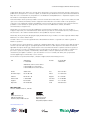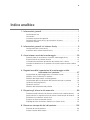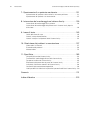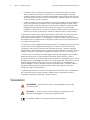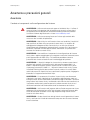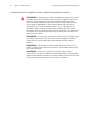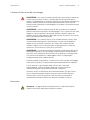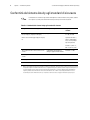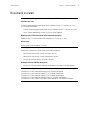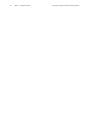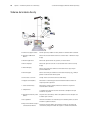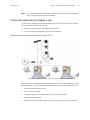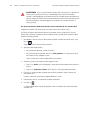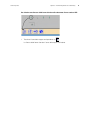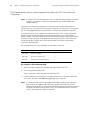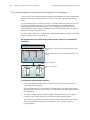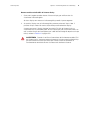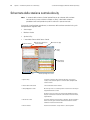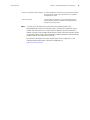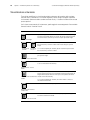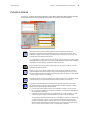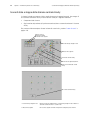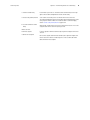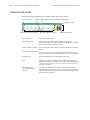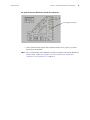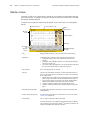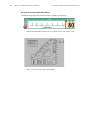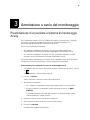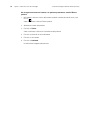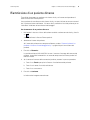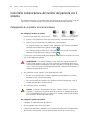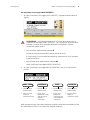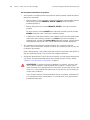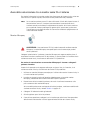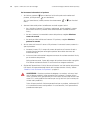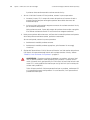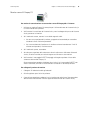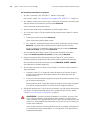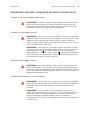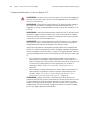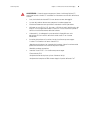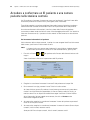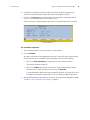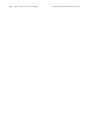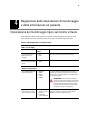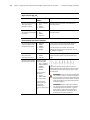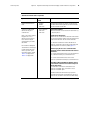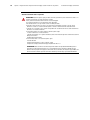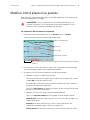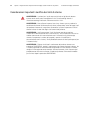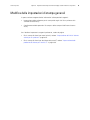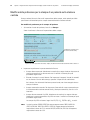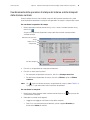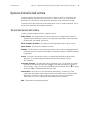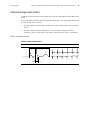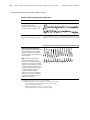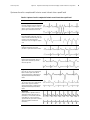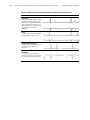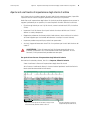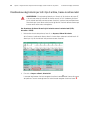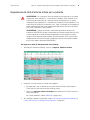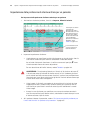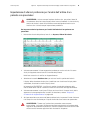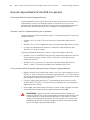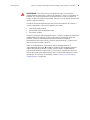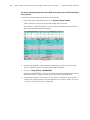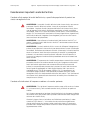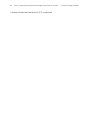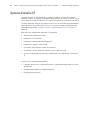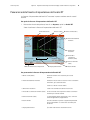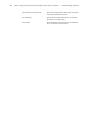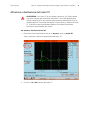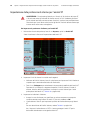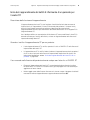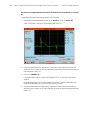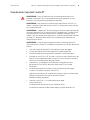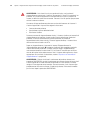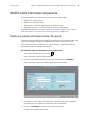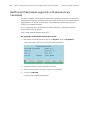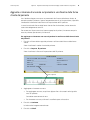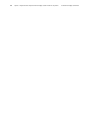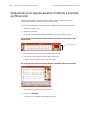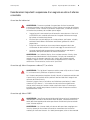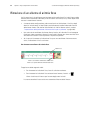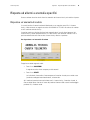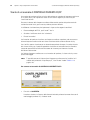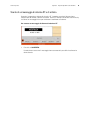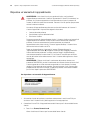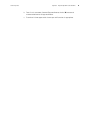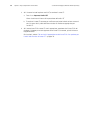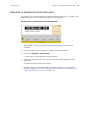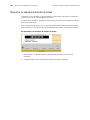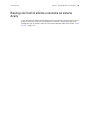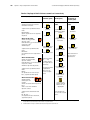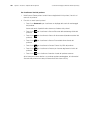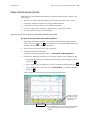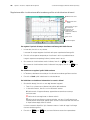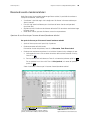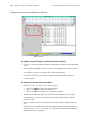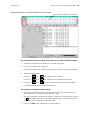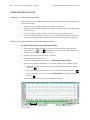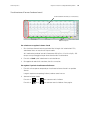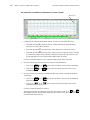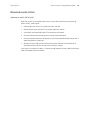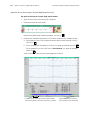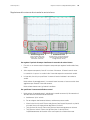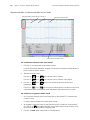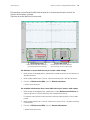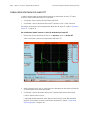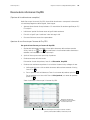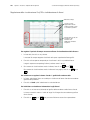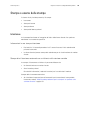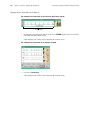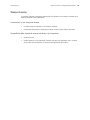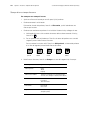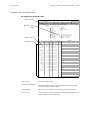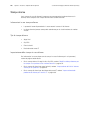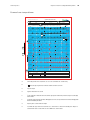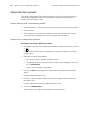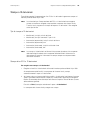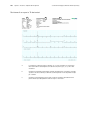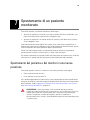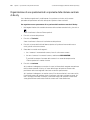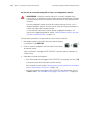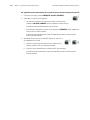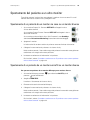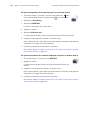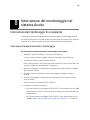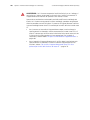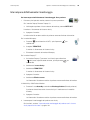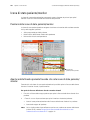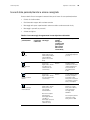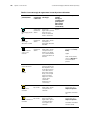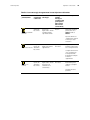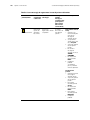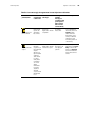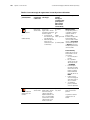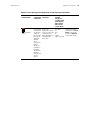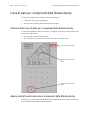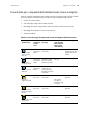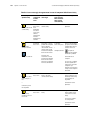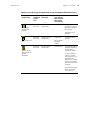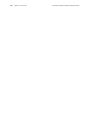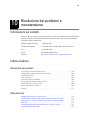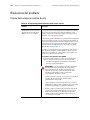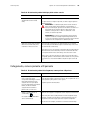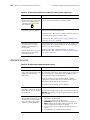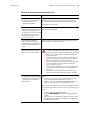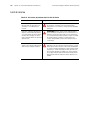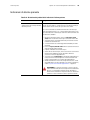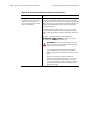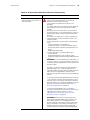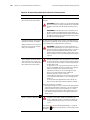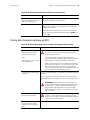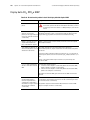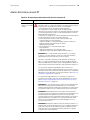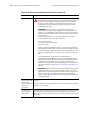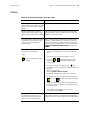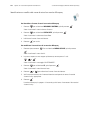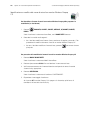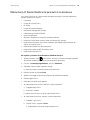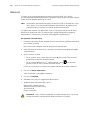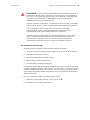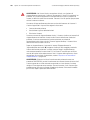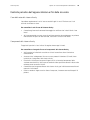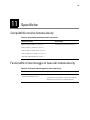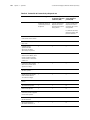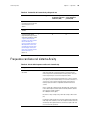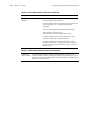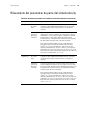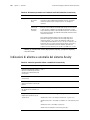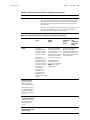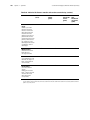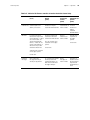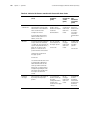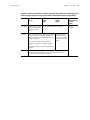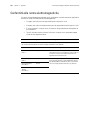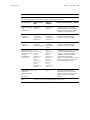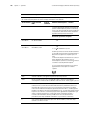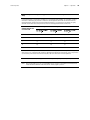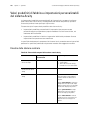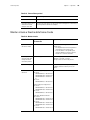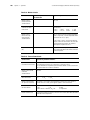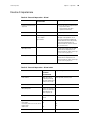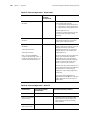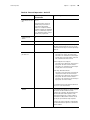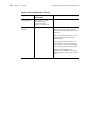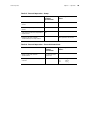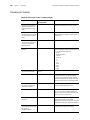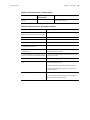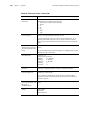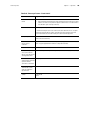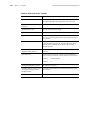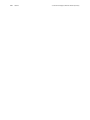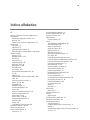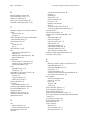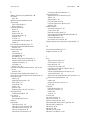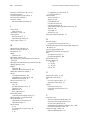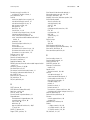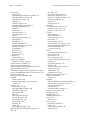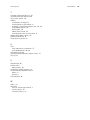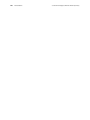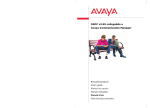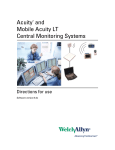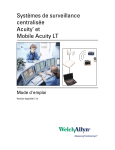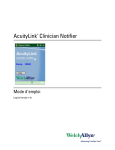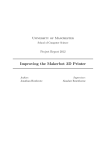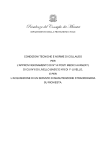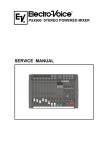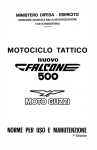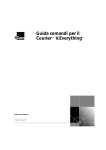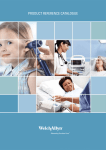Download Istruzioni per l`uso
Transcript
Sistemi di monitoraggio centralizzato Acuity e Mobile Acuity LT ® T Istruzioni per l'uso Software versione 8.1x ii Sistema di monitoraggio centralizzato Welch Allyn Acuity © 2011 Welch Allyn. Tutti i diritti sono riservati. Al fine di agevolare l'uso previsto del prodotto descritto nella presente pubblicazione, all'acquirente è consentito copiarla, esclusivamente per distribuzione interna, dai media forniti da Welch Allyn. Non sono consentiti altri usi, la riproduzione o la distribuzione della pubblicazione o di qualsiasi sua parte senza autorizzazione scritta da parte di Welch Allyn. FOSS Welch Allyn. Questo prodotto potrebbe contenere software denominato "libero" o "open source" (FOSS, free and open source software). Welch Allyn utilizza e supporta il FOSS. Riteniamo che il FOSS renda i nostri prodotti più resistenti e sicuri, garantendo maggiore flessibilità ai nostri clienti. Per ulteriori informazioni sulle soluzioni FOSS che potrebbero essere utilizzate in questo prodotto, visitare il nostro sito WEB relativo al FOSS, all'indirizzo www.welchallyn.com/opensource. Welch Allyn non si assume alcuna responsabilità per eventuali infortuni a qualsiasi utente o per l'uso illegale o improprio del prodotto, che risulti dal mancato utilizzo di questo prodotto in conformità alle istruzioni, alle precauzioni, alle avvertenze o alle condizioni della destinazione d'uso pubblicate in questo manuale. Welch Allyn, Acuity, AcuityLink, Propaq, Micropaq, Flexible Monitoring e FlexNet sono marchi registrati di Welch Allyn. ParamSet è un marchio di Welch Allyn. C-LOCK e Nellcor sono marchi registrati di Nellcor Puritan Bennett. Masimo e Signal IQ sono marchi registrati di Masimo Corporation. Il software incluso in questo Prodotto è soggetto al copyright di Welch Allyn o dei suoi fornitori. Tutti i diritti riservati. Il software è protetto dalle leggi sul copyright degli Stati Uniti d'America e dalle disposizioni dei trattati internazionali applicabili. Nel rispetto di tali leggi, il titolare della licenza è autorizzato ad utilizzare copia del software incorporato in questo strumento secondo le modalità previste per il funzionamento del prodotto in cui è integrato. Il software non può essere copiato, decompilato, retroanalizzato, disassemblato o ridotto in qualunque altro modo in forma umanamente percepibile. Il software o copie del software non sono in vendita; tutti i diritti, titoli e proprietà del software appartengono a Welch Allyn o ai suoi fornitori. Per informazioni sui prodotti Welch Allyn, contattare il rappresentante Welch Allyn più vicino: USA 1 800 535 6663 +1 315 685 4560 Australia +61 29 638 3000 1 800 074 793 1 800 289 2501, USA L'assistenza Tecnica +1 503 530 7500, L'assistenza Tecnica +1 503 526 4970, Fax L'assistenza Tecnica Canada 1 800 561 8797 Cina +86 216 327 9631 Call Center europeo +35 3 46 906 7790 Francia +33 1 60 09 33 66 Germania +49 7477 92 71 86 Giappone +81 3 3219 0071 America Latina +1 305 669 9003 Paesi Bassi +31 15 7505 000 Singapore +65 6419 8100 Sudafrica +27 11 777 7555 Regno Unito +44 20 7365 6780 Svezia +46 8 58 53 65 51 REF 104214 (CD) Manuale 800166723 Rev A, 2011-05 Welch Allyn Protocol, Inc. 8500 SW Creekside Place Beaverton, Oregon 97008-7101 USA www.welchallyn.com Welch Allyn Ltd. Navan Business Park Dublin Road, Navan County Meath, Republic of Ireland iii Indice analitico 1 - Informazioni generali . . . . . . . . . . . . . . . . . . . . . . . . . . . . . . . . . . . . . 1 Destinazione d'uso . . . . . . . . . . . . . . . . . . . . . . . . . . . . . . . . . . . . . . . . . . . . . . . . 1 Convenzioni . . . . . . . . . . . . . . . . . . . . . . . . . . . . . . . . . . . . . . . . . . . . . . . . . . . . . 2 Avvertenze e precauzioni generali . . . . . . . . . . . . . . . . . . . . . . . . . . . . . . . . . . . . 3 Conformità del sistema Acuity agli standard di sicurezza . . . . . . . . . . . . . . . . . . . 6 Documenti correlati . . . . . . . . . . . . . . . . . . . . . . . . . . . . . . . . . . . . . . . . . . . . . . . 7 2 - Informazioni generali sul sistema Acuity . . . . . . . . . . . . . . . . . . . . . 9 Configurazioni del sistema Acuity. . . . . . . . . . . . . . . . . . . . . . . . . . . . . . . . . . . . . 9 Schermata della stazione centrale Acuity . . . . . . . . . . . . . . . . . . . . . . . . . . . . . 18 3 - Ammissione e avvio del monitoraggio . . . . . . . . . . . . . . . . . . . . . . 29 Preammissione di un paziente al sistema di monitoraggio Acuity . . . . . . . . . . . 29 Riammissione di un paziente dimesso . . . . . . . . . . . . . . . . . . . . . . . . . . . . . . . 31 Inizio della comunicazione del monitor del paziente con il sistema . . . . . . . . . . 32 Accedere e confermare un ID paziente o una camera paziente nella stazione centrale . . . . . . . . . . . . . . . . . . . . . . . . . . . . . . . . . . . . . . . . . . . . . . . . . . . . . . . . 44 4 - Regolazione delle impostazioni di monitoraggio e delle informazioni sul paziente . . . . . . . . . . . . . . . . . . 47 Impostazione del monitoraggio tipico sul monitor virtuale . . . . . . . . . . . . . . . . . 47 Modifica i limiti di allarme di un paziente . . . . . . . . . . . . . . . . . . . . . . . . . . . . . . 51 Modifica delle impostazioni di stampa generali . . . . . . . . . . . . . . . . . . . . . . . . . 53 Impostazione delle visualizzazioni delle forme d'onda per un paziente . . . . . . . 56 Opzione di Analisi dell'aritmia . . . . . . . . . . . . . . . . . . . . . . . . . . . . . . . . . . . . . . . 57 Opzione di Analisi ST . . . . . . . . . . . . . . . . . . . . . . . . . . . . . . . . . . . . . . . . . . . . . 74 Modifica delle informazioni del paziente. . . . . . . . . . . . . . . . . . . . . . . . . . . . . . . 85 5 - Risposta agli allarmi e alle anomalie. . . . . . . . . . . . . . . . . . . . . . . . 89 Panoramica delle indicazioni di allarme e anomalia sulla stazione centrale . . . . 89 Sospensione di un segnale acustico di allarme o anomalia per 90 secondi . . . . 90 Rimozione di un allarme di aritmia fisso . . . . . . . . . . . . . . . . . . . . . . . . . . . . . . . 92 Risposta ad allarmi e anomalie specifici . . . . . . . . . . . . . . . . . . . . . . . . . . . . . . . 93 Riepilogo dei livelli di allarme e anomalia sul sistema Acuity . . . . . . . . . . . . . . 101 6 - Riesame o stampa dei dati del paziente . . . . . . . . . . . . . . . . . . . . 103 Riesame dei dati del paziente . . . . . . . . . . . . . . . . . . . . . . . . . . . . . . . . . . . . . . 103 Stampa o esame delle stampe . . . . . . . . . . . . . . . . . . . . . . . . . . . . . . . . . . . . . 121 iv Indice analitico Sistema di monitoraggio centralizatto Welch Allyn Acuity 7 - Spostamento di un paziente monitorato. . . . . . . . . . . . . . . . . . . . 131 Spostamento del paziente e del monitor in una nuova posizione. . . . . . . . . . . 131 Spostamento del paziente a un altro monitor . . . . . . . . . . . . . . . . . . . . . . . . . . 137 8 - Interruzione del monitoraggio nel sistema Acuity . . . . . . . . . . . . 139 Interruzione del monitoraggio di un paziente . . . . . . . . . . . . . . . . . . . . . . . . . . 139 Interruzione del monitoraggio del paziente con il sistema Acuity dopo la dimissione . . . . . . . . . . . . . . . . . . . . . . . . . . . . . . . . . . . . . . . . . . . . . . . . . . . . 142 9 - Icone di stato . . . . . . . . . . . . . . . . . . . . . . . . . . . . . . . . . . . . . . . . . . 143 Colori delle icone di stato . . . . . . . . . . . . . . . . . . . . . . . . . . . . . . . . . . . . . . . . . 143 Icone di stato paziente/monitor . . . . . . . . . . . . . . . . . . . . . . . . . . . . . . . . . . . . 144 Icone di stato per i componenti della Sistema Acuity. . . . . . . . . . . . . . . . . . . . 152 10 - Risoluzione dei problemi e manutenzione . . . . . . . . . . . . . . . . . 157 Informazioni sui contatti . . . . . . . . . . . . . . . . . . . . . . . . . . . . . . . . . . . . . . . . . . 157 Risoluzione dei problemi. . . . . . . . . . . . . . . . . . . . . . . . . . . . . . . . . . . . . . . . . . 158 Manutenzione . . . . . . . . . . . . . . . . . . . . . . . . . . . . . . . . . . . . . . . . . . . . . . . . . . 172 11 - Specifiche . . . . . . . . . . . . . . . . . . . . . . . . . . . . . . . . . . . . . . . . . . . . 183 Compatibilità monitor/sistema Acuity . . . . . . . . . . . . . . . . . . . . . . . . . . . . . . . . Funzionalità di monitoraggio di base del sistema Acuity . . . . . . . . . . . . . . . . . Frequenza cardiaca nel sistema Acuity . . . . . . . . . . . . . . . . . . . . . . . . . . . . . . . Rilevamento del pacemaker da parte del sistema Acuity . . . . . . . . . . . . . . . . . Indicazioni di allarme e anomalia del sistema Acuity . . . . . . . . . . . . . . . . . . . . Conformità alle norme elettromagnetiche . . . . . . . . . . . . . . . . . . . . . . . . . . . . Valori predefiniti di fabbrica e impostazioni personalizzabili del sistema Acuity Garanzia 183 183 185 187 188 194 198 . . . . . . . . . . . . . . . . . . . . . . . . . . . . . . . . . . . . . . . . . . . . . . . 211 Indice alfabetico . . . . . . . . . . . . . . . . . . . . . . . . . . . . . . . . . . . . . . . . . 213 1 1 Informazioni generali Destinazione d'uso Il sistema di monitoraggio centrale Acuity (Sistema Acuity) è la soluzione di monitoraggio centralizzato di Welch Allyn. Comprende la stazione di monitoraggio centralizzato, il software del sistema Acuity e una serie di altri prodotti di rete disponibili in commercio. Il sistema Acuity deve essere utilizzato da parte di personale medico qualificato per il monitoraggio centralizzato di pazienti neonatali, pediatrici e adulti in strutture clinicoospedaliere. Il sistema viene collegato a una rete di monitor pazienti per registrare e analizzare i dati fisiologici acquisiti da tali dispositivi. Questa soluzione utilizza la rete e la connettività per ottenere e distribuire le informazioni sul paziente dove e quando richiesto. Le prestazioni generali del sistema collegato in rete si basano sulle tecniche di elaborazione di tendenze e di gestione dei dati conformi alla prassi del settore e agli standard applicabili. Il sistema Acuity è disponibile in diverse configurazioni del prodotto. I sistemi Acuity possono essere ordinati nella versione standard o personalizzata, configurata in modo da soddisfare le esigenze specifiche del cliente in base alla prassi ospedaliera, alle dimensioni della struttura ospedaliera e al paziente. In ogni caso, l'utente deve esaminare attentamente le caratteristiche e le funzioni del sistema Acuity per assicurarsi che le impostazioni selezionate rispettino le specifiche esigenze cliniche. Il sistema Acuity supporta la gestione delle informazioni relative al paziente, l'allarme per i segni vitali del paziente e la gestione delle anomalie tecniche, monitoraggio e riesame dei dati del paziente e della forma d'onda, l'amministrazione del sistema e la manutenzione. I moduli del software del sistema Acuity e i dispositivi supportano pazienti adulti, pediatrici e neonatali, tranne nei casi indicati di seguito. Il software del sistema Acuity può includere i seguenti moduli opzionali: • Il modulo di visualizzazione completa memorizza i dati del paziente per un massimo di 96 ore. • Il modulo di analisi dell'aritmia comprende il monitoraggio in tempo reale e gli allarmi per i cambiamenti specifici dei ritmi cardiaci. Spetta tuttavia al personale medico determinare la rilevanza clinica di ogni evento o allarme relativo all'aritmia. Il modulo di analisi dell'aritmia non deve essere utilizzato su pazienti neonatali. 2 Capitolo 1 Informazioni generali Sistema di monitoraggio centralizzato Welch Allyn Acuity • Il modulo di analisi ST consente di monitorare in tempo reale e grazie a specifici allarmi le deviazioni del tratto ST dei pazienti con sospette patologie o anomalie cardiache. Spetta tuttavia al personale medico determinare la rilevanza clinica di ogni deviazione o allarme relativo al tratto ST selezionato. Il modulo di analisi ST non deve essere utilizzato su pazienti neonatali. • Il modulo Connectivity Server di Welch Allyn (WACS) è composto da una piattaforma server sulla quale sono installate una o più delle seguenti opzioni software: Server Web (file delle stampe del paziente nel sistema Acuity disponibili su browser Web), collegamento alle informazioni paziente del sistema AcuityLink® (informazioni paziente del sistema Acuity trasmesse ai dispositivi mobili), opzioni di interfaccia HL7, interfaccia flusso dati di terze parti e interfaccia codice a barre di Clinician Notifier. Il software del sistema Acuity elabora ulteriormente i dati acquisiti dai monitor pazienti. I sistemi Acuity con il modulo di analisi dell'aritmia calcolano la frequenza cardiaca utilizzando diverse derivazioni ECG e gli algoritmi di analisi dell'aritmia, mentre il monitor del paziente utilizza un algoritmo per la frequenza cardiaca basato sui dati provenienti da una singola derivazione ECG. Il sistema Acuity non è collegato direttamente ai pazienti. È concepito per essere utilizzato come sistema di monitoraggio centralizzato per un insieme di monitor pazienti che supportano l'acquisizione sia continua che intermittente dei dati. I monitor supportati comprendono, a titolo esemplificativo, i seguenti dispositivi Welch Allyn: Propaq® Encore, Propaq CS, Propaq LT e Micropaq® configurati per interfacciarsi con il sistema Acuity. Il sistema Acuity e i dispositivi di monitoraggio distribuito sono soggetti a prescrizione e devono essere utilizzati su autorizzazione di personale medico-sanitario in base a procedure standard in vigore nella propria struttura sanitaria e a linee guida di prassi clinica appropriate per il monitoraggio dei pazienti. Per un utilizzo ottimale, è essenziale il ricorso a personale abilitato all'uso del sistema Acuity e dei dispositivi di monitoraggio del paziente collegati. Gli utenti devono essere esclusivamente tecnici, infermieri, medici o personale medico-sanitario o specialisti sanitari esperti già in grado di acquisire e interpretare i segni vitali dei pazienti. Le persone che utilizzano il sistema Acuity devono avere familiarità con il funzionamento del sistema descritto in questo manuale e devono essere a conoscenza di tutte le avvertenze e precauzioni contenute in questo manuale. Convenzioni AVVERTENZA Indica condizioni o prassi che potrebbero causare lesioni personali o morte. Attenzione In questo manuale, indica condizioni o comportamenti che potrebbero danneggiare il sistema o altre apparecchiature. Sul prodotto significa "Consultare la documentazione allegata". Istruzioni per l’uso Capitolo 1 Informazioni generali 3 Avvertenze e precauzioni generali Avvertenze Correlate ai componenti e alla configurazione del sistema AVVERTENZA Utilizzare solo accessori approvati da Welch Allyn. L’utilizzo di accessori diversi può generare dati del paziente non accurati, causare danni all’apparecchiatura e comportare l’annullamento della garanzia del prodotto. Consultare l’elenco degli accessori o visitare www.welchallyn.com. AVVERTENZA Utilizzare sempre gli accessori in base agli standard della struttura e alle istruzioni del produttore. AVVERTENZA Welch Allyn ha verificato che siano stati soddisfatti i requisiti di rete specificati da Welch Allyn per questo sistema Acuity. La modifica del cablaggio o del collegamento del sistema Acuity a un altro tipo di fonte di alimentazione può danneggiare l'apparecchiatura, causare riavvii del sistema o condizioni di pericolo sulla rete oppure fornire informazioni sul paziente non accurate alla stazione centrale Acuity. AVVERTENZA Non modificare i componenti o la configurazione del sistema Acuity (ad es. togliere o aggiungere una stampante o sostituire l'hardware) senza previa approvazione di Welch Allyn. Tali modifiche potrebbero ridurre le prestazioni del sistema e interferire con il monitoraggio del paziente. AVVERTENZA I dispositivi collegati al sistema Acuity devono essere ritenuti conformi agli standard di sicurezza previsti dalle norme europee 60601-1 e 60950. L'interconnessione di qualsiasi dispositivo con il sistema Acuity deve rispettare gli standard IEC 60601-1-1. I dispositivi elencati nella Acuity System Installation Planning Guide sono conformi a questi standard. In caso di dubbi relativi alle prese o ai dispositivi di rete, consultare il proprio reparto di ingegneria biomedica o il supporto tecnico Welch Allyn. AVVERTENZA Si raccomanda di installare i sistemi Acuity con alimentatori ridondanti e con mezzi ridondanti per la sorveglianza dell'operatore, come ad esempio stazioni centrali secondarie e pannelli messaggi in corridoio. È possibile che gli allarmi del sistema Acuity, le anomalie o altri eventi restino inosservati se il personale medico non è presente presso la stazione centrale Acuity o se si verificano interruzioni nell'alimentazione o nel funzionamento del sistema. AVVERTENZA Verificare che nell'ingresso delle cuffie del computer non siano collegate cuffie o adattatori per cuffie. Uno spinotto inserito nell'ingresso delle cuffie del computer escluderà l'uscita dagli altoparlanti degli allarmi acustici associati al sistema Acuity. AVVERTENZA Onde evitare di non udire gli allarmi acustici generati dal sistema Acuity, verificare che il livello del volume del computer non sia eccessivamente basso o silenziato. 4 Capitolo 1 Informazioni generali Sistema di monitoraggio centralizzato Welch Allyn Acuity Correlate alla stretta sorveglianza fisica e a specifiche popolazioni di pazienti AVVERTENZA È importante che i medici comprendano e comunichino a tutto il personale che utilizza la stazione centrale Acuity che il programma software di analisi dell'aritmia rappresenta uno strumento efficace nell'assistenza dei pazienti, ma occorre tenere presente che i pacchetti di analisi dell'aritmia non sono in grado di raggiungere un livello di precisione del 100% per tutte le morfologie e tutti i casi di rilevamento di QRS e PVC. Di conseguenza, nel trattamento di ogni paziente, è indispensabile prevedere anche una stretta sorveglianza fisica e un'interpretazione clinica dei dati cardiaci. Tutti i dati ottenuti dal sistema Acuity devono essere riesaminati dai medici prima di ordinare una terapia basata su tali dati. AVVERTENZA Assicurarsi che i pazienti del sistema Acuity, in particolar modo se predisposti alle aritmie, siano tenuti sotto stretta sorveglianza. Utilizzare il sistema Acuity esclusivamente sotto stretto controllo da parte di medici qualificati. AVVERTENZA Non utilizzare la funzione Analisi dell'aritmia o Analisi ST sui neonati. Le opzioni Analisi dell'aritmia e Analisi ST non devono essere utilizzate per i pazienti neonatali. AVVERTENZA Tenere tutti i pazienti con pacemaker sotto costante osservazione. I misuratori di frequenza possono continuare la misurazione della frequenza del pacemaker durante casi di arresto cardiaco o di alcune aritmie. Non affidarsi esclusivamente agli allarmi dei misuratori di frequenza. Istruzioni per l’uso Capitolo 1 Informazioni generali 5 Correlate all'interruzione del monitoraggio AVVERTENZA Se si sta osservando un display del sistema Acuity in remoto e il sistema Acuity primario si blocca, si perderà ogni tipo di accesso al display remoto. Il monitoraggio di un paziente presso una stazione remota secondaria ad apertura automatica (AOS) o con esame dell'elenco pazienti (PLR) non può essere ritenuto equivalente al monitoraggio di un paziente sulla stazione centrale di Acuity primaria. AVVERTENZA Utilizzare monitor senza fili solo su pazienti le cui condizioni tollerano interruzioni intermittenti del monitoraggio. Tutti i sistemi senza fili sono soggetti a cadute intermittenti del segnale. Durante i periodi di caduta del segnale, non è possibile eseguire l'analisi dell'aritmia e del tratto ST e il sistema Acuity non mostrerà allarmi o anomalie. AVVERTENZA Se l'audio del display di una stazione centrale di Acuity viene disattivato intenzionalmente o inavvertitamente, il display non emetterà più segnali acustici di allarme e anomalia. Se il display della stazione centrale supporta i segnali acustici, fare attenzione se vengono emessi o meno. Se sembra che si siano arrestati, assicurarsi di ripristinarli. AVVERTENZA In caso di interruzione del normale funzionamento dell'unità di elaborazione centrale (CPU), ad esempio, durante interventi di manutenzione sulla CPU, riavvii pianificati e non pianificati, cali di tensione o switchover della CPU HA ad alta disponibilità, il monitoraggio e l'analisi si interrompono temporaneamente sulla stazione centrale. Durante il periodo di interruzione, il sistema Acuity non è in grado di raccogliere dati di esami di pazienti. Tali data diventano permanentemente non disponibili. I riavvii automatici e gli switchover delle CPU HA non si verificano frequentemente; tuttavia, condizioni ambientali cattive e la mancata manutenzione preventiva possono aumentarne la frequenza. Quando si verifica un'interruzione del funzionamento della CPU del sistema Acuity, contattare tempestivamente l'assistenza tecnica Welch Allyn per verificare che sia stata ripristinata per l'intero sistema la condizione di funzionamento normale e che non sia necessaria ulteriore assistenza. Precauzioni Attenzione La legge federale statunitense limita la vendita del presente dispositivo da parte o dietro prescrizione di un medico. 6 Capitolo 1 Informazioni generali Sistema di monitoraggio centralizzato Welch Allyn Acuity Conformità del sistema Acuity agli standard di sicurezza La marcatura CE e il numero di registrazione dell'organismo notificato indicano che il prodotto soddisfa tutti i requisiti essenziali previsti dalla Direttiva europea sui dispositivi medici 93/42/CEE. Tabella 1. Conformità del sistema Acuity agli standard di sicurezza Componenti del sistema Acuity Categoria del prodotto Organizzazione e standard Welch Allyn 1500 Patient Monitor, Monitor Propaq Apparecchiature mediche Encore, Propaq CS, Propaq LT e Micropaq EN 60601-1:1990 A1:1992, A2:1995 Monitor senza fili Micropaq, Propaq LT e Propaq CS Specifiche IEEE 802.11, Wireless LAN Medium Access Control (MAC) e Physical Layer (PHY) IEEE 802.11a, 802.11e, 802.11h, 802.1X, 5 GHz Tutti i componenti che insieme costituiscono un sistema Compatibilità elettromagnetica (EMC) per apparecchiature mediche IEC 60601-1-2:2007 Tutti i componenti che insieme costituiscono un sistema Sistemi medici IEC 60601-1-1:2000 Tutti i componenti dei sistemi informativi Apparecchiature IT EN 60950:1994 Cabinet del ricevitore cordless del sistema Acuity Compatibilità elettromagnetica FCC Classe Aa a. Quando questa apparecchiatura viene utilizzata in un ambiente commerciale, i limiti previsti per i componenti di classe A forniscono una protezione ragionevole dalle interferenze dannose. L'apparecchiatura genera, utilizza ed emana energia a radiofrequenza; se non viene utilizzata secondo quanto enunciato in questa guida di riferimento o se viene modificata rispetto all'installazione originale, potrebbe causare interferenze dannose alle comunicazioni radio. L'utilizzo di questa apparecchiatura in un'area residenziale può causare interferenze dannose, nel qual caso l'utente è tenuto a correggere l'interferenza a proprie spese. Istruzioni per l’uso Capitolo 1 Informazioni generali Documenti correlati Sistemi di monitoraggio centralizzato Acuity e Mobile Acuity LT Istruzioni per l'uso Sistemi di monitoraggio centralizzato Acuity e Mobile Acuity LT, Istruzioni per l'uso su CD-ROM (multilingue) Sistemi di monitoraggio centralizzato Acuity e Mobile Acuity LT Istruzioni per l'uso Acuity Central Monitoring System In-Service Guide (inglese) Mobile Acuity LT Sistema Guide all’installazione (sucarta): Mobile Acuity LT Sistema Guida all'installazione (In, Fr, Ger, Sp, It, Pol) Quick Card Acuity System Icons (Inglese, su carta) Welch Allyn Connectivity Server (WACS) Welch Allyn Connectivity Server (WACS) CD-ROM (Inglese): Welch Allyn Connectivity Server Directions for Use Welch Allyn Connectivity Server Programmer’s Guide AcuityLink--Clinician Notifier Directions for Use Software Clinician Notifier AcuityLink AcuityLink--Clinician Notifier software installation instructions (in lingua inglese) Monitor Welch Allyn: Istruzioni per l'uso di monitor Micropaq su CD-ROM (multilingue) Istruzioni per l'uso di monitor Propaq LT su CD-ROM (multilingue) Istruzioni per l'uso di monitor Propaq CS su CD-ROM (multilingue) Istruzioni per l'uso di monitor Propaq Encore su CD-ROM (multilingue) Istruzioni per l'uso di Welch Allyn 1500 Patient Monitor su CD-ROM (multilingue) 7 8 Capitolo 1 Informazioni generali Sistema di monitoraggio centralizzato Welch Allyn Acuity 9 2 Informazioni generali sul sistema Acuity Configurazioni del sistema Acuity Sistemi di monitoraggio centralizzato Acuity Sistema Mobile Acuity LT Il sistema Acuity comprende una stazione centrale Acuity che riceve, visualizza e analizza informazioni che provengono da diversi dispositivi monitor via cavo e senza fili. Le stazioni centrali mobili Acuity LT sono computer portatili via cavo e senza fili. Alcuni sistemi Acuity possono inviare i dati del paziente ai browser Internet e ai sistemi informativi ospedalieri (HIS) grazie al Welch Allyn Connectivity Server (WACS) opzionale; i sistemi possono inoltre ricevere le informazioni sul paziente dagli HIS. Il concetto FlexNet® consente a più sistemi Acuity di monitorare centralmente gruppi di pazienti residenti su sistemi Acuity locali all'interno di un ospedale e su sistemi Acuity in rete di ospedali o cliniche di piccole dimensioni. Da qualsiasi sistema Acuity è possibile eseguire trasferimenti da un sistema all'altro e la visualizzazione remota dei dati in tempo reale e di quelli completi cronologici ai fini della consultazione. 10 Capitolo 2 Informazioni generali sul sistema Acuity Sistema di monitoraggio centralizzato Welch Allyn Acuity Schema del sistema Acuity A B C D E M F K L G J I H A. Pannello messaggi in corridoio Pannelli opzionali, distribuiti in un'unità, indicano visivamente allarmi e anomalie. B. Welch Allyn 1500 Patient Monitor Monitor via cavo dotati di tutte le funzioni con analisi ECG a 12 derivazioni e ampi display. C. Monitor Propaq Encore Monitor dei segnali vitali via cavo, portatili, con tutte le funzioni. D. Monitor Propaq CS Monitor dei segni vitali senza fili o via cavo dotati di tutte le funzioni con ampi display. E. Monitor Micropaq Monitor senza fili di piccole dimensioni che misurano ECG e SpO2, utili per i pazienti ambulatoriali. F. Monitor Propaq LT Monitor senza fili di piccole dimensioni che misurano ECG/Resp, SpO2 e NIBP, in grado di visualizzare valori numerici grandi. G. Punto di accesso senza fili Collega i monitor senza fili alla stazione centrale Acuity. H. Gruppo di continuità (UPS) Alimentano il sistema Acuity per alcuni minuti durante i black-out finché non vengono ripristinati i generatori. I. Stazione centrale Acuity Monitora tutti i pazienti collegati, memorizza le informazioni sui pazienti e visualizza allarmi e anomalie. J. Stampante laser Le stampanti laser opzionali consentono di ottenere la stampa dei vari tipi di informazioni sui pazienti. K. Welch Allyn Connectivity Server (WACS) Un'opzione del sistema Acuity . WACS è una piattaforma server sulla quale sono installate opzioni software. L. Rete ospedaliera Trasmette le informazioni al sistema Acuity e invia i dati del paziente al sistema informativo ospedaliero (HIS/CIS). M. Dispositivo mobile che esegue il AcuityLink è un'opzione WACS che trasmette le informazioni sul paziente del software Clinician Notifier sistema Acuity ai dispositivi mobili che eseguono il software Clinician Notifier. Istruzioni per l’uso Capitolo 2 Informazioni generali sul sistema Acuity Nota 11 Alcuni monitor paziente in grado di comunicare con il sistema Acuity potrebbero non essere rappresentati in questo schema. Funzioni del sistema Acuity collegato in rete I sistemi Acuity collegati in rete comprendono varie funzioni. In questa sezione vengono fornite informazioni sulle funzioni di rete: • Stazione remota con esame dell'elenco pazienti (PLR) • CPU sistema Acuity accoppiato (CPU ad alta disponibilità) Stazione remota con esame dell'elenco pazienti (PLR) Sistema Acuity collegato in rete con una stazione remota con esame dell'elenco pazienti (PLR) Alcuni sistemi Acuity collegati in rete comprendono una o più stazioni remote con esame dell'elenco pazienti (PLR) I medici possono effettuare quanto segue in una stazione PLR: • Aprire finestre delle forme d'onda. • Aprire un monitor virtuale. • Visualizzare segni vitali in tempo reale in tutte le finestre pertinenti. • Aprire finestre per l'esame. • Stampare record e specificare impostazioni di stampa automatica per un paziente. 12 Capitolo 2 Informazioni generali sul sistema Acuity Sistema di monitoraggio centralizzato Welch Allyn Acuity AVVERTENZA Se si sta osservando un display del sistema Acuity in remoto e il sistema Acuity primario si blocca, si perderà ogni tipo di accesso al display remoto. Il monitoraggio di un paziente presso una stazione remota secondaria ad apertura automatica (AOS) o con esame dell'elenco pazienti (PLR) non può essere ritenuto equivalente al monitoraggio di un paziente sulla stazione centrale di Acuity primaria. Per aprire una finestra delle forme d'onda su una schermata di una stazione PLR In genere le stazioni PLR fanno parte di una rete estesa del sistema Acuity. Per aprire la finestra delle forme d'onda di un paziente da una stazione PLR, è prima necessario individuare il paziente tramite l'Elenco pazienti, quindi aprire la finestra delle forme d'onda del paziente. 1. Nell'angolo in basso a sinistra della schermata della stazione centrale di Acuity, fare clic su . Viene visualizzata la finestra Elenco pazienti. 2. Scorrere l'elenco dei pazienti: • Se il paziente è elencato, andare al Punto 4. • Se il paziente non è elencato, fare clic su Altri pazienti per visualizzare le unità del sistema Acuity collegate in rete. Viene visualizzata la finestra degli elenchi Altri pazienti. 3. Elencare i pazienti utilizzando uno dei seguenti criteri: • Fare clic su Unità, quindi selezionare il nome dell'unità dall'elenco nella casella a destra. • Fare clic su Cognome o Nome, quindi fare clic sulla prima lettera del nome. 4. Fare clic su un'intestazione di colonna per ordinare l'elenco in base al nome, alla posizione o all'ID. I pazienti monitorati attivamente vengono elencati in cima. 5. Individuare e fare clic sul nome del paziente nell'elenco. 6. Fare clic su . La finestra delle forme d'onda del paziente viene visualizzata nella schermata della stazione PLR. Istruzioni per l’uso Capitolo 2 Informazioni generali sul sistema Acuity Per chiudere una finestra delle forme d'onda nella schermata di una stazione PLR 1. Trascinare l'icona della mappa corrispondente su . La finestra delle forme d'onda e l'icona della mappa si chiudono. 13 14 Capitolo 2 Informazioni generali sul sistema Acuity Sistema di monitoraggio centralizzato Welch Allyn Acuity FPA (Flexible patient access, accesso paziente flessibile) con VNC (Virtual Network Computing) Nota la funzione FPA con configurazione VNC è un'opzione che è possibile acquistare in licenza. Per ordinarla, contattare il rappresentante di vendita Welch Allyn (vedere pagina ii). L'opzione FPA consente di connettersi a un elenco pazienti remoto utilizzando una connessione VNC. Ogni licenza VNC acquistata consente a un client VNC di visualizzare i dati di monitoraggio continuo (full disclosure) e in tempo reale dei pazienti monitorati. La stazione centrale Acuity supporta due edizioni del server VNC, tuttavia queste due edizioni non possono essere utilizzate contemporaneamente su un singolo elenco pazienti remoto. VNC Free Edition Server è pre-installato come parte del sistema Acuity. Tuttavia, per poter utilizzare FPA è necessario acquistare una licenza. VNC Enterprise Edition Server offre funzioni non incluse nella versione Free Edition e può essere acquistato separatamente. Per la connessione VNC sono disponibili tre risoluzioni di schermo. Risoluzione Tipo di visualizzazione Numero di porta standard 1280 x 1024 Risoluzione standard 5 1680 x 1050 Risoluzione a schermo intero 6 1024 x 704 Visualizzazione di un singolo paziente 7 Per collegarsi a FPA utilizzando VNC 1. Verificare di aver installato una versione dell'applicazione client VNC. 2. Avviare l'applicazione client VNC. Viene visualizzata la schermata della connessione VNC. 3. Inserire l'indirizzo IP o il nome host, un segno di due punti e il numero di porta del server VNC, quindi premere OK. Non aggiungere spazi tra le voci. Nota si raccomanda che il reparto di ingegneria biomedica collabori con il reparto IT della struttura per l'aggiunta del nome host del port forwarder VNC al DNS (Domain Name Server), in modo che le modifiche apportate all'indirizzo IP del port forwarder non interessino gli utenti di VNC. Si raccomanda inoltre di utilizzare "acuity" come nome host del port forwarder. Istruzioni per l’uso Capitolo 2 Informazioni generali sul sistema Acuity 4. Inserire la password del client VNC. Se si sta utilizzando VNC Enterprise Edition Server, inserire il nome utente e la password. 5. Premere OK. Viene visualizzata la finestra di esame dell'elenco pazienti remoto. Per ulteriori informazioni, vedere la sezione “Stazione remota con esame dell'elenco pazienti (PLR)” a pagina 11. Nota le connessioni FPA non sono condivise tra le singole connessioni client. La stazione centrale di Acuity permette a un solo client di connettersi a ciascuna sessione di visualizzazione. Quando ci si disconnette da una sessione di visualizzazione remota, le finestre e le viste non vengono reimpostate. Si raccomanda di chiudere tutte le finestre dei dati dei pazienti nel client di visualizzazione prima di effettuare la disconnessione. 15 16 Capitolo 2 Informazioni generali sul sistema Acuity Sistema di monitoraggio centralizzato Welch Allyn Acuity CPU sistema accoppiato (accoppiamenti alta disponibilità ) e switchovers) I sistemi Acuity che supportano almeno 29 pazienti comprendono un'unità di elaborazione centrale (CPU) ad alta disponibilità (HA). Il CPU HA è una CPU ridondante per sistema Acuity. In caso di blocco della CPU del sistema Acuity, il controllo viene assunto da una CPU HA. Un CPU HA switchover accade per assicurare una perdita minima delle capacità di monitoraggio della stazione centrale Acuity. I dati cronologici raccolti dalla CPU non funzionante prima dello switchover potrebbero non essere disponibili per alcuni pazienti finché tale CPU non ritorna operativa. Di volta in volta, i display di un sistema CPU accoppiato dovrebbero ricevere un input dalla CPU del sistema Acuity o dalla CPU HA. Per garantire che la stessa CPU fornisca input a tutti i display in un sistema CPU accoppiato Indicatore giallo: i display ricevono input dalla CPU HA del sistema Acuity. Nessun indicatore giallo: il display riceve input dalla CPU del sistema Acuity. CPU sistema Acuity CPU HA sistema Acuity In condizioni di funzionamento normale 1. Osservare l'angolo superiore destro di ciascun display per verificare che non sia visualizzato l'indicatore giallo. Se nessun delle displays è visualizzato un indicatore giallo, il sistema sta ricevendo correttamente l'input. Se su alcuni display è visualizzato un indicatore giallo, procedi al punto seguente. 2. Su qualsiasi display senza un indicatore giallo, premere pulsante di input video. Il pulsante di input video è di norma situato nella parte anteriore del display. Tutti displays ora ricevono l'input dalla CPU del sistema Acuity di acutezza e che gli allarmi e le anomalie sono visibili su tutti i displays. Nessun display visualizza l'indicatore giallo. Istruzioni per l’uso Capitolo 2 Informazioni generali sul sistema Acuity 17 Durante un blocco della CPU del sistema Acuity 1. Osservare l'angolo superiore destro di ciascun display per verificare che sia visualizzato l'indicatore giallo. Se alcun display non mostra un indicatore giallo, procedi al punto seguente. 2. Su qualsiasi display con un indicatore giallo, premere pulsante di input video. Il pulsante di input video è di norma situato nella parte anteriore del display. A questo punto tutti i display ricevono input dalla CPU HA del sistema Acuity e visualizzano tutti un indicatore giallo. Se uno o più display non visualizzano nulla o se tutti i monitor virtuali non ricompaiono con i colori dei bordi originali dopo circa cinque minuti, vedere la Tablella 10 a pagina 158. AVVERTENZA Quando si verifica un'interruzione del funzionamento della CPU del sistema Acuity, contattare tempestivamente l'assistenza tecnica Welch Allyn per verificare che sia stata ripristinata per l'intero sistema la condizione di funzionamento normale e che non sia necessaria ulteriore assistenza. 18 Capitolo 2 Informazioni generali sul sistema Acuity Sistema di monitoraggio centralizzato Welch Allyn Acuity Schermata della stazione centrale Acuity Nota A seconda dello schema di colori predefinito per lo schermo della stazione centrale Acuity (nero su bianco o colore su nero), i colori dello schermo potrebbero non corrispondere a quelli visualizzati in questo manuale. In base alla visualizzazione selezionata, la schermata della stazione centrale Acuity può comprendere le seguenti aree: • Area mappa • Monitor virtuale • Spazio Utility • L'area delle finestre della forma d'onda. E. Monitor virtuale F. Pulsanti di visualizzazione della schermata G. Finestra messaggi A. Spazio Utility B. Finestre delle forme d'onda D. Pulsanti di sistema C. Acuity Mappa del sistema A. Spazio Utility Visualizza le finestre di impostazione del paziente, le finestre per l'esame, la finestra Elenco pazienti e le finestre delle stampanti della stazione centrale. B. Finestre delle forme d'onda Versione ridotta del monitor virtuale. C. Acuity Mappa del sistema Mostra la posizione e lo stato dei pazienti e visualizza icone di stato per le apparecchiature del sistema. Facendo clic una volta o due volte sull'icona della mappa del paziente, vengono visualizzate la finestra delle forme d'onda o il monitor virtuale, rispettivamente. D. Pulsanti di sistema Consentono di aprire l'elenco pazienti, visualizzare i pazienti collegati ai monitor senza fili, aprire le finestre di amministrazione del sistema e ordinare le finestre delle forme d'onda. E. Monitor virtuale Visualizza le informazioni sui segni vitali e lo stato dei pazienti. Istruzioni per l’uso Capitolo 2 Informazioni generali sul sistema Acuity 19 F. Pulsanti di visualizzazione della schermata Consentono di modificare la visualizzazione complessiva della schermata del sistema Acuity. L'aspetto di questi pulsanti varia a seconda della configurazione del sistema. G. Finestra messaggi Nota Visualizza la data e l'ora attuali o la posizione degli allarmi e delle anomalie. Quanto visualizzato corrisponde al messaggio del pannello messaggi in corridoio (opzionale). I sistemi Acuity di Welch Allyn comunicano con monitor pazienti che comprendono le funzioni di misurazione SpO2 di Masimo® Corporation. Se un monitor che comunica con il sistema Acuity è dotato di queste funzionalità, il monitor virtuale, la finestra delle forme d'onda, alcune finestre di esame e alcune stampe del sistema Acuity corrispondente includono indicatori e valori dell'indice di perfusione (PI) e di Signal IQTM per SpO2. Per ulteriori informazioni sull'indice di perfusione (IP) e su Signal IQTM, fare riferimento alle pubblicazioni di Masimo Corporation o a http://www.masimo.com. 20 Capitolo 2 Informazioni generali sul sistema Acuity Sistema di monitoraggio centralizzato Welch Allyn Acuity Visualizzazioni schermate È possibile modificare la visualizzazione della schermata del monitor della stazione centrale Acuity facendo clic su uno dei seguenti pulsanti lungo il margine superiore sinistro della schermata della stazione centrale Acuity. Il sistema include alcune o tutte queste opzioni. Se il sistema comprende più schermate, quelle aggiuntive contengono le finestre delle forme d'onda o i monitor virtuali. Pulsante Descrizione Espande la mappa sull'intera schermata della stazione centrale Acuity. La mappa mostra le posizioni delle camere e le icone di stato di tutti i pazienti monitorati. Un monitor virtuale e la finestra per il riesame coprono parte della mappa. Visualizzazione mappa La visualizzazione a 4 forme d'onda contiene quattro finestre delle forme d'onda, due finestre Utility e un monitor virtuale. Una finestra Utility può coprire la mappa. Visualizzazione a 4 forme Visualizzazi one con 2 Se il sistema comprende più schermate, questa visualizzazione può mostrare due finestre Utility e un monitor virtuale. Mostra 8 finestre delle forme d'onda e un monitor virtuale. Una finestra Utility può coprire la mappa. Visualizzazione a 8 forme d'onda Mostra 12 finestre a forme d'onda Un monitor virtuale può coprire la mappa ed essere sostituito da una finestra Utility. Visualizzazione a 12 forme d'onda Visualizzazione di riesame a metà schermo La metà superiore di questa visualizzazione mostra una finestra per il riesame, mentre il quarto inferiore destro mostra quattro finestre delle forme d'onda. La mappa visibile nel quarto inferiore sinistro può essere coperta da un monitor virtuale o da una finestra Utility. Se il sistema comprende più schermate, un monitor virtuale sostituisce le finestre delle forme d'onda. Mostra una finestra di riesame per il paziente. Visualizzazione di riesame a schermo intero Mostra tre monitor virtuali e una finestra Utility che può coprire la mappa; non mostra finestre delle forme d'onda. Visualizzazione di tutti i monitor Istruzioni per l’uso Capitolo 2 Informazioni generali sul sistema Acuity 21 Pulsanti di sistema I pulsanti di sistema nell'angolo inferiore sinistro della schermata della stazione centrale Acuity consentono l'accesso rapido alle funzioni del sistema di uso frequente. Il pulsante per l’Elenco pazienti consente di aprire la finestra corrispondente, utilizzata per preammettere, riamettere, trasferire e dimettere i pazienti nel sistema Acuity. È inoltre possibile visualizzare e stampare le forme d'onda e le tendenze del paziente memorizzate, che non sono state monitorate dal sistema Acuity per (fino a) 96 ore. Se il sistema Acuity è collegato a una rete di sistemi Acuity, in base al tipo di rete è possibile eseguire le precedenti funzioni per i pazienti in rete. È inoltre possibile individuare i pazienti in rete, modificarne le informazioni, i limiti di allarme e sospendere gli allarmi e le anomalie. Viene visualizzato un pulsante per l'Elenco pazienti anche nelle finestre per l'esame che sono state aperte dalla finestra Elenco pazienti. Quando si fa clic e si tiene premuto il pulsante per la visualizzazione del collegamento senza fili, le icone della mappa di tutti i pazienti collegati a monitor senza fili diventano icone senza fili; le icone degli altri pazienti diventano caselle grigie. La mappa viene ripristinata alla condizione normale quando si rilascia il pulsante del mouse o la trackball. Il pulsante per l'amministrazione del sistema consente di aprire una finestra in cui gli amministratori di sistema designati possono creare identificativi di nuovi utenti e regolare l'ora del sistema. Il pulsante per l'ordinamento delle finestre ordina tutte le finestre di forme d'onda (e le eventuali finestre aperte del monitor virtuale) in base al numero di camera, in ordine alfanumerico. L'ordine si applica solo alla visualizzazione della schermata aperta. • Le finestre delle forme d'onda per i monitor senza ID paziente confermato si trovano in fondo. • Per i sistemi Acuity collegati in rete con più di un'unità Acuity, le camere vengono raggruppate in base all'unità del sistema Acuity. • L'ordine con cui vengono visualizzate le finestre dipende da come è stato configurato il sistema. Solitamente le finestre vengono visualizzate dall'alto verso il basso e da sinistra a destra. Se il pulsante per l'ordinamento delle finestre non è selezionabile, il sistema non è configurato per consentire tale funzione. In questo caso, ogni spazio della finestra delle forme d'onda viene assegnato a una camera specifica e i monitor senza fili non assegnati occupano gli spazi liberi della finestra delle forme d'onda. Se gli spazi dei monitor senza fili vengono occupati da monitor via cavo, i monitor senza fili vengono "esclusi" e assegnati ad altri spazi liberi. 22 Capitolo 2 Informazioni generali sul sistema Acuity Sistema di monitoraggio centralizzato Welch Allyn Acuity Icone di stato e mappa della stazione centrale Acuity Il sistema include una mappa simile a quella riportata nei seguenti esempi. Una mappa di una stazione centrale di Acuity mostra icone di stato per i seguenti elementi: • Componenti del sistema • Ogni monitor del paziente (e il paziente associato) che sta comunicando con il sistema Acuity Per una descrizione completa di tutte le icone di stato Acuity, vedere “Icone di stato” a pagina 143. Monitor senza fili: F. Camere assegnate G. Camere non assegnate A. Sistemi Acuity collegati in rete B. Nessun ID assegnato C. Stazione centrale Acuity D. Icona di stato paziente/monitor E. Posizione inattiva del sistema Acuity C. Stazione centrale Acuity A. Sistemi Acuity collegati in rete Queste icone di stato rappresentano i sistemi Acuity collegati in rete e indicano lo stato delle comunicazioni con i sistemi in rete. B. Nessun ID assegnato Non è stato assegnato un numero ID al paziente collegato a questo monitor. Istruzioni per l’uso Capitolo 2 Informazioni generali sul sistema Acuity 23 C. Stazione centrale Acuity L'icona indica la posizione e lo stato della stazione centrale Acuity. Fare clic per aprire la finestra delle stampanti della stazione centrale Acuity. D. Icona di stato paziente/monitor Sono visibili le icone nelle posizioni con monitor attivi. Fare clic una volta sull'icona della mappa per aprire la finestra delle forme d'onda del paziente e due volte per aprire il monitor virtuale. Per visualizzare tutte le icone delle mappe, vedere “Icone di stato paziente/monitor” a pagina 144. E. Posizione inattiva del sistema Acuity Alla porta del sistema Acuity non è connesso alcun monitor via cavo o non è stato assegnato alcun monitor senza fili a questa posizione. Monitor senza fili: F. Camere assegnate È stato assegnato un numero di camera a questo paziente collegato a un monitor senza fili. G. Camere non assegnate Non è stato assegnato alcun numero di camera a questo paziente collegato a un monitor senza fili. Il numero è l'ID del dispositivo e viene sostituito dal numero della camera una volta assegnato. 24 Capitolo 2 Informazioni generali sul sistema Acuity Sistema di monitoraggio centralizzato Welch Allyn Acuity Finestra forme d'onda La finestra delle forme d'onda è una versione ridotta del monitor virtuale. E. Derivazione ECG F. Nota G. Messaggi di allarme e anomalie della modalità paziente. A. Limiti di allarme D. Icona di stato paziente/monitor C. Area di stampa dell'istantanea B. Valori dei segni vitali A. Limiti di allarme Impostazioni dei limiti di allarme B. Valori dei segni vitali I segni vitali in allarme vengono indicati da numeri in un campo rosso. Fare clic in questa area per sospendere o riprendere un segnale acustico di allarme. Un valore numerico NIBP si riduce dopo 16 minuti. C. Area di stampa dell'istantanea Fare clic nell'area della forma d'onda per stampare un'istantanea sulla stampante centrale. D. Icona di stato paziente/monitor Fare clic sull'icona di stato del paziente/dell'apparecchiatura per aprire il monitor virtuale. Per visualizzare tutte le icone di stato, vedere “Icone di stato” a pagina 143. E. Derivazione ECG La forma d’onda adiacente viene ricavata dalla derivazione ECG. F. Nota Dalla finestra di impostazione dell'ID paziente è possibile immettere una nota temporanea da visualizzare in questa posizione. Per informazioni dettagliate, vedere “Aggiunta o rimozione di una nota sul paziente in una finestra delle forme d'onda del paziente” a pagina 87. G. Messaggi di allarme e anomalie della modalità paziente. I messaggi relativi agli allarmi e alle anomalie sostituiscono l'indicatore della modalità paziente. Il colore indica lo stato: rosso, allarme; giallo, anomalia; verde, segni vitali del paziente entro i limiti e funzionamento normale dell'apparecchiatura; blu, disconnessione intenzionale. Istruzioni per l’uso Capitolo 2 Informazioni generali sul sistema Acuity 25 Per aprire la finestra delle forme d'onda di un paziente Icona mappa per un paziente • Nota Nella schermata della mappa della stazione centrale Acuity, fare clic sull'icona della mappa del paziente. Se la visualizzazione viene effettuata tramite una stazione con esame dell'elenco pazienti (PLR), vedere“Per chiudere una finestra delle forme d'onda nella schermata di una stazione PLR” a pagina 13. 26 Capitolo 2 Informazioni generali sul sistema Acuity Sistema di monitoraggio centralizzato Welch Allyn Acuity Monitor virtuale Il monitor virtuale Acuity rappresenta il monitor di un paziente e le informazioni ottenute dal monitor stesso. L'aspetto e le sequenze dei pulsanti possono essere diversi da quelli del monitor paziente effettivo. Le opzioni o le funzioni del monitor non disponibili sono visualizzate in un colore grigio spento. H. Derivazione ECG I. Il colore indica lo stato. A. CO2 B. Campanelli G. Forme d'onda C. Valori numerici D. Pulsanti F. Icona di stato paziente/ monitor E. Modalità paziente/ messaggi A. CO2 MCO2 indica Mainstream CO2. SCO2 indica le misurazioni Sidestream CO2. B. Campanelli I campanelli vengono visualizzati nelle zone di valori numerici più ampie. • Il campanello indica che tutti i limiti di allarme dei segni vitali sono impostati. • Il campanello semi-ombreggiato indica che solo alcuni limiti di allarme dei segni vitali sono impostati. • L'assenza del simbolo del campanello in zone di valori numerici ampie indica che nessuno dei limiti di allarme dei segni vitali è impostato. C. Valori numerici Fino a otto display numerici con etichetta D. Pulsanti I pulsanti sono visibili quando il puntatore si trova all'interno della finestra. Le opzioni o le funzioni del monitor non disponibili o non attive sono visualizzate in un colore grigio spento. • Impostazione: Consente di aprire le finestre di impostazione per: ID paziente, allarmi, stampe, finestra delle forme d'onda, allarmi di aritmia e analisi ST. • Esame: Consente di aprire le finestre per il riesame di: tendenze grafiche, tendenze/eventi tabulari, forme d'onda, eventi aritmici e OxyCRG. • Sospendi: Sospende un segnale acustico di allarme per 90 secondi. • Istantanea: Stampa un'istantanea sulla stampante della stazione centrale Acuity. E. Modalità paziente/messaggi I messaggi relativi agli allarmi e alle anomalie sostituiscono l'indicatore della modalità paziente. F. Icona di stato paziente/monitor Icona di stato paziente/monitor. Per visualizzare tutte le icone di stato, vedere “Icone di stato” a pagina 143. G. Forme d'onda Fino a tre aree di visualizzazione delle forme d'onda Per monitor del paziente che comprendono funzionalità di misurazione Masimo SpO2, l’indicatore sotto l'onda SpO2 è Signal IQTM. Per ulteriori informazioni, fare riferimento alle pubblicazioni di Masimo Corporation. Istruzioni per l’uso Capitolo 2 Informazioni generali sul sistema Acuity H. Derivazione ECG La forma d'onda adiacente viene ricavata dalla derivazione ECG. Se si desidera esaminare le forme d'onda da tutte le derivazioni, fare clic su Riesamina, Forme d'onda per aprire la finestra per il riesame della forma d'onda. I. Il colore indica lo stato. Rosso, allarme paziente; giallo, anomalia paziente o apparecchiatura; verde, segni vitali entro i limiti e funzionamento normale dell'apparecchiatura; blu, disconnessione intenzionale. 27 28 Capitolo 2 Informazioni generali sul sistema Acuity Sistema di monitoraggio centralizzato Welch Allyn Acuity Per aprire il monitor virtuale del paziente Procedere come segue nella schermata della stazione centrale Acuity: • Nella finestra delle forme d'onda di un paziente fare clic sull'icona di stato. • Fare clic sull'icona della mappa del paziente. 29 3 Ammissione e avvio del monitoraggio Preammissione di un paziente al sistema di monitoraggio Acuity Se si conoscono il nome e l'ID di un paziente prima della sua ammissione, è possibile risparmiare il tempo che sarebbe necessario in un secondo momento per la preammissione del paziente alla stazione centrale Acuity. All'arrivo di un paziente preammesso: • Se il paziente è collegato a un monitor senza fili, è possibile confermarne semplicemente l'ID sul relativo monitor e aggiungere il numero della stanza. • Se il paziente è collegato a un monitor via cavo, è possibile andare alla stazione centrale di Acuity e confermare il paziente immettendo il solo ID. Se il paziente è già monitorato da un sistema Acuity collegato in rete, non è consentito immettere una voce già esistente per il rischio di perdere le informazioni. Preammissione di un paziente al sistema di monitoraggio Acuity 1. Nell'angolo in basso a sinistra della schermata della stazione centrale Acuity, fare clic su . Viene visualizzata la finestra Elenco pazienti. 2. Fare clic su Ammiss. Viene visualizzata la finestra di ammissione del paziente. 3. Specificare una posizione: • Se si conosce il numero della camera del paziente, fare clic su tale numero. • Se non si conosce il numero della camera del paziente, fare clic su NON ASSEGN. È possibile immettere il numero della camera in un secondo tempo tramite l'Elenco pazienti o il monitor virtuale. 4. Digitare o acquisire le altre informazioni sul paziente. 5. Verificare attentamente che le voci immesse siano corrette. 6. Fare clic su Conferma. Le informazioni vengono memorizzate. 30 Capitolo 3 Ammissione e avvio del monitoraggio Sistema di monitoraggio centralizzato Welch Allyn Acuity Per assegnare un numero di camera a un paziente preammesso tramite l'Elenco pazienti 1. Nell'angolo in basso a sinistra della schermata della stazione centrale di Acuity, fare clic su . Viene visualizzata la finestra Elenco pazienti. 2. Selezionare il nome del paziente. 3. Fare clic su Trasfer. Viene visualizzata la finestra di trasferimento del paziente. 4. Fare clic sul nome di un'unità nell'elenco. 5. Fare clic su una camera. 6. Fare clic su Conferma. Le informazioni vengono memorizzate. Istruzioni per l’uso Capitolo 3 Ammissione e avvio del monitoraggio 31 Riammissione di un paziente dimesso È possibile riammettere un paziente nel sistema Acuity se il nome corrispondente è ancora incluso nell'Elenco pazienti. Se un paziente è stato dimesso dal sistema Acuity, ma quest'ultimo ne conserva ancora i dati, il paziente rimane nell'elenco. Il sistema Acuity memorizza i dati del paziente per un intervallo di 24-96 ore dal termine del monitoraggio. Per riammettere di un paziente dimesso 1. Nell'angolo in basso a sinistra della schermata della stazione centrale Acuity, fare clic su . Viene visualizzata la finestra Elenco pazienti. 2. Selezionare il nome del paziente. Se il nome del paziente non compare nell'elenco, vedere “Preammissione di un paziente al sistema di monitoraggio Acuity” a pagina 29 per l'ammissione del paziente. 3. Fare clic su Riammiss. La posizione diventa NON ASSEGN. Se non si conosce il numero della camera del paziente, è possibile immetterlo in un secondo tempo tramite l'Elenco pazienti o il monitor virtuale. 4. Se si conosce il numero della camera del paziente, attenersi a questa procedura: a. Fare clic su Trasfer per aprire la finestra di trasferimento del paziente. b. Fare clic sul nome di un'unità nell'elenco. c. Fare clic su una camera. 5. Fare clic su Conferma. Le informazioni vengono memorizzate. 32 Capitolo 3 Ammissione e avvio del monitoraggio Sistema di monitoraggio centralizzato Welch Allyn Acuity Inizio della comunicazione del monitor del paziente con il sistema Per ulteriori informazioni sui monitor pazienti che fanno parte del sistema Acuity e che non sono illustrati in questo capitolo, consultare le altre pubblicazioni del produttore. Collegamento di un monitor via cavo al sistema . Per collegare il monitor al sistema 1. Inserire il cavo di rete del sistema Acuity. a. Monitor Propaq CS Monitor Propaq Encore Welch Allyn 1500 Patient Monitor Inserire il cavo nella presa di rete del sistema Acuity sul monitor lato letto. b. Inserire l’altra estremità del cavo nella presa di rete lato letto. Per i monitor Propaq CS e Propaq Encore, collegare il cavo di rete al connettore lato letto contrassegnato con questo simbolo: . Per il monitor paziente Welch Allyn 1500, collegare il cavo di rete al connettore lato letto contrassegnato con questo simbolo: . Il cavo scatta in posizione quando viene collegato correttamente. Accertarsi che il cavo non sia danneggiato o spezzato. AVVERTENZA Verificare di collegare il cavo di rete del monitor corretto alla presa a muro corretta. L'uso di un cavo di rete o di un connettore della presa a muro errato potrebbe danneggiare il monitor o impedire l'invio dei dati al sistema Acuity. Prima di avviare il monitoraggio del paziente, verificare che il monitor sia collegato correttamente alla rete. 2. Se il monitor è acceso, attenersi a una delle seguenti azioni: • Se non stava monitorando il paziente, spegnerlo e riaccenderlo per cancellare tendenze e limiti di allarme precedenti. • Se stava monitorando il paziente e si desidera salvarne le tendenze e i limiti di allarme corrispondenti, lasciarlo acceso. 3. Se il monitor è spento, accenderlo. Caution Assicurarsi di accettare la richiesta “Confirm Patient?” (“Conferma Paziente?”) visualizzata sul monitor prima di passare da un collegamento senza fili a un collegamento con cavi (o viceversa). La mancata conferma del paziente può causare un errore di gestione licenze. Per collegare il paziente al monitor 1. Collegare i fili delle derivazioni agli elettrodi. 2. Quindi applicare questi ultimi al paziente. 3. Come ultima operazione, collegare i cavi al monitor per ottimizzare l'interpretazione della forma d'onda durante la fase di apprendimento iniziale del sistema Acuity. Istruzioni per l’uso Capitolo 3 Ammissione e avvio del monitoraggio 33 Per rispondere al messaggio CONF. PAZIENTE ? 1. Se viene visualizzato il messaggio CONF. PAZIENTE?, rispondere come indicato di seguito: AVVERTENZA Verificare attentamente l'ID e il nome del paziente prima di rispondere al messaggio CONF. PAZIENTE? . Se si assegna un altro numero ID paziente, il sistema Acuity potrebbe combinare le informazioni di esame completo di pazienti diversi. • Se il paziente è quello corretto, premere SÌ. Il paziente viene confermato nella stazione centrale di Acuity. Il sistema Acuity invia al monitor del paziente le impostazioni e i limiti di allarme predefiniti dell'unità. • Se il paziente non è quello corretto, premere NO. Viene visualizzato il messaggio IMPOST. MONITOR?. 2. Se viene visualizzato il messaggio IMPOST. MONITOR?, fare clic su uno di questi pulsanti: CANC. TEND • Cancella i valori di tendenza correnti. PREIMPOS • Conserva i valori di tendenza correnti. • Utilizza i valori • Conserva i limiti di predefiniti del sistema allarme e le Acuity per i limiti di visualizzazioni correnti.. allarme e le visualizzazioni.. ENTR. NESSUNA • Cancella i valori di tendenza correnti. • Conserva i valori di tendenza correnti. • Utilizza i valori predefiniti del sistema Acuity per i limiti di allarme e le visualizzazioni.. • Conserva i limiti di allarme e le visualizzazioni correnti. Nella stazione centrale, l'icona della mappa del paziente rimane nello stato giallo ID o RM non confermato finché l'ID e la camera non vengono confermati. 34 Capitolo 3 Ammissione e avvio del monitoraggio Sistema di monitoraggio centralizzato Welch Allyn Acuity Per immettere informazioni sul paziente 1. Verificare che la modalità paziente corrisponda all'età del paziente monitorato (adulto, pediatrico o neonatale): • Monitor Propaq CS: Se la modalità visualizzata nella parte superiore dello schermo non è corretta, premere IMPOSTA, AVANTI, CAMBIA, quindi premere la modalità appropriata. • Monitor Propaq Ancore: Premere IMPOSTA, AVANTI e verificare la modalità paziente. Se non è corretta, premere AVANTI per evidenziare la modalità, quindi premere CAMBIA finché non viene visualizzata la modalità corretta. • In Welch Allyn 1500 Patient Monitor: Se la modalità visualizzata nella sezione delle informazioni non è corretta, premere il tasto Menu, utilizzare la manopola di regolazione per scorrere fino a Patient Mode (Modalità paziente), quindi premere la manopola per entrare nel menu, quindi selezionare la modalità appropriata. 2. Se il paziente non è confermato, annotarne nome, ID e numero di camera e assicurarsi che le informazioni vengano trasmesse alla stazione centrale di Acuity per la conferma del paziente. Nella stazione centrale, l'icona della mappa del paziente rimane nello stato giallo ID o RM non confermato finché l'ID e la camera non vengono confermati. 3. (Opzionale) Personalizzare i limiti di allarme utilizzando i tasti del monitor del paziente o la finestra di impostazione degli allarmi nella stazione centrale di Acuity. Vedere “Modifica i limiti di allarme di un paziente” a pagina 51. AVVERTENZA Quando un paziente è collegato a un monitor, assicurarsi che i limiti di allarme predefiniti siano appropriati per il paziente. Il sistema utilizza i valori di sistema Acuity preimpostati per i limiti relativi all'analisi dell'aritmia e del tratto ST e i valori predefiniti del monitor per tutti gli altri limiti (se il monitor può salvare valori predefiniti). Prima di impostare limiti di allarme personalizzati per un paziente, confermare l'ID e il numero della camera corrispondenti. In caso contrario, i limiti personalizzati potrebbero andare persi. Istruzioni per l’uso Capitolo 3 Ammissione e avvio del monitoraggio 35 Avvio della comunicazione tra un monitor senza fili e il sistema Per ulteriori informazioni sui monitor pazienti che fanno parte del sistema Acuity e che non sono illustrati in questo capitolo, consultare le altre pubblicazioni del produttore. Nota Se un monitor paziente senza fili viene utilizzato al di fuori della rispettiva area di comunicazione senza fili, ricercherà costantemente la connessione con la stazione centrale scaricando più rapidamente le batterie. Se la ricerca continua per un periodo di tempo prolungato (in genere più di quattro ore), può essere visualizzato un messaggio di errore di sistema che richiede lo spegnimento e la riaccensione del monitor. Monitor Micropaq AVVERTENZA Non monitorare l'ECG di pazienti neonatali mediante monitor Micropaq. I monitor Micropaq sono predisposti esclusivamente per pazienti adulti o pediatrici. Collegare le derivazioni e il paziente al monitor Micropaq nel seguente ordine prima di accendere il monitor e confermare l'ID del paziente. In questo modo sia il monitor che la stazione centrale Acuity visualizzano le derivazioni ECG predefinite. Per avviare la comunicazione tra un monitor Micropaq e il sistema e collegare il paziente al monitor Attenersi alla procedura nel seguente ordine per assicurarsi che sia il monitor, sia la stazione centrale di Acuity visualizzino le derivazioni ECG predefinite. 1. Utilizzare un monitor Micropaq concepito per l'utilizzo nella rete del sistema Acuity in cui verrà monitorato il paziente. 2. Installare una batteria carica nell'apposito alloggiamento sul retro del monitor Micropaq, procedendo dall'estremità inferiore a quella superiore. 3. Determinare subito la modalità paziente, che verrà visualizzata brevemente sulla prima schermata del monitor Micropaq. Se la modalità paziente non corrisponde all'età del paziente, cambiare modalità nella stazione centrale di Acuity. Vedere Tablella 2 a pagina 47. 4. Collegare i fili delle derivazioni agli elettrodi. 5. Quindi applicare questi ultimi al paziente. 6. Come ultima operazione, collegare i cavi al monitor per ottimizzare l'interpretazione della forma d'onda durante la fase di apprendimento iniziale del sistema Acuity. 36 Capitolo 3 Ammissione e avvio del monitoraggio Sistema di monitoraggio centralizzato Welch Allyn Acuity Per immettere informazioni sul paziente 1. Se richiesto, premere per evidenziare l'unità nella quale verrà monitorato il paziente, quindi premere per selezionarla. Se i tasti sono bloccati, tenere premuto simultaneamente menu. e per rilasciare i 2. Scorrere l'elenco dei pazienti ed effettuare una delle seguenti azioni: • Se si individua il nome o l'ID paziente, selezionarlo, quindi scegliere il numero della camera relativa. Il paziente viene confermato nella stazione centrale di Acuity. • Se non si conosce il numero della camera del paziente, scegliere Seleziona camera in centrale. • Se non è possibile individuare il nome o l'ID paziente, scegliere Seleziona paziente in centrale. 3. Se non sono stati immessi il nome o l'ID paziente e il numero di camera, attenersi a questa procedura: a. Annotare il nome, l'ID, il numero di camera del paziente e il numero di serie a quattro cifre che compare nell'angolo superiore destro della schermata del monitor Micropaq. b. Assicurarsi che le informazioni vengano trasmesse alla stazione centrale di Acuity per la conferma del paziente. Nella stazione centrale, l'icona della mappa del paziente rimane nello stato giallo ID o RM non confermato finché l'ID e la camera non vengono confermati. 4. (Opzionale) Personalizzare i limiti di allarme utilizzando i tasti del monitor del paziente o la finestra di impostazione degli allarmi nella stazione centrale di Acuity. Vedere “Modifica i limiti di allarme di un paziente” a pagina 51. AVVERTENZA Quando un paziente è collegato a un monitor, assicurarsi che i limiti di allarme predefiniti siano appropriati per il paziente. Il sistema utilizza i valori di sistema Acuity preimpostati per i limiti relativi all'analisi dell'aritmia e del tratto ST e i valori predefiniti del monitor per tutti gli altri limiti (se il monitor può salvare valori predefiniti). Prima di impostare limiti di allarme personalizzati per un paziente, confermare l'ID e il numero della camera corrispondenti. In caso contrario, i limiti personalizzati potrebbero andare persi. Istruzioni per l’uso Capitolo 3 Ammissione e avvio del monitoraggio 37 Monitor Propaq LT Per avviare la comunicazione tra un monitor Propaq LT e il sistema e collegare il paziente al monitor 1. Utilizzare un monitor Propaq LT concepito per l'utilizzo nella rete del sistema Acuity in cui verrà monitorato il paziente. 2. Accendere il monitor. 3. Controllare che sulla parte superiore del monitor sia accesa una spia di colore verde fisso per avere la conferma che il monitor comunichi con il sistema Acuity. Se il monitor non sta comunicando con il sistema Acuity, utilizzare un altro monitor. 4. Collegare i fili delle derivazioni agli elettrodi. 5. Quindi applicare questi ultimi al paziente. 6. Come ultima operazione, collegare i cavi al monitor per ottimizzare l'interpretazione della forma d'onda durante la fase di apprendimento iniziale del sistema Acuity. 7. Nell'area superiore destra della schermata, verificare che l'icona della batteria sia verde ad indicare che è completamente carica. In caso contrario, monitorare il paziente con un altro monitor (completamente carico). Per immettere informazioni sul paziente 1. Specificare se i dati del paziente esistente verranno salvati: • Se il nome del paziente corrisponde a quello visualizzato nella schermata del monitor Propaq LT, premere un tasto freccia per evidenziare Continua Paz., quindi premere per selezionarlo. I dati del paziente vengono salvati e viene visualizzato un elenco di unità. • Se il nome del paziente non corrisponde a quello visualizzato nella schermata del monitor Propaq LT, premere un tasto freccia per evidenziare Avvia Nuovo Paz., quindi premere per selezionarlo. I dati del paziente vengono cancellati e viene visualizzato un elenco di unità. Se la tastiera, il display o la retroilluminazione sono bloccati, premere contemporaneamente , e . 2. Selezionare l'unità nella quale verrà monitorato il paziente. Viene visualizzato un elenco dei pazienti. 3. Scorrere l'elenco dei pazienti ed effettuare una delle seguenti azioni: • Se si individua il nome o l'ID del paziente, attenersi a questa procedura: a. Selezionare il nome o l'ID. Viene visualizzato un elenco delle camere. b. Selezionare la camera del paziente. 38 Capitolo 3 Ammissione e avvio del monitoraggio Sistema di monitoraggio centralizzato Welch Allyn Acuity Il paziente viene confermato nella stazione centrale Acuity. • Se non si individua il nome o l'ID del paziente, attenersi a questa procedura: a. Annotare il nome, l'ID, il numero di camera del paziente e il numero di serie a quattro cifre che compare nell'angolo superiore destro della schermata del monitor Micropaq. b. Assicurarsi che le informazioni vengano trasmesse alla stazione centrale di Acuity per la conferma del paziente. Nella stazione centrale, l'icona della mappa del paziente rimane nello stato giallo ID o RM non confermato finché l'ID e la camera non vengono confermati. 4. Nella parte superiore della schermata, verificare che la modalità paziente corrisponda all'età del paziente monitorato (adulto, pediatrico o neonatale). Se non corrisponde, attenersi a questa procedura: a. Selezionare la modalità paziente corrente. b. Selezionare la modalità paziente appropriata, quindi attenersi ai messaggi visualizzati. 5. (Opzionale) Personalizzare i limiti di allarme utilizzando i tasti del monitor del paziente o la finestra di impostazione degli allarmi nella stazione centrale di Acuity. Vedere “Modifica i limiti di allarme di un paziente” a pagina 51. AVVERTENZA Quando un paziente è collegato a un monitor, assicurarsi che i limiti di allarme predefiniti siano appropriati per il paziente. Il sistema utilizza i valori di sistema Acuity preimpostati per i limiti relativi all'analisi dell'aritmia e del tratto ST e i valori predefiniti del monitor per tutti gli altri limiti (se il monitor può salvare valori predefiniti). Prima di impostare limiti di allarme personalizzati per un paziente, confermare l'ID e il numero della camera corrispondenti. In caso contrario, i limiti personalizzati potrebbero andare persi. Istruzioni per l’uso Capitolo 3 Ammissione e avvio del monitoraggio 39 Monitor senza fili Propaq CS Per avviare la comunicazione tra un monitor senza fili Propaq CS e il sistema 1. Utilizzare un monitor Propaq CS concepito per l'utilizzo nella rete del sistema Acuity in cui verrà monitorato il paziente. 2. Verificare che il cavo di rete del sistema Acuity non sia collegato alla presa del sistema Acuity presente sul monitor. 3. Se il monitor è acceso, attenersi a una delle seguenti azioni: • Se non stava monitorando il paziente, spegnerlo e riaccenderlo per cancellare tendenze e limiti di allarme precedenti. • Se stava monitorando il paziente e si desidera salvarne le tendenze e i limiti di allarme corrispondenti, lasciarlo acceso. 4. Se il monitor è spento, accenderlo. 5. Se nella parte superiore della schermata viene visualizzato un indicatore di batteria scarica, inserire il monitor per caricarlo oppure o utilizzare un altro monitor. 6. Verificare che il messaggio IN RETE lampeggi nell'angolo superiore sinistro della schermata del monitor Propaq CS. Questa operazione potrebbe richiedere alcuni minuti. Se il messaggio IN RETE non viene visualizzato, utilizzare un altro monitor e contattare un tecnico qualificato. Per collegare il paziente al monitor 1. Collegare i fili delle derivazioni agli elettrodi. 2. Quindi applicare questi ultimi al paziente. 3. Come ultima operazione, collegare i cavi al monitor per ottimizzare l'interpretazione della forma d'onda durante la fase di apprendimento iniziale del sistema Acuity. 40 Capitolo 3 Ammissione e avvio del monitoraggio Sistema di monitoraggio centralizzato Welch Allyn Acuity Per immettere informazioni sul paziente 1. Se viene visualizzato CONF. PAZIENTE?, attenersi ai messaggi. Per istruzioni, vedere “Per rispondere al messaggio CONF. PAZIENTE ?” a pagina 33. 2. Se il monitor visualizza una scelta di unità, scorrere per evidenziare l'unità nella quale questo paziente verrà monitorato, quindi premere Seleziona. Viene visualizzato un elenco dei pazienti. 3. Scorrere l'elenco dei pazienti ed effettuare una delle seguenti azioni: • Se si individua il nome o l'ID del paziente nell'elenco dei pazienti, attenersi a questa procedura: a. Evidenziare il paziente e premere Seleziona. Viene visualizzato un elenco delle camere. b. Se si conosce il numero della camera del paziente, evidenziarlo, quindi premere Seleziona. Il paziente viene confermato nella stazione centrale di Acuity. Se non si conosce il numero della camera del paziente, evidenziare Seleziona camera in centrale, quindi premere Seleziona. • Se non è possibile individuare il nome o l'ID paziente nell'elenco dei pazienti, evidenziare Seleziona paziente in centrale, quindi premere Seleziona. 4. Nella parte superiore della schermata del monitor Propaq CS, verificare che la modalità paziente corrisponda all'età del paziente (adulto, pediatrico o neonatale). Se la modalità paziente non corrisponde, premere IMPOSTA, AVANTI, CAMBIA, quindi premere la modalità appropriata. 5. Se non sono stati immessi il nome o l'ID paziente e il numero di camera, attenersi a questa procedura: a. Annotare il nome, l'ID, il numero di camera del paziente e il numero di serie a quattro cifre che compare nell'angolo superiore destro della schermata del monitor Propaq CS. b. Assicurarsi che le informazioni vengano trasmesse alla stazione centrale di Acuity per la conferma del paziente. Nella stazione centrale, l'icona della mappa del paziente rimane nello stato giallo ID o RM non confermato finché l'ID e la camera non vengono confermati. 6. (Opzionale) Personalizzare i limiti di allarme utilizzando i tasti del monitor del paziente o la finestra di impostazione degli allarmi nella stazione centrale di Acuity. Vedere “Modifica i limiti di allarme di un paziente” a pagina 51. AVVERTENZA Quando un paziente è collegato a un monitor, assicurarsi che i limiti di allarme predefiniti siano appropriati per il paziente. Il sistema utilizza i valori di sistema Acuity preimpostati per i limiti relativi all'analisi dell'aritmia e del tratto ST e i valori predefiniti del monitor per tutti gli altri limiti (se il monitor può salvare valori predefiniti). Prima di impostare limiti di allarme personalizzati per un paziente, confermare l'ID e il numero della camera corrispondenti. In caso contrario, i limiti personalizzati potrebbero andare persi. Istruzioni per l’uso Capitolo 3 Ammissione e avvio del monitoraggio 41 Considerazioni importanti: collegamento del monitor al sistema Acuity Correlate a specifiche popolazioni di pazienti AVVERTENZA Controllare sempre la modalità paziente sul bordo della finestra delle forme d'onda o del monitor virtuale. Una modalità paziente errata può comportare impostazioni di allarme inadatte, letture di frequenza cardiaca non corrette e analisi dell'aritmia e del tratto ST inappropriate. Correlate al monitoraggio senza fili AVVERTENZA Utilizzare un monitor senza fili solo su pazienti le cui condizioni tollerano interruzioni intermittenti del monitoraggio. Tutti i sistemi senza fili sono soggetti a cadute intermittenti del segnale. Durante i periodi di caduta del segnale, non è possibile eseguire l'analisi dell'aritmia e del tratto ST e il sistema Acuity non mostra allarmi o anomalie. AVVERTENZA Verificare che al di sopra dello schermo del monitor sia accesa una spia luminosa o che sullo schermo venga visualizzata un'icona che indica il collegamento senza fili ( ) per avere la certezza che sia stata stabilita la comunicazione tra il monitor e il sistema Acuity. indica che la comunicazione non è stata stabilita. Se non è possibile stabilire la comunicazione, utilizzare un altro monitor e contattare un tecnico qualificato. Relativo al monitoraggio via cavo AVVERTENZA Verificare di collegare il cavo di rete del monitor corretto alla presa a muro corretta. L'uso di un cavo di rete o di un connettore della presa a muro errato potrebbe danneggiare il monitor o impedire l'invio dei dati al sistema Acuity. Prima di avviare il monitoraggio del paziente, verificare che il monitor sia collegato correttamente alla rete. Correlate alle tendenze e ai limiti di allarme AVVERTENZA Prima di utilizzare un monitor su un nuovo paziente, spegnerlo sempre per alcuni secondi, quindi riaccenderlo. In questo modo, le tendenze e le impostazioni dei limiti di allarme relative al paziente precedente verranno cancellate. AVVERTENZA Verificare sempre i limiti di allarme quando un monitor ristabilisce la comunicazione con il sistema Acuity. Se si modificano i limiti di un monitor mentre non è in comunicazione con il sistema Acuity (ad esempio, durante il trasporto o la caduta del segnale), quando si ristabilisce la comunicazione con il sistema, i limiti potrebbero tornare ai valori preimpostati per il sistema Acuity. 42 Capitolo 3 Ammissione e avvio del monitoraggio Sistema di monitoraggio centralizzato Welch Allyn Acuity Correlate alle derivazioni, ai cavi e al display ECG AVVERTENZA Accertarsi che il cavo del sistema Acuity non sia danneggiato o spezzato. Un cavo del sistema Acuity è l'unico collegamento tra un monitor via cavo e un sistema Acuity. AVVERTENZA Riposizionare immediatamente i fili delle derivazioni scollegati. Se il filo di una derivazione si scollega e una seconda derivazione non è disponibile, il monitor virtuale potrebbe mostrare la stessa derivazione per ECG1 ed ECG2. AVVERTENZA Monitorare attentamente le connessioni dei fili delle derivazioni dei pazienti soggetti a eventi di aritmia. Se il filo di una derivazione si scollega durante un evento, la capacità di rilevare in modo preciso tale caso da parte del sistema Acuity può risultare compromessa. AVVERTENZA Se il sistema comprende l'analisi dell'aritmia, e se si collega, si sostituisce o si sposta un elettrodo, assicurarsi che si verifichi un'anomalia di riapprendimento nel monitor del paziente e nel monitor virtuale. Spostando o sostituendo un elettrodo è possibile modificare la morfologia del battito. Se il sistema non apprende la nuova morfologia, potrebbe non generare allarmi o potrebbe causare falsi allarmi. Il processo di riapprendimento stabilisce la nuova morfologia come ritmo ECG normale per le analisi dell'aritmia e del tratto ST. • Se si presenta un'anomalia di riapprendimento dopo la sostituzione o lo spostamento di un elettrodo, valutare attentamente il nuovo ritmo ECG e il tratto ST corrente per verificare tutte le derivazioni attive onde accertarsi che il sistema Acuity abbia appreso un ritmo appropriato. Per istruzioni di valutazione, vedere “Risposta a un'anomalia di riapprendimento” a pagina 96. • Se un'anomalia di riapprendimento non si verifica dopo la sostituzione o lo spostamento di un elettrodo, iniziare un evento di riapprendimento. Per istruzioni, vedere “Per avviare il riapprendimento del ritmo ECG di un paziente per l'analisi dell'aritmia e del tratto ST” a pagina 70. AVVERTENZA Ridurre al minimo il movimento del paziente durante una procedura RIAPPRENDI, perché il movimento crea rumore durante la lettura. Se il sistema apprende un ritmo anormale o apprende un ritmo durante il rumore, designa il ritmo appreso come normale. Successivamente, ritmi di questo tipo potrebbero non attivare un allarme. Chiedere al paziente di rimanere immobile per 5 minuti dopo la procedura RIAPPRENDI. Istruzioni per l’uso Capitolo 3 Ammissione e avvio del monitoraggio 43 AVVERTENZA Garantire quanto segue per ridurre al minimo gli allarmi FC, Analisi dell'aritmia e Analisi ST e ottenere un rilevamento e un'analisi dell'evento ottimali: • Cavo, derivazioni ed elettrodi ECG non devono essere danneggiati. • La cute del paziente deve essere preparata in modo appropriato. • Gli elettrodi devono essere posizionati secondo le normali procedure. • Utilizzare un cavo ECG a 5 fili. Un cavo a 3 fili limita l'analisi dell'aritmia e del tratto ST a una singola derivazione e l'analisi ST risulta disattivata quando si verifica un malfunzionamento della derivazione. • L'elettrodo LL sia collegato In caso contrario è disponibile una sola derivazione ECG e le analisi dell'aritmia e del tratto ST ne risultano influenzate. • Il monitor del paziente e il monitor virtuale visualizzano quanto segue: -Il valore FC numerico e la forma d'onda ECG -Segnale non disturbato. Se il segnale è disturbato, ridurre il movimento del paziente e aumentare la distanza da dispositivi elettrici. -Modalità paziente appropriata • I monitor virtuali ECG 1 e 2 visualizzano quanto segue: -Forma d'onda ECG -Ampiezza dell'onda da picco a picco di almeno 160 µV -Ampiezza del complesso QRS almeno doppia di quella dell'onda P o T 44 Capitolo 3 Ammissione e avvio del monitoraggio Sistema di monitoraggio centralizzato Welch Allyn Acuity Accedere e confermare un ID paziente o una camera paziente nella stazione centrale Se l'ID paziente e il numero di camera non sono stati confermati, i bordi e le icone della finestra del paziente nel sistema Acuity sono gialle (stato di anomalia). È possibile eseguire la scansione o digitare informazioni mancanti relative al paziente e confermarle nella stazione centrale nella finestra di impostazione dell'ID del paziente. Una volta confermate le informazioni, i bordi e le icone della finestra del paziente assumono un colore verde che indica lo stato di "monitoraggio paziente OK". Se i bordi e le icone non diventano verdi, si presenta un'altra anomali o viene emesso un altro allarme paziente. Per immettere informazioni sul paziente Sulla schermata della stazione centrale, i monitor via cavo vengono identificati dal numero della camera, quelli senza fili dal numero di serie. Nota 1. Il sistema Acuity non accetta questi elementi in acquisizione: virgolette doppie, secondi nomi (è consentita l'iniziale di un solo secondo nome), spazi e punti. Fare clic sull'icona mappa. o del paziente nella finestra delle forme d'onda o sulla Viene visualizzata la finestra di impostazione dell'ID paziente. Finestra ID Paziente 1 2. Eseguire la scansione o immettere il numero ID del paziente nel campo ID#. 3. Per avanzare di una riga, premere il tasto Tab o Invio sulla tastiera. Se viene richiesto, questo ID paziente è stato immesso o ammesso in precedenza tramite il servizio informativo ospedaliero, la finestra Elenco pazienti di Acuity, un monitor senza fili o un dispositivo mobile che esegue il software Clinician Notifier. Se le informazioni del messaggio sono corrette, fare clic su Accetta e altre informazioni vengono inserite. 4. Se necessario, eseguire la scansione o immettere il nome del paziente e premere il tasto Tab o Invio per avanzare. 5. Se necessario, eseguire la scansione o immettere il numero di camera (fino a cinque caratteri, inclusi numeri, lettere e trattini). Sono possibili fino a cinque caratteri, inclusi numeri, lettere e trattini. Istruzioni per l’uso Capitolo 3 Ammissione e avvio del monitoraggio 45 6. Controllare il modello e il numero di serie dei monitor del paziente elencati per accertarsi che corrispondano a quelli del monitor del paziente utilizzato. 7. Fare clic sulla Pag succ per inserire ulteriori dati sul paziente, ad esempio data di nascita, sesso, altezza peso, etnia e farmaci assunti. Viene visualizzata la seconda pagina della finestra di impostazione dell'ID paziente. Finestra ID Paziente 2 Per confermare il paziente 1. Verificare attentamente che le voci immesse siano corrette. 2. Clic su Conferma. Se viene visualizzato un messaggio che indica che il numero ID è già stato utilizzato, riesaminare con cura il numero ID quindi procedere in uno dei modi seguenti: • Fare clic su Fare comunque per confermare l'ID con il nome immesso. I dati esame verranno combinati. • Fare clic su Indietro per tornare alla finestra di impostazione dell'ID paziente, verificare l'ID o il nome quindi fare di nuovo clic su Conferma. È stato completato il processo di conferma dell'ID paziente. Il sistema Acuity invia al monitor del paziente le impostazioni e i limiti di allarme predefiniti dell'unità. 3. (Opzionale) Personalizzazione dei limiti di allarme. Per informazioni dettagliate, vedere “Modifica i limiti di allarme di un paziente” a pagina 51. 46 Capitolo 3 Ammissione e avvio del monitoraggio Sistema di monitoraggio centralizzato Welch Allyn Acuity 47 4 Regolazione delle impostazioni di monitoraggio e delle informazioni sul paziente Impostazione del monitoraggio tipico sul monitor virtuale Nella seguente tabella sono riportate le funzioni di monitoraggio tipiche che possono essere impostate nella stazione centrale Acuity per l'utilizzo del monitor virtuale. Tabella 2. Monitoraggio tipico sul monitor virtuale NIBP e spot-check SpO2 Operazione Selezioni sul monitor virtuale Note Avvio di una misurazione NIBP (tranne monitor Micropaq). 1. NIBP, 2. AVVIA Può inoltre essere avviata dal monitor del paziente. (Monitor Propaq LT) Avvio di una misurazione Spot-Check di SpO2. 1. SpO2 2. AVVIA La modalità Spot SpO2 deve essere attivata sul monitor. 1. 2. 3. 4. 5. È possibile modificare la modalità paziente di un monitor Micropaq solo sul monitor virtuale Acuity. Per tutti gli altri monitor pazienti, è possibile modificare la modalità paziente solo sul monitor paziente. Modalità e allarmi paziente (monitor Micropaq) Modifica della modalità paziente. MENU PRI. AVANTI AVANTI SUCCESS. CAMBIA AVVERTENZA Controllare sempre la modalità paziente sul bordo della finestra delle forme d'onda o del monitor virtuale. Una modalità paziente errata può comportare impostazioni di allarme inadatte, letture di frequenza cardiaca non corrette e analisi dell'aritmia e del tratto ST inappropriate. Sospendere temporaneamente i segnali acustici di allarmi potenziali. Sebbene le eventuali anomalie del paziente vengano 1. SOSPENDI 2. Quando si è pronti a comunque visualizzate, il comando SOSPENDI elimina i segnali acustici di anomalia per 90 secondi. tornare al monitoraggio normale: RIPRENDI 48 Capitolo 4 Regolazione delle impostazioni di monitoraggio e delle informazioni sul paziente Sistema di monitoraggio centralizzato Tempo di risposta: SpO2 e CO2 Operazione Selezioni sul monitor virtuale Note Impostare il tempo di risposta 1. SpO2 o SpO2/CO2 2. SpO2 SpO2 (tranne monitor 3. AVANTI Micropaq e Propaq LT). 4. RISPOSTA Questa impostazione può inoltre essere modificata sul monitor del paziente. Impostare il tempo di risposta 1. SpO2/CO2 CO2 (tranne monitor Micropaq 2. CO2 3. AVANTI e Propaq LT). 4. RISPOSTA Questa impostazione può inoltre essere modificata sul monitor del paziente. Visualizzazione di forme d'onda e stimolatore Impostazione della velocità di 1. MENU PRI. scansione di tutte le forme 2. AVANTI d'onda, tranne CO2 e RESP. 3. AVANTI 4. SUCCESS. 5. CAMBIA La velocità di scansione della forma d'onda cambia sul monitor virtuale e nella finestra delle forme d'onda. Ottimizzazione delle scale delle forme d'onda visualizzate (tranne CO2). 1. MENU PRI. 2. AVANTI 3. DIMSTAT Le forme d'onda vengono regolate per la visualizzazione ottimale sul monitor virtuale e nella finestra delle forma d'onda. Attivazione o disattivazione del display dello stimolatore. Nessuna opzione di analisi dell'aritmia: 1. ECG o ECG/RESP 2. AVANTI, (AVANTI), (AVANTI) Il display dello stimolatore viene visualizzato come linea 3. SUCCESS. tratteggiata nelle aree delle forme d'onda sul monitor virtuale, 4. CAMBIA nella finestra delle forme d'onda e nella finestra per l'esame delle forme d'onda. Opzione di analisi dell'aritmia: AVVERTENZA Tenere tutti i pazienti con pacemaker 1. Imposta sotto costante osservazione. I misuratori di frequenza 2. Allarmi aritmia possono continuare la misurazione della frequenza del 3. Display stimol. pacemaker durante casi di arresto cardiaco o di alcune aritmie. Non affidarsi esclusivamente agli allarmi dei Inoltre impostare misuratori di frequenza. Analizza stim. per il monitoraggio AVVERTENZA Attivare sempre l'opzione Analizza dell'aritmia. Per stim. per pazienti dotati di stimolatore e disattivarla istruzioni, vedere pagina sempre per pazienti senza stimolatore. Il sistema 67. Acuity analizza le aritmie in base all'attivazione o meno dell'opzione Analizza stim. Analizza stim. è disattivato per impostazione predefinita. È possibile impostare la velocità di scansione RESP separatamente in questa finestra; la velocità di scansione CO2 cambia di conseguenza. Istruzioni per l’uso Capitolo 4 Regolazione delle impostazioni di monitoraggio e delle informazioni sul paziente 49 Selezione derivazioni. ECG e respirazione Operazione Selezioni sul monitor virtuale Note Modifica della derivazione RESP. 1. ECG/RES 2. AVANTI 3. DER. RESP. Gli indicatori delle derivazioni vengono visualizzati nelle aree della forma d'onda respirazione sul monitor virtuale e nella finestra della forma d'onda. Selezione o modifica della derivazione ECG per la visualizzazione. 1. ECG o ECG/RESP 2. DER. ECG1 3. DER. ECG2 Derivazioni disponibili: Monitor che utilizzano sensori ECG a 5 fili: le derivazioni I, II, III, aVR, aVL, aVF e V Nota: se un monitor virtuale è Propaq Encore e CS, le derivazioni selezionate per ECG 1 ed ECG2 vengono utilizzate anche per l'analisi dell'aritmia. Per informazioni dettagliate sulle derivazioni utilizzate per le analisi dell'aritmia e del tratto ST, per tutti i tipi di monitor del paziente, vedere Tablella 35 a pagina 201 e Tablella 36 a pagina 202. Gli indicatori di derivazione: Indicatori di sono visualizzati nelle aree delle forme d'onda ECG sul monitor paziente virtuale, nella finestra delle forme d'onda e nella finestra di stato di selezione dell'onda. Se si desidera riesaminare le forme d'onda da tutte le derivazioni, visualizzare la finestra per l'esame delle forme d'onda del paziente. Per istruzioni, vedere pagina 111. Monitor Propaq Encore e CS - sostituzione delle derivazioni quando i monitor utilizzano due vettori di derivazione: Se si sostituisce la derivazione ECG1 V con una derivazione arto, la derivazione ECG2 passa sulla derivazione V. Se si sostituisce la derivazione ECG1 arto con una derivazione V, la derivazione ECG2 passa sulla derivazione II. Welch Allyn 1500 Patient Monitor e Monitor Propaq LT--derivazioni visualizzate nel sistema Acuity e sul monitor del paziente: Per visualizzare le informazioni sull'ECG dalle stesse derivazioni in entrambi i punti, selezionare le stesse derivazioni in entrambi i punti. Il malfunzionamento di una derivazione per i pazienti monitorati tramite Propaq LT può determinare selezioni di derivazioni che sono diverse sulla stazione centrale Acuity. 50 Capitolo 4 Regolazione delle impostazioni di monitoraggio e delle informazioni sul paziente Sistema di monitoraggio centralizzato Selezione derivazioni. ECG e respirazione AVVERTENZA Garantire quanto segue per ridurre al minimo gli allarmi FC, Analisi dell'aritmia e Analisi ST e ottenere un rilevamento e un'analisi dell'evento ottimali: •Cavo, derivazioni ed elettrodi ECG non devono essere danneggiati. •La cute del paziente deve essere preparata in modo appropriato. •Gli elettrodi devono essere posizionati secondo le normali procedure. •Utilizzare un cavo ECG a 5 fili. Un cavo a 3 fili limita l'analisi dell'aritmia e del tratto ST a una singola derivazione e l'analisi ST risulta disattivata quando si verifica un malfunzionamento della derivazione. •-'elettrodo LL sia collegato In caso contrario è disponibile una sola derivazione ECG e le analisi dell'aritmia e del tratto ST ne risultano influenzate. •Il monitor del paziente e il monitor virtuale visualizzano quanto segue: -Il valore FC numerico e la forma d'onda ECG -Segnale non disturbato. Se il segnale è disturbato, ridurre il movimento del paziente e aumentare la distanza da dispositivi elettrici. -Modalità paziente appropriata •I monitor virtuali ECG 1 e 2 visualizzano quanto segue: -Forma d'onda ECG -Ampiezza dell'onda da picco a picco di almeno 160 µV -Ampiezza del complesso QRS almeno doppia di quella dell'onda P o T AVVERTENZA Ridurre al minimo il movimento del paziente durante una procedura RIAPPRENDI, perché il movimento crea rumore durante la lettura. Se il sistema apprende un ritmo anormale o apprende un ritmo durante il rumore, designa il ritmo appreso come normale. Successivamente, ritmi di questo tipo potrebbero non attivare un allarme. Chiedere al paziente di rimanere immobile per 5 minuti dopo la procedura RIAPPRENDI. Istruzioni per l’uso Capitolo 4 Regolazione delle impostazioni di monitoraggio e delle informazioni sul paziente 51 Modifica i limiti di allarme di un paziente Nella finestra di impostazione degli allarmi, è possibile regolazione i limiti di allarme del paziente singolarmente o in gruppo. AVVERTENZA Prima di impostare limiti di allarme personalizzati per un paziente, confermare l'ID e il numero della camera corrispondenti. In caso contrario, i limiti personalizzati potrebbero andare persi. Per regolazione i limiti di allarme di un paziente 1. Nel monitor virtuale del paziente, fare clic su Imposta, quindi su Allarmi. Viene visualizzata la finestra di impostazione degli allarmi. Valore misurato del paziente. Valori limite. Limiti-coppie Dispositivo di scorrimento Apre le finestre di impostazione di: allarmi, stampe, finestra delle forme d'onda, allarmi di aritmia e analisi ST. 2. Per visualizzare i limiti di allarme di un segno vitale, selezionare la casella dei segni vitali corrispondente lungo la parte inferiore dello schermo. 3. Per regolare i limiti di allarme, procedere in uno dei modi seguenti: • Regolare i limiti per un segno vitale alla volta. Per attivare o disattivare una coppia di limiti adiacenti di un segno vitale, fare clic su On o Off accanto alla coppia di limiti. Per impostare o disattivare un limite inferiore o superiore, fare clic e spostare il dispositivo di scorrimento appropriato. Fare clic su Imp. Autom. per impostare la coppia di limiti in prossimità dei valori dei segni vitali correnti del paziente. • Regolare i limiti per tutti i segni vitali contemporaneamente. Fare clic su Impostaz. allarme quindi scegliere una delle seguenti opzioni: Imposta Stat consente di impostare tutti i limiti in base ai valori dei segni vitali correnti del paziente. Preimpost. consente di definire tutti i limiti sui valori preimpostati. Per informazioni dettagliate, vedere Tablella 34 a pagina 201. Tutti gli allarmi on consente di attivare tutti i limiti disattivati sugli ultimi valori. 52 Capitolo 4 Regolazione delle impostazioni di monitoraggio e delle informazioni sul paziente Sistema di monitoraggio centralizzato Considerazioni importanti: modifica dei limiti di allarme AVVERTENZA I pazienti per i quali sono stati disattivati gli allarmi devono essere tenuti sotto stretta sorveglianza fisica. Disattivando gli allarmi si disattivano anche gli indicatori di allarme acustici e visivi. AVVERTENZA Non utilizzare Imposta Stat o Imp. Autom. per un paziente in condizione di allarme! Utilizzare questi pulsanti solo quando i valori dei segni vitali del paziente rientrano in una gamma accettabile. I pulsanti impostano i limiti di allarme in base ai valori dei segni vitali correnti del paziente. AVVERTENZA Verificare sempre i limiti di allarme quando un monitor ristabilisce la comunicazione con il sistema Acuity. Se si modificano i limiti di un monitor mentre non è in comunicazione con il sistema Acuity (ad esempio, durante il trasporto o la caduta del segnale), quando si ristabilisce la comunicazione con il sistema, i limiti potrebbero tornare ai valori preimpostati per il sistema Acuity. AVVERTENZA Ridurre al minimo il movimento del paziente durante una procedura RIAPPRENDI, perché il movimento crea rumore durante la lettura. Se il sistema apprende un ritmo anormale o apprende un ritmo durante il rumore, designa il ritmo appreso come normale. Successivamente, ritmi di questo tipo potrebbero non attivare un allarme. Chiedere al paziente di rimanere immobile per 5 minuti dopo la procedura RIAPPRENDI. Istruzioni per l’uso Capitolo 4 Regolazione delle impostazioni di monitoraggio e delle informazioni sul paziente 53 Modifica delle impostazioni di stampa generali In questa sezione vengono fornite informazioni sulle operazioni seguenti: • Impostazione delle preferenze per le stampe dei segni vitali di un paziente sulla stazione centrale Acuity. • Coordinamento delle operazioni di stampa e delle stampanti dell'intero sistema Acuity. Se si desidera impostare le seguenti preferenze, vedere le pagine: • Per la stampa di allarmi per eventi aritmici, vedere “Impostazione dei limiti di allarme aritmia per un paziente” a pagina 65. • Per la stampa di allarmi per deviazione del tratto ST, vedere “Impostazione delle preferenze di allarme per l'analisi ST” a pagina 80. 54 Capitolo 4 Regolazione delle impostazioni di monitoraggio e delle informazioni sul paziente Sistema di monitoraggio centralizzato Modifica delle preferenze per le stampe di un paziente sulla stazione centrale Questa sezione illustra la finestra di impostazione delle stampe, nella quale è possibile specificare le informazioni per le stampe automatiche dalla stazione centrale. Per modifica le preferenze per le stampe del paziente 1. Sul monitor virtuale del paziente, fare clic su Stampe. Viene visualizzata la finestra di impostazione delle stampe. Stampa un'istantanea sulla stazione centrale Acuity. Apre le finestre di impostazione di: allarmi, stampe, finestra delle forme d'onda e allarmi di aritmia e analisi ST. 2. Impostare le preferenze in queste aree della finestra: • Stampa allarme centrale: Selezionare la casella di un segno vitale per impostare la stampa automatica di un allarme nel caso si verifichi un allarme per quel particolare segno vitale. • Ritardo di stampa in caso di allarme: Per impostare il tempo di ritardo (in secondi) tra un allarme e l'avvio della stampa, spostare il dispositivo di scorrimento. Se la durata di un allarme è inferiore a questo ritardo, non viene eseguita alcuna stampa di allarme. • Stampa automatica centrale: Per impostare l'intervallo di stampa automatica per le istantanee nella stazione centrale Acuity (Stampa automatica), fare clic su un intervallo. • Stampa allarme centrale OxyCRG: Selezionare la casella di un segno vitale per impostare la stampa automatica OxyCRG nel caso si verifichi un allarme per quel particolare segno vitale. Le stampe OxyCRG uniscono i segni vitali FC/FP, CO2, FR/FR e SpO2, se attivi. Nota In alcuni monitor, RR/BR (FR/FR) è contrassegnato come: RRECG/RRCO2 (FRECG/FRCO2). RR (FR) e RRECG (FRECG) rappresentano le frequenze respiratorie ricavate da ECG, mentre BR (FR) e RRCO2 (FRCO2) le frequenze respiratorie ricavate da CO2. Istruzioni per l’uso Capitolo 4 Regolazione delle impostazioni di monitoraggio e delle informazioni sul paziente 55 Coordinamento delle operazioni di stampa del sistema e delle stampanti della stazione centrale Questa sezione illustra la finestra delle stampanti della stazione centrale Acuity, dalla quale è possibile coordinare le stampanti e le operazioni di stampa in sospeso per l'intero Per coordinare le operazioni di stampa. 1. Nella mappa della stazione centrale Acuity in cui si trova la stazione centrale Acuity, fare clic su . Si apre la visualizzazione Operazioni stampa della finestra della stampante della stazione centrale. Elaborazione della richiesta di stampa Stampa successivo Stampa allarme Stato della stampante 2. Fare clic su un'operazione di stampa per evidenziarla. 3. Fare clic su uno di questi pulsanti: • Per stampare un'operazione successiva, fare clic su Stampa successivo. • Per eliminare un'operazione di stampa, fare clic su Elimina, quindi su Elimina selezione. Nota Se viene visualizzato accanto a un'operazione di stampa, vedere Tablella 18 a pagina 171 per informazioni sulla risoluzione dei problemi. Per coordinare le stampanti 1. Nella finestra delle stampanti della stazione centrale fare clic su Visualizzazione stampanti. per passare alla 2. Procedere in uno dei modi seguenti: • Leggere i messaggi per verificare lo stato delle stampanti. • Fare clic su una stampante per evidenziarla, quindi scegliere Disattiva per disattivarla o Attiva per attivarla. 56 Capitolo 4 Regolazione delle impostazioni di monitoraggio e delle informazioni sul paziente Sistema di monitoraggio centralizzato Impostazione delle visualizzazioni delle forme d'onda per un paziente È possibile selezionare le forme d'onda per la visualizzazione sul monitor virtuale di un paziente e nella finestra delle forme d'onda. Per modifica la visualizzazione delle forme d'onda del paziente sul monitor virtuale È possibile selezionare o deselezionare per la visualizzazione fino a tre forme d’onda di segni vitali. 1. Sul monitor virtuale del paziente, fare clic su MENU PRI., AVANTI, SEL. ONDA. 2. Fare clic su SUCC per evidenziare una forma d'onda. 3. Fare clic su ON/OFF. Per modifica la visualizzazione delle forme d'onda nella finestra del paziente 1. Nel monitor virtuale del paziente, fare clic su Imposta, Finestra forma d'onda. Viene visualizzata la finestra di impostazione della finestra delle forme d'onda. Copia della finestra delle forme d'onda Chiude la finestra delle forme d'onda del paziente sul monitor della stazione centrale Acuity. Nota: se è necessario chiudere una finestra delle forme d'onda da una stazione con esame dell'elenco pazienti (PLR), vedere pagina 13. Apre le finestre di impostazione di: allarmi, stampe, finestra delle forme d'onda, allarmi di aritmia e analisi ST. 2. Fare clic su 1 o 2 per selezionare il numero di forme d'onda da visualizzare nella finestra corrispondente. 3. Selezionare la casella dei segni vitali desiderata per visualizzarne le forme d'onda. Se si monitora l'ECG, questo parametro è sempre visibile e non può essere deselezionato. NIBP è visibile se è l'unico segno vitale monitorato. Istruzioni per l’uso Capitolo 4 Regolazione delle impostazioni di monitoraggio e delle informazioni sul paziente 57 Opzione di Analisi dell'aritmia Il modulo di analisi dell'aritmia del sistema Acuity analizza i dati ECG del paziente per rilevare cambiamenti specifici nei ritmi cardiaci. Il sistema utilizza un massimo di tre derivazioni ECG per rilevare i battiti normali e ventricolari e per analizzare le aritmie. Le opzioni Analisi dell'aritmia non sono concepite per l'uso sui pazienti neonatali, quindi tale analisi è disattivata nella modalità neonatale. Termini dell'analisi dell'aritmia In questa sezione vengono utilizzati i seguenti termini. livello allarme. Un'impostazione che indica la priorità di un singolo tipo di aritmia e il segnale acustico d'allarme associato. Le impostazioni del livello di allarme possono essere letale, alto, medio, basso o off. limite di allarme di aritmia. Una soglia numerica appropriata per un tipo di aritmia. tipo di aritmia. Una specifica categoria di aritmia. artefatto. Un disturbo o un movimento del paziente o dei sensori che aggiunge errori ai parametri misurati. Causato da movimento o tremore muscolare, interferenza elettrica o vibrazione. evento. Il verificarsi di evento un'aritmia, un evento riapprendimento dell'aritimia o dell'analisi ST, un evento apprendimento terminato o una evento stampa dell'istantanea. marcatore di evento. Un segno che indica il momento in cui si è verificato un evento. I marcatori di evento sono visibili nella maggior parte delle finestre per l'esame e in alcune stampe. I segni di un evento sono ♥ per eventi gli allarmi aritmia, ♥ per eventi di aritimia e ▼ per riapprendimento ed istantanea. aritmia letale. Nel sistema la VFib (fibrillazione ventricolare), l'asistolia e la VTach (tachicardia ventricolare) sono ritenute aritmie letali. Nella finestra di impostazione degli allarmi di aritmia, il livello d'allarme di questi tipi di aritmia è impostato stabilmente su LETALE, e gli allarmi non possono essere disattivati. PVC. Contrazione ventricolare prematura. 58 Capitolo 4 Regolazione delle impostazioni di monitoraggio e delle informazioni sul paziente Sistema di monitoraggio centralizzato riapprendimento. Una funzione di analisi dell'aritmia che consente al sistema Acuity di "riapprendere" il ritmo ECG normale del paziente. Il sistema Acuity utilizza il ritmo riappreso come linea guida per identificare gli eventi aritmici (riapprendimento aritmia) e per analizzare la deviazione del tratto ST di un segnale ECG (riapprendimento ST). Quando si verifica il riapprendimento per un paziente Il riapprendimento dell'aritmia e quello del tratto ST si verificano entrambi in risposta alle seguenti condizioni: • Quando si fa clic su Riapp. ST/Arit. nella finestra di impostazione degli allarmi di aritmia. • Quando si fa clic su ECG singolo nella finestra di impostazione degli allarmi di aritmia.. • In risposta al collegamento del paziente, a modifiche o malfunzionamenti delle derivazioni, al riavvio del sistema Il solo riapprendimento dell'aritmia si verifica in risposta alle seguenti condizioni: • Quando si fa clic su RIAPPRENDI nella finestra di impostazione degli allarmi di aritmia. Questo pulsante, al posto di Riapp. ST/Arit., indica che il sistema non presenta l'opzione di Analisi ST. • Quando si fa clic su Analizza stim. nella finestra di impostazione degli allarmi di aritmia. L'Analisi ST è disattivata quando è attiva l'opzione Analizza stim. Il solo riapprendimento ST si verifica in risposta alla seguente condizione: • Quando si fa clic su RIAPPR. ST nella finestra di impostazione dell'analisi ST. AVVERTENZA Ridurre al minimo il movimento del paziente durante una procedura RIAPPRENDI, perché il movimento crea rumore durante la lettura. Se il sistema apprende un ritmo anormale o apprende un ritmo durante il rumore, designa il ritmo appreso come normale. Successivamente, ritmi di questo tipo potrebbero non attivare un allarme. Chiedere al paziente di rimanere immobile per 5 minuti dopo la procedura RIAPPRENDI. Cosa succede nelle finestre del paziente durante e dopo un riapprendimento • Monitor virtuale e finestra delle forme d'onda: In tutti i casi, tranne quando si fa clic su RIAPPR. ST, viene visualizzata un'anomalia di riapprendimento. La FC viene acquisita dal monitor del paziente anziché dal software per l'aritmia e le forme d'onda in tempo reale vengono visualizzate come di consueto. • Finestra di impostazione dell'analisi ST: La porzione della forma d'onda visualizza NESSUN BATTITO VALIDO e il sistema Acuity può impiegare fino a 30 secondi per aggiornare la forma d'onda. • Nella maggior parte delle finestre di esame e in alcune stampe: Vengono visualizzati i marcatori di evento riapprendimento e apprendimento terminato (▼). Istruzioni per l’uso Capitolo 4 Regolazione delle impostazioni di monitoraggio e delle informazioni sul paziente 59 Definizione degli eventi aritmici Il modulo di analisi dell'aritmia del sistema Acuity non è un pacchetto di analisi dell'aritmia atriale. In base alle opzioni di analisi dell'aritmia del sistema Acuity in uso, è possibile rilevare uno di questi gruppi di tipi di aritmia: • Opzione di analisi aritmia letale: Il sistema rileva solo le aritmie letali (VFib, Asistolia e VTach). • Opzione di analisi completa dell'aritmia: Il sistema rileva le aritmie letali (VFib, Asistolia e VTach), nonché tutti i tipi di aritmia visualizzati nella Tablella 5 a pagina 61. Ritmo sinusale normale Tabella 3. Ritmo sinusale normale QRS Esempio di ritmo sinusale normale Intervallo PR R Intervallo QT T P S Q Durata complesso 60 Capitolo 4 Regolazione delle impostazioni di monitoraggio e delle informazioni sul paziente Opzione di analisi aritmia letale: eventi rilevati Tabella 4. Definizioni degli eventi di aritmia letale Evento aritmico e definizione Esempio di forma d'onda VFiba b(fibrillazione ventricolare) Attività ventricolare caotica accompagnata da onde rapide irregolari ma senza formazione di complessi QRS. Asistoliaa Assenza di battiti rilevati per 4 secondi o più. VTacha(tachicardia ventricolare) Un numero di battiti ventricolari prematuri che supera l'impostazione del limite di allarme della serie PVC e che è uguale o superiore al limite di allarme del paziente per la tachicardia. Nota: L'American Heart Association descrive la tachicardia ventricolare sostenuta e non sostenuta come segue: la tachicardia ventricolare può essere detta sostenuta o non sostenuta. Con sostenuta si intende un episodio che duri almeno 30 secondi e richieda in genere la risoluzione con farmaci antiaritmici, tecniche di stimolazione antitachicardiche o cardioversione elettrica. Per tachicardia ventricolare non sostenuta si intendono gli episodi brevi (tre battiti o più) che si risolvono spontaneamente. a. b. Gli allarmi per le aritmie letali non possono essere disattivati. La VFib viene rilevata entro 6 secondi se la forma d'onda soddisfa queste condizioni: Assenza di attività di slew-rate veloce (attività simile al complesso QRS) Frequenza d'onda superiore a 130 bpm Ampiezza media dell'onda da picco a picco superiore a 200 µV Varianza della durata dell'onda superiore a una soglia specifica Sistema di monitoraggio centralizzato Istruzioni per l’uso Capitolo 4 Regolazione delle impostazioni di monitoraggio e delle informazioni sul paziente Opzione di analisi completa dell'aritmia: eventi rilevati oltre a quelli letali Tabella 5. Opzione di analisi completa dell'aritmia: eventi rilevati oltre a quelli letali Evento aritmico e definizione Serie PVC (serie ventricolare). Un numero di battiti ventricolari prematuri consecutivi compreso fra tre e sei che è uguale o superiore al limite di allarme del paziente per la tachicardia ventricolare. Ritmo ventric. (Ritmo ventricolare) Una serie di battiti ventricolari successivi inferiore al limite di allarme impostato per la VTach, con un numero di battiti ventricolari successivi maggiore o uguale a tre. Coppia Due battiti ventricolari consecutivi preceduti e seguiti da un battito normale. PVC/min Battiti ventricolari prematuri superiori o uguali al limite di allarme per la PVC/ minuto del paziente. Bigeminismo Due o più cicli successivi costituiti da un battito normale seguito da un battito ventricolare prematuro. Il bigeminismo è indipendente dalla frequenza cardiaca media. Trigeminismo Tre o più cicli successivi costituiti da due battiti normali seguiti da un battito ventricolare prematuro. Il trigeminismo è indipendente dalla frequenza cardiaca media. Tachicardia Una FC superiore o uguale al limite di allarme del paziente impostato per la tachicardia (se il limite della tachicardia viene abbassato al di sotto del limite superiore della FC, quest'ultimo scenderà ad un valore uguale al limite della tachicardia). Esempio di forma d'onda 61 62 Capitolo 4 Regolazione delle impostazioni di monitoraggio e delle informazioni sul paziente Sistema di monitoraggio centralizzato Tabella 5. Opzione di analisi completa dell'aritmia: eventi rilevati oltre a quelli letali Evento aritmico e definizione Bradicardia Una frequenza cardiaca inferiore o uguale al limite di allarme del paziente per la bradicardia. Se il limite della bradicardia viene aumentato oltre il limite inferiore della FC, quest'ultimo aumenterà fino ad un valore uguale al limite della bradicardia. Pausa È l'intervallo da R a R superiore o uguale al doppio del valore medio da R a R. Irregolare (Ritmo irregolare) Un'irregolarità nell'intervallo R-R durante una serie di almeno 16 battiti non ventricolari. Nessuna cattura (nessuna cattura del pacemaker) Per i pazienti dotati di pacemaker con l'opzione Analizza stim. attivata, un battito non segue direttamente uno stimolatore. Esempio di forma d'onda Istruzioni per l’uso Capitolo 4 Regolazione delle impostazioni di monitoraggio e delle informazioni sul paziente 63 Apertura di una finestra di impostazione degli allarmi di aritmia Se il sistema Acuity include le opzioni di analisi dell'aritimia completa o letale, è possibile impostare alcune o tutte le seguenti preferenze di aritmia per un paziente: Nella finestra di impostazione degli allarmi di aritmia è possibile regolare alcune o tutte le seguenti preferenze per un paziente, in base all'opzione di analisi dell'aritmia utilizzata. • Disattivare gli allarmi per tutti i tipi di aritmia, tranne le aritmie letali (VFib, Asistolia e VTach). • Impostare i limiti di allarme di un tipo di aritmia alla volta o definire tutti i limiti di allarme su valori preimpostati. • Regolare le preferenze di allarme (priorità livello allarme, durata minima di un'aritmia da ritmo irregolare per l'attivazione dell'allarme e la stampa in caso di allarme). • Impostare preferenze speciali per pazienti con pacemaker. • Avviare il riapprendimento del ritmo ECG di un paziente per l'analisi dell'aritmia e del tratto ST. AVVERTENZA Prima di impostare limiti di allarme personalizzati per un paziente, confermare l'ID e il numero della camera corrispondenti. In caso contrario, i limiti personalizzati potrebbero andare persi. Per aprire di una finestra di impostazione degli allarmi di aritmia Nel monitor virtuale del paziente, fare clic su Imposta, Allarmi di aritmia. Viene visualizzata la finestra di impostazione degli allarmi di aritmia Se la finestra visualizzata è ridotta, il sistema include l'opzione di analisi dell'aritmia letale (solo rilevamento dell'aritmia letale). Apre le finestre di impostazione di: allarmi, stampe, finestra delle forme d'onda, allarmi di aritmia e analisi ST. Consente di annullare le operazioni eseguite dall'apertura della finestra, 64 Capitolo 4 Regolazione delle impostazioni di monitoraggio e delle informazioni sul paziente Sistema di monitoraggio centralizzato Disattivazione degli allarmi per tutti i tipi di aritmia, tranne le aritmie letali AVVERTENZA Disattivando gli allarmi per i diversi tipi di aritmia e del tratto ST, si disattivano anche gli indicatori di allarme acustici e visivi. Sebbene gli allarmi per le aritmie letali non possano essere disattivati, i pazienti con predisposizione alle aritmie per i quali sono stati disattivati gli allarmi di aritmia devono comunque essere tenuti sotto stretta sorveglianza. Per disattivare gli allarmi di tutti i tipi di aritmia tranne le aritmie letali (VFib, Asistolia e VTach) 1. Nel monitor virtuale del paziente, fare clic su Imposta, Allarmi di aritmia. Se la finestra visualizzata è ridotta, allora il sistema rileva soltanto le aritmie letali. Gli allarmi per i tipi di aritmie letali non possono essere disattivati. 2. Fare clic su Impost. allarmi, Aritmia Off. I marcatori dell'evento di aritmia vengono visualizzati come ♥ nelle finestre di esame del paziente. Tuttavia anche gli eventi di aritmia letale vengono visualizzati come ♥. Istruzioni per l’uso Capitolo 4 Regolazione delle impostazioni di monitoraggio e delle informazioni sul paziente 65 Impostazione dei limiti di allarme aritmia per un paziente AVVERTENZA Se si imposta il limite di allarme per la bradicardia su un valore superiore al limite inferiore FC, il sistema Acuity regola il limite inferiore FC sul nuovo limite di bradicardia. Se si imposta il limite di tachicardia su un valore inferiore al limite superiore FC, il sistema Acuity imposta il limite superiore FC sul nuovo limite di tachicardia. In entrambi i casi, viene visualizzato un messaggio sul bordo superiore della finestra di impostazione degli allarmi di aritmia che indica che i limiti di allarme FC sono cambiati. AVVERTENZA Ridurre al minimo il movimento del paziente durante una procedura RIAPPRENDI, perché il movimento crea rumore durante la lettura. Se il sistema apprende un ritmo anormale o apprende un ritmo durante il rumore, designa il ritmo appreso come normale. Successivamente, ritmi di questo tipo potrebbero non attivare un allarme. Chiedere al paziente di rimanere immobile per 5 minuti dopo la procedura RIAPPRENDI. Per impostare i limiti di allarme aritmia di un paziente 1. .Nel monitor virtuale del paziente, fare clic su Imposta, Allarmi di aritmia. 2. Impostare i limiti di allarme in uno dei modi seguenti: • Per impostare i limiti di allarme per un tipo di aritmia alla volta, nella colonna Limite fare clic sulle frecce accanto al tipo di aritmia. • Fare clic su Impostaz. allarme, Preimpost. per definire tutti i limiti di aritmia su valori preimpostati. Per i valori predefiniti, vedere Tablella 35 a pagina 201). 3. Se il paziente è dotato di pacemaker, vedere “Per impostare ulteriori preferenze per l'analisi dell'aritmia di un paziente con pacemaker” a pagina 67. 66 Capitolo 4 Regolazione delle impostazioni di monitoraggio e delle informazioni sul paziente Sistema di monitoraggio centralizzato Impostazione delle preferenze di allarme aritmia per un paziente Per impostare delle preferenze di allarme aritmia per un paziente 1. .Nel monitor virtuale del paziente, fare clic su Imposta, Allarmi di aritmia. L'ECG singolo consente di selezionare una derivazione per l'analisi dell'aritmia. Questo risulta particolarmente utile nel caso di un falso allarme dovuto ad una morfologia esclusiva del battito paziente. Per informazioni dettagliate, vedere Tablella 14 a pagina 163. Posizionare Analizza stim. su off per i pazienti non dotati di stimolatore. 2. Impostare le preferenze di allarme: • Livello allarme: per specificare la priorità di allarme per un tipo di aritmia, fare clic sulla freccia accanto al tipo di aritmia e selezionare il livello dell'allarme. Se un livello di allarme è disattivato e si verifica un evento di quel tipo, ♥ viene visualizzato nelle finestre di esame del paziente. Per una descrizione dei livelli di allarme, vedere Tablella 6 a pagina 102. AVVERTENZA Disattivando gli allarmi per i diversi tipi di aritmia e del tratto ST, si disattivano anche gli indicatori di allarme acustici e visivi. Sebbene gli allarmi per le aritmie letali non possano essere disattivati, i pazienti con predisposizione alle aritmie per i quali sono stati disattivati gli allarmi di aritmia devono comunque essere tenuti sotto stretta sorveglianza. • Limite irregol. (in Opzioni): per regolare la durata minima di un'aritmia da ritmo irregolare prima che il sistema Acuity emetta l'allarme per il paziente, fare clic sulla freccia per specificare il numero di secondi, quindi selezionare la casella Limite irregol. • Stampa in caso di allarme: per specificare una stampa da stazione centrale in caso di uno specifico tipo di allarme aritmia, selezionare la casella Stampa in caso di allarme accanto al tipo di aritmia. 3. Se il paziente è dotato di pacemaker, vedere “Per impostare ulteriori preferenze per l'analisi dell'aritmia di un paziente con pacemaker” a pagina 67. Istruzioni per l’uso Capitolo 4 Regolazione delle impostazioni di monitoraggio e delle informazioni sul paziente 67 Impostazione di ulteriori preferenze per l'analisi dell'aritmia di un paziente con pacemaker AVVERTENZA Attivare sempre l'opzione Analizza stim. per pazienti dotati di stimolatore e disattivarla sempre per pazienti senza stimolatore. Il sistema Acuity analizza le aritmie in base all'attivazione o meno dell'opzione Analizza stim. Analizza stim. è disattivato per impostazione predefinita. Per impostare ulteriori preferenze per l'analisi dell'aritmia di un paziente con pacemaker 1. Nel monitor virtuale del paziente, fare clic su Imposta, Allarmi di aritmia. 2. Valutare attentamente il ritmo corrente del paziente per assicurarsi che il sistema Acuity lo riapprenda come ritmo ECG normale del paziente. Nella fase successiva si verifica un riapprendimento. 3. Selezionare la casella Analizza stim.. per attivare l'analisi speciale dell'aritmia. Il display dello stimolatore è attivo Se si preferisce non visualizzare il display dello stimolatore, disattivare la casella Display stimol. Un’anomalia di RIAPPRENDI si verifica sul monitor virtuale del paziente e nella finestra delle forme d’onda. L’anomalia rimane fino al termine del riapprendimento. 4. Valutare attentamente i nuovi ritmo ECG per assicurarsi che il sistema Acuity abbia appreso un ritmo appropriato.Per istruzioni di valutazione, vedere “Risposta a un'anomalia di riapprendimento” a pagina 96. 5. Se è presente Nessuna cattura nell'elenco delle aritmie, impostare il livello di allarme e la Stampa in caso di allarme per il tipo di aritmia Nessuna cattura con pacemaker. AVVERTENZA Tenere tutti i pazienti con pacemaker sotto costante osservazione. I misuratori di frequenza possono continuare la misurazione della frequenza del pacemaker durante casi di arresto cardiaco o di alcune aritmie. Non affidarsi esclusivamente agli allarmi dei misuratori di frequenza. 68 Capitolo 4 Regolazione delle impostazioni di monitoraggio e delle informazioni sul paziente Sistema di monitoraggio centralizzato Avvio del riapprendimento del ritmo ECG di un paziente Descrizione della funzione di riapprendimento Il riapprendimento è una funzione di analisi dell'aritmia che consente al sistema Acuity di "riapprendere" il ritmo ECG normale del paziente. Il sistema Acuity utilizza il ritmo riappreso come linea guida per identificare gli eventi aritmici (riapprendimento aritmia) e per analizzare la deviazione del tratto ST di un segnale ECG (riapprendimento ST). Quando si verifica il riapprendimento per un paziente Il riapprendimento dell'aritmia e quello del tratto ST si verificano entrambi in risposta alle seguenti condizioni: • Quando si fa clic su Riapp. ST/Arit. nella finestra di impostazione degli allarmi di aritmia. • Quando si fa clic su ECG singolo nella finestra di impostazione degli allarmi di aritmia. • In risposta al collegamento del paziente, a modifiche o malfunzionamenti delle derivazioni, al riavvio del sistema Il solo riapprendimento dell'aritmia si verifica in risposta alle seguenti condizioni: • Quando si fa clic su RIAPPRENDI nella finestra di impostazione degli allarmi di aritmia. Questo pulsante, al posto di Riapp. ST/Arit., indica che il sistema non presenta l'opzione di Analisi ST. • Quando si fa clic su Analizza stim. nella finestra di impostazione degli allarmi di aritmia. L'Analisi ST è disattivata quando è attiva l'opzione Analizza stim. Cosa succede nelle finestre del paziente durante e dopo un riapprendimento • Monitor virtuale e finestra delle forme d'onda: In tutti i casi, tranne quando si fa clic su RIAPPR. ST, viene visualizzata un'anomalia di riapprendimento. La FC viene acquisita dal monitor del paziente anziché dal software per l'aritmia e le forme d'onda in tempo reale vengono visualizzate come di consueto. • Finestra di impostazione dell'analisi ST: La porzione della forma d'onda visualizza NESSUN BATTITO VALIDO e il sistema Acuity può impiegare fino a 30 secondi per aggiornare la forma d'onda. • Nella maggior parte delle finestre di esame e in alcune stampe: Vengono visualizzati i marcatori di evento riapprendimento e apprendimento terminato (▼). AVVERTENZA Ridurre al minimo il movimento del paziente durante una procedura RIAPPRENDI, perché il movimento crea rumore durante la lettura. Se il sistema apprende un ritmo anormale o apprende un ritmo durante il rumore, designa il ritmo appreso come normale. Successivamente, ritmi di questo tipo potrebbero non attivare un allarme. Chiedere al paziente di rimanere immobile per 5 minuti dopo la procedura RIAPPRENDI. Istruzioni per l’uso Capitolo 4 Regolazione delle impostazioni di monitoraggio e delle informazioni sul paziente 69 . AVVERTENZA Nei sistemi Acuity con opzione Aritmia, una funzione di riapprendimento consente al sistema di "apprendere" il ritmo ECG normale di un paziente. Se il sistema apprende un ritmo anomalo o un ritmo in presenza di rumore, lo definisce come ritmo normale. Pertanto i ritmi di questo tipo possono attivare o meno un allarme. Un evento di riapprendimento può essere avviato dall'utente o dal sistema. Il sistema riapprende in risposta alle seguenti circostanze: • • • Connessione del paziente Sostituzione o guasto delle derivazioni Riavvio del sistema Durante un evento di riapprendimento aritmia, il sistema visualizza un'anomalia di riapprendimento nel monitor virtuale e nella finestra delle forme d'onda del paziente. Osservare attentamente il paziente durante un periodo di apprendimento del sistema Acuity. Durante l'apprendimento, il sistema rileva solo le aritmie da asistolia e da VFib. Dopo un riapprendimento, i marcatori di evento "Riapprendimento" e "Apprendimento terminato" (▼) vengono visualizzati nella maggior parte delle finestre dell'esame paziente e in alcune stampe. Dopo il riapprendimento, valutare attentamente il nuovo ritmo ECG e il tratto ST corrente per verificare tutte le derivazioni attive onde accertarsi che il sistema abbia appreso un ritmo appropriato. Per istruzioni di valutazione, vedere “Risposta a un'anomalia di riapprendimento” a pagina 96. 70 Capitolo 4 Regolazione delle impostazioni di monitoraggio e delle informazioni sul paziente Sistema di monitoraggio centralizzato Per avviare il riapprendimento del ritmo ECG di un paziente per l'analisi dell'aritmia e del tratto ST L'operazione di riapprendimento non può essere annullata. 1. Nel monitor virtuale del paziente, fare clic su Imposta, Allarmi aritmia. Viene visualizzata la finestra di impostazione degli allarmi di aritmia Se la finestra visualizzata è ridotta, il sistema include l'opzione di analisi dell'aritmia letale (solo rilevamento dell'aritmia letale). 2. Valutare attentamente il ritmo corrente del paziente per assicurarsi che il sistema Acuity lo stabilisca come il ritmo sinusale normale del paziente. 3. Fare clic su Riapp ST/Arit. o RIAPPRENDI. Un'anomalia REAPPRENDI si verifica sul monitor virtuale del paziente e nella finestra delle forme d'onda. L'anomalia rimane fino al termine del riapprendimento. 4. Valutare attentamente il nuovo ritmo ECG e il tratto ST corrente per verificare che il sistema Acuity abbia appreso un ritmo appropriato. Per istruzioni, vedere “Risposta a un'anomalia di riapprendimento” a pagina 96. Istruzioni per l’uso Capitolo 4 Regolazione delle impostazioni di monitoraggio e delle informazioni sul paziente 71 Considerazioni importanti: analisi dell'aritmia Correlate alla le opzioni di analisi dell'aritmia, a specifiche popolazioni di pazienti e a stretta sorveglianza fisica AVVERTENZA Le opzioni di analisi dell'aritmia del sistema Acuity non sono un pacchetto di analisi dell'aritmia atriale: si tratta di un pacchetto di analisi ventricolare. L'opzione di analisi completa dell'aritmia del sistema Acuity rileva uno dei seguenti tipi di aritmia: fibrillazione ventricolare, asistolia, tachicardia ventricolare, serie di PVC (serie ventricolare), Ritmo ventric. (ritmo ventricolare), coppia, PVC al minuto (battiti ventricolari al minuto), bigeminismo, trigeminismo, tachicardia, bradicardia, irregolare (ritmo irregolare), pausa e nessuna cattura (nessuna cattura del pacemaker). AVVERTENZA Non utilizzare la funzione Analisi dell'aritmia o Analisi ST sui neonati. Le opzioni Analisi dell'aritmia e Analisi ST non devono essere utilizzate per i pazienti neonatali. AVVERTENZA In alcuni ambienti clinici e a causa di differenze fisiologiche tra i pazienti, è possibile che il sistema Acuity non emetta allarmi in caso di tachicardia ventricolare, fibrillazione ventricolare o asistolia. Ad esempio, l'asistolia è definita come un'assenza di battiti rilevati per quattro o più secondi. Le patologie del paziente in cui continuano a essere presenti indicazioni di attività elettrica in assenza di un'adeguata funzione cardiaca potrebbero non essere riconosciute come asistolia. AVVERTENZA È importante che i medici comprendano e comunichino a tutto il personale che utilizza la stazione centrale Acuity che il programma software di analisi dell'aritmia rappresenta uno strumento efficace nell'assistenza dei pazienti, ma occorre tenere presente che i pacchetti di analisi dell'aritmia non sono in grado di raggiungere un livello di precisione del 100% per tutte le morfologie e tutti i casi di rilevamento di QRS e PVC. Di conseguenza, nel trattamento di ogni paziente, è indispensabile prevedere anche una stretta sorveglianza fisica e un'interpretazione clinica dei dati cardiaci. Tutti i dati ottenuti dal sistema Acuity devono essere riesaminati dai medici prima di ordinare una terapia basata su tali dati. Correlate alla indicazioni di frequenza cardiaca sul monitor paziente AVVERTENZA Tutti gli allarmi frequenza cardiaca sono validi, anche se il valore FC sul sistema Acuity, nella stazione centrale Acuity, differisce da quello sul monitor. Se il sistema comprende un'opzione di analisi dell'aritmia, le frequenze cardiache del sistema Acuity per pazienti adulti e pediatrici derivano dall'analisi eseguita dal software del sistema Acuity. Quando il sistema rileva un'asistolia o una fibrillazione ventricolare, il valore numerico FC/FP diventa "---" sul monitor virtuale, nella finestra delle forme d'onda, nelle finestre per l'esame e nelle stampe del sistema. È comunque possibile che il monitor del paziente visualizzi un valore di frequenza cardiaca apparentemente valido. 72 Capitolo 4 Regolazione delle impostazioni di monitoraggio e delle informazioni sul paziente Correlate alla elerrtodi, derivazioni e ECG visualizzano Sistema di monitoraggio centralizzato Istruzioni per l’uso Capitolo 4 Regolazione delle impostazioni di monitoraggio e delle informazioni sul paziente 73 AVVERTENZA Se il sistema comprende l'analisi dell'aritmia, e se si collega, si sostituisce o si sposta un elettrodo, assicurarsi che si verifichi un'anomalia di riapprendimento nel monitor del paziente e nel monitor virtuale. Spostando o sostituendo un elettrodo è possibile modificare la morfologia del battito. Se il sistema non apprende la nuova morfologia, potrebbe non generare allarmi o potrebbe causare falsi allarmi. Il processo di riapprendimento stabilisce la nuova morfologia come ritmo ECG normale per le analisi dell'aritmia e del tratto ST. • • Se si presenta un'anomalia di riapprendimento dopo la sostituzione o lo spostamento di un elettrodo, valutare attentamente il nuovo ritmo ECG e il tratto ST corrente per verificare tutte le derivazioni attive onde accertarsi che il sistema Acuity abbia appreso un ritmo appropriato. Per istruzioni di valutazione, vedere “Risposta a un'anomalia di riapprendimento” a pagina 96. Se un'anomalia di riapprendimento non si verifica dopo la sostituzione o lo spostamento di un elettrodo, iniziare un evento di riapprendimento. Per istruzioni, vedere “Per avviare il riapprendimento del ritmo ECG di un paziente per l'analisi dell'aritmia e del tratto ST” a pagina 70. AVVERTENZA Monitorare attentamente le connessioni dei fili delle derivazioni dei pazienti soggetti a eventi di aritmia. Se il filo di una derivazione si scollega durante un evento, la capacità di rilevare in modo preciso tale caso da parte del sistema Acuity può risultare compromessa. AVVERTENZA Garantire quanto segue per ridurre al minimo gli allarmi FC, Analisi dell'aritmia e Analisi ST e ottenere un rilevamento e un'analisi dell'evento ottimali: • • • • Cavo, derivazioni ed elettrodi ECG non devono essere danneggiati. La cute del paziente deve essere preparata in modo appropriato. Gli elettrodi devono essere posizionati secondo le normali procedure. Utilizzare un cavo ECG a 5 fili. Un cavo a 3 fili limita l'analisi dell'aritmia e del tratto ST a una singola derivazione e l'analisi ST risulta disattivata quando si verifica un malfunzionamento della derivazione. • L'elettrodo LL sia collegato In caso contrario è disponibile una sola derivazione ECG e le analisi dell'aritmia e del tratto ST ne risultano influenzate. • Il monitor del paziente e il monitor virtuale visualizzano quanto segue: -Il valore FC numerico e la forma d'onda ECG -Segnale non disturbato. Se il segnale è disturbato, ridurre il movimento del paziente e aumentare la distanza da dispositivi elettrici. -Modalità paziente appropriata • I monitor virtuali ECG 1 e 2 visualizzano quanto segue: -Forma d'onda ECG -Ampiezza dell'onda da picco a picco di almeno 160 µV -Ampiezza del complesso QRS almeno doppia di quella dell'onda P o T AVVERTENZA Ridurre al minimo il movimento del paziente durante una procedura RIAPPRENDI, perché il movimento crea rumore durante la lettura. Se il sistema apprende un ritmo anormale o apprende un ritmo durante il rumore, designa il ritmo appreso come normale. Successivamente, ritmi di questo tipo potrebbero non attivare un allarme. Chiedere al paziente di rimanere immobile per 5 minuti dopo la procedura RIAPPRENDI. 74 Capitolo 4 Regolazione delle impostazioni di monitoraggio e delle informazioni sul paziente Sistema di monitoraggio centralizzato Opzione di Analisi ST L'opzione di analisi ST del sistema Acuity analizza il tratto ST dei battiti ECG correnti rispetto al tratto ST di un battito di riferimento. Nello specifico, il sistema visualizza i mm o i mV di deriva fra il tratto ST dei battiti ECG correnti e il tratto ST di un battito di riferimento. Il sistema apprende i battiti di riferimento in caso si attivi una funzione di apprendimento/ riapprendimento. Per un elenco dei casi in cui si attiva una funzione di apprendimento/ riapprendimento, vedere “Quando si verifica il riapprendimento ST per un paziente” a pagina 81. Nella finestra di impostazione dell'analisi ST è possibile: • Specificare le preferenze di analisi. • Impostare i limiti di allarme. • Impostare il livello di priorità dell'allarme ST. • Impostare la stampa in caso allarme. • Visualizzare i battiti correnti e quelli di riferimento. • Visualizzare i valori di deviazione correnti, inclusi i valori di allarme. • Avviare un riapprendimento dei battiti di riferimento di un paziente per la sola analisi ST. L'analisi ST non viene effettuata quando: • L'opzione Analizza stim. è attiva nella finestra di impostazione degli allarmi di aritmia del paziente. • Il monitor del paziente è in modalità neonatale. • Durante gli eventi aritmici. Istruzioni per l’uso Capitolo 4 Regolazione delle impostazioni di monitoraggio e delle informazioni sul paziente 75 Panoramica della finestra di impostazione dell'analisi ST Le finestre di impostazione dell'analisi ST mostrate in questa sezione sono in stato di allarme. Per aprire la finestra di impostazione dell'analisi ST 1. Nel monitor virtuale del paziente, fare clic su Imposta, quindi su Analisi ST. Viene visualizzata la finestra di impostazione dell'analisi ST. I. Deriva Misurazione J. Punto J (verde) A. Battito corrente (bianco) B. Deviazione dal battito d riferimento C. Derivazioni di misurazione D. Linea di base isoelettrica di riferimento (verde) E. Battito di riferimento (verde) H. Pulsanti della finestra di impostazione G. Display delle derivazioni F. Pulsante Annulla Per panoramico la finestra di impostazione dell'analisi ST A. Battito corrente (bianco) Il battito di riferimento viene visualizzato per una o due derivazioni. B. Deviazione dal battito di riferimento Deriva (mm o mV) fra il tratto ST corrente e il tratto ST di un battito di riferimento, per ciascuna derivazione. I numeri rossi indicano i valori di allarme. C. Derivazioni di misurazione L'analisi viene effettuata sulle derivazioni selezionate. D. Linea di base isoelettrica di riferimento (verde) La linea orizzontale contrassegna la linea di base isoelettrica di riferimento per la forma d'onda ECG. E. Battito di riferimento (verde) Il sistema apprende il battito di riferimento in caso si attivi una funzione di apprendimento/riapprendimento. F. Pulsante Annulla Consente di annullare le operazioni eseguite dall'apertura della finestra, tranne RIAPPR. ST e le derivazioni selezionate per la misurazione. G. Display delle derivazioni È possibile visualizzare una o due derivazioni attive. 76 Capitolo 4 Regolazione delle impostazioni di monitoraggio e delle informazioni sul paziente Sistema di monitoraggio centralizzato H. Pulsanti della finestra di impostazione Apre le finestre di impostazione di: allarmi, stampe, finestra delle forme d'onda, allarmi di aritmia e analisi ST. I. Deriva Misurazione Il punto in cui viene eseguita l'analisi del tratto ST, determinato dal numero di ms o mV dopo il punto J. J. Punto J (verde) La linea di riferimento verticale verde interseca ciascun battito nel punto J, la fine di QRS e l'inizio del tratto ST. Istruzioni per l’uso Capitolo 4 Regolazione delle impostazioni di monitoraggio e delle informazioni sul paziente 77 Attivazione e disattivazione dell'analisi ST AVVERTENZA Se l'analisi ST di un paziente è disattivata, l'ECG del paziente non viene analizzato per le deviazioni del tratto ST, non viene generato alcun allarme o anomalia ST e non viene memorizzata alcuna informazione ST per le tendenze grafiche. È possibile configurare il sistema Acuity in modo che l'analisi ST sia disattivata per impostazione predefinita. Per ulteriori informazioni, consultare l'amministratore del sistema. Per attivare e disattivare l'analisi ST 1. Nel monitor virtuale del paziente, fare clic su Imposta, quindi su Analisi ST. Viene visualizzata la finestra di impostazione dell'analisi ST. 2. Fare clic su On o Off nell'area dell'analisi ST. 78 Capitolo 4 Regolazione delle impostazioni di monitoraggio e delle informazioni sul paziente Sistema di monitoraggio centralizzato Visualizzazione dei battiti correnti e dei valori di deviazione del tratto ST Per visualizzare i battiti correnti e i valori di deviazione del tratto ST 1. Nel monitor virtuale del paziente, fare clic su Imposta, quindi su Analisi ST. Viene visualizzata la finestra di impostazione dell'analisi ST. 2. Sotto le forme d'onda, fare clic sulle frecce per selezionare le derivazioni utilizzate per la visualizzazione a una o due derivazioni. 3. Visualizzare i valori di deviazione del tratto ST corrente nella colonna Deviazione. I valori di allarme sono in rosso. I valori delle tendenze grafiche sono riportati nella finestra Esame delle tendenze grafiche. Per istruzioni su come visualizzare le tendenze ST, vedere “Esame delle tendenze grafiche” a pagina 105. Istruzioni per l’uso Capitolo 4 Regolazione delle impostazioni di monitoraggio e delle informazioni sul paziente 79 Impostazione delle preferenze per l'analisi ST di un paziente Per impostare le preferenze per le analisi ST 1. Nel monitor virtuale del paziente, fare clic su Imposta, quindi su Analisi ST. Viene visualizzata la finestra di impostazione dell'analisi ST. Punto J (verde) 2. Derivazioni: Nella colonna Derivazione, selezionare le derivazioni da utilizzare per l'analisi ST. A seconda del monitor paziente, alcune di queste scelte potranno essere deselezionate. 3. Deriva misurazione: Fare clic per impostare la deriva dal punto J. Si tratta del punto in cui viene eseguita la misurazione ST. Se si fa clic su Auto, il sistema Acuity seleziona la deriva in base alla frequenza cardiaca del paziente. 80 Capitolo 4 Regolazione delle impostazioni di monitoraggio e delle informazioni sul paziente Sistema di monitoraggio centralizzato Impostazione delle preferenze di allarme per l'analisi ST AVVERTENZA Disattivando gli allarmi per i diversi tipi di aritmia e del tratto ST, si disattivano anche gli indicatori di allarme acustici e visivi. Sebbene gli allarmi per le aritmie letali non possano essere disattivati, i pazienti con predisposizione alle aritmie per i quali sono stati disattivati gli allarmi di aritmia devono comunque essere tenuti sotto stretta sorveglianza. Per impostare le preferenze di allarme per l'analisi ST 1. Nel monitor virtuale del paziente, fare clic su Imposta, quindi su Analisi ST. Viene visualizzata la finestra di impostazione dell'analisi ST. 2. Impostare i limiti di allarme in uno dei modi seguenti: • Nell'area dei limiti di allarme, fare clic sulle frecce per impostare i limiti inferiore e superiore per la deviazione dal battito di riferimento. • Fare clic su )Preimpost. per selezionare le impostazioni predefinite dell'analisi ST. Facendo clic su Preimpost. vengono reimpostati i limiti di allarme, il livello di allarme, la deriva della misurazione e la stampa in caso di allarme (per i valori preimpostati dell'analisi ST, Tablella 36 a pagina 202). 3. Impostare le indicazioni di allarme: • Stampa in caso di allarme: per specificare se attivare o meno una stampa da stazione centrale per gli allarmi di analisi ST, fare clic su On o su Off. • Livello allarme: fare clic per impostare la priorità del livello allarme per gli allarmi ST. Per una descrizione dei livelli di allarme, vedere Tablella 6 a pagina 102. Se si imposta Livello allarme su OFF, il sistema prosegue l'analisi ST per le derivazioni selezionate ma non genera allarmi ST. Istruzioni per l’uso Capitolo 4 Regolazione delle impostazioni di monitoraggio e delle informazioni sul paziente 81 Inizio del riapprendimento dei battiti di riferimento di un paziente per l'analisi ST Descrizione della funzione di riapprendimento Il riapprendimento aritmia e ST è una funzione di analisi dell'aritmia che consente al sistema Acuity di "riapprendere" il ritmo ECG normale del paziente. Il sistema Acuity utilizza il ritmo riappreso come linea guida per identificare gli eventi aritmici (riapprendimento aritmia) e per analizzare la deviazione del tratto ST di un segnale ECG (riapprendimento ST). Se si desidera definire un nuovo battito di riferimento ST senza modificare il ritmo ECG normale utilizzato per l'analisi dell'aritmia, avviare un riapprendimento nella finestra di impostazione degli allarmi ST. Quando si verifica il riapprendimento ST per un paziente • Il solo riapprendimento ST si verifica quando si fa clic su RIAPPR. ST nella finestra di impostazione dell'analisi ST. • Il riapprendimento ST si verifica inoltre insieme al riapprendimento aritmia quando si fa clic su alcuni pulsanti nella finestra di impostazione degli allarmi di aritmia. Per informazioni dettagliate, vedere “Avvio del riapprendimento del ritmo ECG di un paziente” a pagina 68. Cosa succede nella finestra del paziente durante e dopo aver fatto clic su RIAPPR. ST • Finestra di impostazione dell'analisi ST: La porzione della forma d'onda visualizza NESSUN BATTITO VALIDO e il sistema Acuity può impiegare fino a 30 secondi per aggiornare la forma d'onda. • Nella maggior parte delle finestre di esame e in alcune stampe: Vengono visualizzati i marcatori di evento riapprendimento e apprendimento terminato (▼). 82 Capitolo 4 Regolazione delle impostazioni di monitoraggio e delle informazioni sul paziente Sistema di monitoraggio centralizzato Per avviare un riapprendimento dei battiti di riferimento di un paziente per l'analisi ST L'operazione di riapprendimento non può essere annullata. 1. Nel monitor virtuale del paziente, fare clic su Imposta, quindi su Analisi ST. Viene visualizzata la finestra di impostazione dell'analisi ST 2. Esaminare attentamente il segmento ST corrente in tutte le derivazioni attive per accertarsi che il sistema Acuity abbia definito il battito del paziente come un battito di riferimento per l'analisi ST. 3. Fare clic su RIAPPR. ST. L'area della forma d'onda visualizza NESSUN BATTITO VALIDO per massimo 30 secondi. Il battito corrente per ciascuna derivazione ECG diventa il battito di riferimento e il valore della deviazione per ciascun battito corrente si azzera. 4. Esaminare attentamente il segmento ST corrente in tutte le derivazioni attive per accertarsi che il sistema Acuity abbia definito un battito di riferimento appropriato per l'analisi ST. Istruzioni per l’uso Capitolo 4 Regolazione delle impostazioni di monitoraggio e delle informazioni sul paziente 83 Considerazioni importanti: analisi ST AVVERTENZA Prima di impostare limiti di allarme personalizzati per un paziente, confermare l'ID e il numero della camera corrispondenti. In caso contrario, i limiti personalizzati potrebbero andare persi. AVVERTENZA Non utilizzare la funzione Analisi dell'aritmia o Analisi ST sui neonati. Le opzioni Analisi dell'aritmia e Analisi ST non devono essere utilizzate per i pazienti neonatali. AVVERTENZA L'algoritmo ST è stato testato per verificare la precisione dei dati del tratto. Come con tutti i sistemi di analisi ST computerizzati, il sistema Acuity non può sostituire l'assistenza specializzata e l'adeguata sorveglianza di un medico. Tutti i dati ottenuti dal sistema Acuity, inclusa la rilevanza delle variazioni del tratto ST, devono essere esaminati da un medico prima di ordinare una terapia basata su di essi. AVVERTENZA Garantire quanto segue per ridurre al minimo gli allarmi FC, Analisi dell'aritmia e Analisi ST e ottenere un rilevamento e un'analisi dell'evento ottimali: • Cavo, derivazioni ed elettrodi ECG non devono essere danneggiati. • La cute del paziente deve essere preparata in modo appropriato. • Gli elettrodi devono essere posizionati secondo le normali procedure. • Utilizzare un cavo ECG a 5 fili. Un cavo a 3 fili limita l'analisi dell'aritmia e del tratto ST a una singola derivazione e l'analisi ST risulta disattivata quando si verifica un malfunzionamento della derivazione. • L'elettrodo LL sia collegato In caso contrario è disponibile una sola derivazione ECG e le analisi dell'aritmia e del tratto ST ne risultano influenzate. • Il monitor del paziente e il monitor virtuale visualizzano quanto segue: -Il valore FC numerico e la forma d'onda ECG -Segnale non disturbato. Se il segnale è disturbato, ridurre il movimento del paziente e aumentare la distanza da dispositivi elettrici. -Modalità paziente appropriata • I monitor virtuali ECG 1 e 2 visualizzano quanto segue: -Forma d'onda ECG -Ampiezza dell'onda da picco a picco di almeno 160 µV -Ampiezza del complesso QRS almeno doppia di quella dell'onda P o T 84 Capitolo 4 Regolazione delle impostazioni di monitoraggio e delle informazioni sul paziente Sistema di monitoraggio centralizzato AVVERTENZA Nei sistemi Acuity con opzione Aritmia, una funzione di riapprendimento consente al sistema di "apprendere" il ritmo ECG normale di un paziente. Se il sistema apprende un ritmo anomalo o un ritmo in presenza di rumore, lo definisce come ritmo normale. Pertanto i ritmi di questo tipo possono attivare o meno un allarme. Un evento di riapprendimento può essere avviato dall'utente o dal sistema. Il sistema riapprende in risposta alle seguenti circostanze: • • • Connessione del paziente Sostituzione o guasto delle derivazioni Riavvio del sistema Durante un evento di riapprendimento aritmia, il sistema visualizza un'anomalia di riapprendimento nel monitor virtuale e nella finestra delle forme d'onda del paziente. Osservare attentamente il paziente durante un periodo di apprendimento del sistema Acuity. Durante l'apprendimento, il sistema rileva solo le aritmie da asistolia e da VFib. Dopo un riapprendimento, i marcatori di evento "Riapprendimento" e "Apprendimento terminato" (▼) vengono visualizzati nella maggior parte delle finestre dell'esame paziente e in alcune stampe. Dopo il riapprendimento, valutare attentamente il nuovo ritmo ECG e il tratto ST corrente per verificare tutte le derivazioni attive onde accertarsi che il sistema abbia appreso un ritmo appropriato. Per istruzioni di valutazione, vedere “Risposta a un'anomalia di riapprendimento” a pagina 96. AVVERTENZA Ridurre al minimo il movimento del paziente durante una procedura RIAPPRENDI, perché il movimento crea rumore durante la lettura. Se il sistema apprende un ritmo anormale o apprende un ritmo durante il rumore, designa il ritmo appreso come normale. Successivamente, ritmi di questo tipo potrebbero non attivare un allarme. Chiedere al paziente di rimanere immobile per 5 minuti dopo la procedura RIAPPRENDI. Istruzioni per l’uso Capitolo 4 Regolazione delle impostazioni di monitoraggio e delle informazioni sul paziente Modifica delle informazioni del paziente È possibile modificare le informazioni nel sistema Acuity, come segue: • Modificare un nome paziente • Modificare informazioni cliniche • Modificare un ID paziente (aggiunta di un ID paziente variato) • Aggiungere una nota in una finestra delle forme d'onda del paziente Se si desidera modificare il numero di camera di un paziente, vedere “Organizzazione dello spostamento di un paziente dal monitor del paziente” a pagina 135. Modifica di qualsiasi informazione tranne l'ID paziente Talvolta è necessario modificare o correggere le informazioni di un paziente. Può essere necessario correggere l'ortografia del nome o modificare le informazioni cliniche. Se si sta monitorando un paziente con un monitor Propaq LT, è possibile modificare queste informazioni sul monitor, se necessario. Per modificare qualsiasi informazione tranne un ID paziente 1. Sulla stazione centrale Acuity fare clic su . Viene visualizzata la finestra Elenco pazienti. 2. Fare clic sul nome del paziente per evidenziarlo, quindi selezionare Modifica. Viene visualizzata la finestra di modifica delle informazioni paziente. 3. Posizionare il cursore dopo l'informazione che si desidera modificare e premere il tasto Backspace per cancellarla. Immettere la nuova informazione. 4. Fare clic su Conferma per memorizzare le nuove informazioni. Le informazioni vengono memorizzate. 85 86 Capitolo 4 Regolazione delle impostazioni di monitoraggio e delle informazioni sul paziente Sistema di monitoraggio centralizzato Modifica dell'ID del paziente: aggiunta di un ID paziente variato (revisionato) Una volta assegnato, l'ID paziente non può essere modificato. Tuttavia se il sistema Acuity comprende la funzione di variazione dell'ID, è possibile modificare un ID paziente originale aggiungendo un ID variato. Se necessario, si può modificare nuovamente questo ID variato in un secondo momento. Se si sta monitorando un paziente con un monitor Propaq LT, è possibile modificare queste informazioni sul monitor. Sulle stampe compariranno entrambi gli ID. Per aggiungere un ID paziente variato (revisionato) 1. Nel monitor virtuale del paziente, fare clic su Imposta, quindi su ID paziente. Viene visualizzata la finestra di impostazione dell'ID paziente. 2. Digitare o acquisire il numero sulla riga ID variato. 3. Verificare attentamente che le voci immesse siano corrette. 4. Fare clic su Conferma. Le informazioni vengono memorizzate. Istruzioni per l’uso Capitolo 4 Regolazione delle impostazioni di monitoraggio e delle informazioni sul paziente 87 Aggiunta o rimozione di una nota sul paziente in una finestra delle forme d'onda del paziente Se si desidera allegare una nota o un promemoria alla finestra delle forme d'onda, ad esempio quando il paziente si sposta temporaneamente in un'altra posizione, è possibile immettere le informazioni nella finestra di impostazione dell'ID paziente. La nota rimarrà nella finestra delle forme d'onda fino alla rimozione, anche durante la caduta del collegamento senza fili. Per essere certi di prestare un'assistenza appropriata ai pazienti, rimuovere sempre la nota sul paziente quando non è più rilevante. Per aggiungere o rimuovere una nota sul paziente in una finestra delle forme d'onda del paziente 1. Fare clic sull'icona della mappa del paziente o sull'icona della finestra delle forme d'onda. Viene visualizzato il monitor virtuale del paziente. 2. Fare clic su Imposta, ID paziente. Viene visualizzata la finestra di impostazione dell'ID paziente. Nota sul paziente 3. Aggiungere o rimuovere una nota: • Per aggiungere una nota, acquisire o digitare fino a 20 caratteri nella riga della nota sul paziente. Controllare attentamente la nota. • Per rimuovere una nota, utilizzare il tasto Backspace sulla tastiera. 4. Fare clic su Conferma. Le informazioni vengono memorizzate. 5. Fare clic su Chiudi. 88 Capitolo 4 Regolazione delle impostazioni di monitoraggio e delle informazioni sul paziente Sistema di monitoraggio centralizzato 89 5 Risposta agli allarmi e alle anomalie Panoramica delle indicazioni di allarme e anomalia sulla stazione centrale • Gli allarmi indicano violazioni dei segni vitali del paziente mostrando i bordi, le icone e i segni vitali della finestra evidenziati in rosso. Tutti gli allarmi sono associati a segnali acustici. • Le anomalie indicano problemi delle apparecchiature o anomalie di basso livello delle informazioni sul paziente mostrando i bordi e le icone della finestra in giallo . Alcune anomalie sono associate a segnali acustici. Una volta corrette le condizioni, viene ripristinato lo stato di monitoraggio paziente OK, di colore verde. Figura 1. Display del monitor della stazione centrale Acuity che indica un paziente in stato di allarme A. Messaggi di allarme e anomalia B. Modifica del colore del bordo C. Icone di allarme e anomalia corrispondenti D. Percorso più breve per raggiungere il paziente A. Messaggi di allarme e anomalia I messaggi di allarme e di anomalia vengono visualizzati nella finestra messaggi. B. Modifica del colore del bordo I bordi dei monitor virtuali e delle finestre delle forme d'onda in condizioni di allarme cambiano colore e visualizzano messaggi specifici. C. Icone di allarme e anomalia corrispondenti Vengono visualizzate le icone di allarme o anomalia corrispondenti. D. Percorso più breve per raggiungere il paziente Il percorso più breve dalla stazione centrale Acuity al letto del paziente. 90 Capitolo 5 Risposta agli allarmi e alle anomalie Sistema di monitoraggio centralizzato Welch Allyn Acuity Sospensione di un segnale acustico di allarme o anomalia per 90 secondi Tutti gli allarmi paziente e alcune anomalie sono associate a segnali acustici (per informazioni dettagliati, vedere la Tablella 6 a pagina 102). È possibile interrompere temporaneamente il segnale acustico da queste posizioni: • Stazione centrale Acuity • Monitor del paziente • Un dispositivo mobile (opzionale) che esegue il software Clinician Notifier. Per sospendere un segnale acustico di allarme o anomalia da una finestra delle forme d'onda Area di sospensione 1. Posizionare il puntatore sulla finestra delle forme d'onda. 2. Fare clic nell'area numerica a destra della parola SOSP. I segnali acustici vengono sospesi per 90 secondi. Per sospendere un segnale acustico di allarme o anomalia dal monitor virtuale 1. Posizionare il puntatore sul monitor virtuale. 2. Fare clic su Sospendi. I segnali acustici vengono sospesi per 90 secondi. Istruzioni per l’uso Capitolo 5 Risposta agli allarmi e alle anomalie 91 Considerazioni importanti: sospensione di un segnale acustico di allarme o anomalia Associate alle indicazioni AVVERTENZA Durante un periodo di sospensione di allarmi e anomalie, prestare attenzione a nuove indicazioni visive di allarme sul monitor del paziente o sul monitor virtuale. Durante un periodo di sospensione, sul monitor virtuale e sul monitor del paziente può accadere quanto segue: • I segnali acustici sono sospesi per 90 secondi a meno che non si faccia clic su RIPRENDI sulla stazione centrale o che il segnale di allarme non venga ripristinato sul monitor del paziente. • Gli allarmi per stati pericolosi per la vita del paziente, quali apnea, asistolia, tachicardia ventricolare e fibrillazione ventricolare, ignorano lo stato di sospensione. • Tutti gli altri nuovi allarmi per lo stesso paziente vengono indicati solo visivamente da valori numerici in rosso e messaggi di stato aritmia o ST. • Le nuove anomalie dell'apparecchiatura vengono indicate solo dopo la correzione delle prime condizioni di allarme e anomalia. AVVERTENZA Se l'audio del display di una stazione centrale di Acuity viene disattivato intenzionalmente o inavvertitamente, il display non emetterà più segnali acustici di allarme e anomalia. Se il display della stazione centrale supporta i segnali acustici, fare attenzione se vengono emessi o meno. Se sembra che si siano arrestati, assicurarsi di ripristinarli. Associate agli allarmi frequenza cardiaca (FC) e aritmia AVVERTENZA Tutti gli allarmi frequenza cardiaca sono validi, anche se il valore FC sul sistema Acuity differisce da quello sul monitor. Se il sistema comprende un'opzione di analisi aritmia, le frequenze cardiache del sistema Acuity per pazienti adulti e pediatrici derivano dall'analisi eseguita dal software del sistema Acuity. Quando il sistema rileva un'asistolia o una fibrillazione ventricolare, il valore numerico FC/FP diventa "---" sul monitor virtuale, nella finestra delle forme d'onda, nelle finestre per l'esame e nelle stampe del sistema. È comunque possibile che il monitor del paziente visualizzi un valore di frequenza cardiaca apparentemente valido. Associate agli allarmi NIBP AVVERTENZA Identificare sempre l'origine dell'allarme prima di sospenderlo o interromperlo. Quando un allarme NIBP viene sospeso, i bordi della finestra e i colori delle icone appaiono nel colore pre-allarme anziché nel tipico rosso dello stato “Allarme sospeso”. AVVERTENZA Se si hanno dubbi sulla lettura della pressione sanguigna non invasiva, ripetere la misurazione utilizzando un manometro (se incluso nel monitor) per verificare la lettura. Se i dubbi permangono, usare un altro metodo. 92 Capitolo 5 Risposta agli allarmi e alle anomalie Sistema di monitoraggio centralizzato Welch Allyn Acuity Rimozione di un allarme di aritmia fisso Se il sistema Acuity è configurato con l'opzione relativa agli allarmi fissi, nella finestra delle forme d'onda rimarranno indicazioni per alcuni allarmi di aritmia (o fissi), anche dopo che è cessata la condizione di allarme. • A seconda della configurazione, può essere fornita un'indicazione visiva fissa degli allarmi di aritmia letale, di alto livello e possibilmente di medio livello nelle finestre delle forme d'onda. (Per ulteriori informazioni sui livelli di allarme aritmia, vedere “Impostazione delle preferenze di allarme aritmia per un paziente” a pagina 66). • Una volta che la condizione di allarme diventa inattiva, le indicazioni fisse rimangono finché non viene cancellato l'allarme fisso o finché l'allarme non viene sostituito di un altro allarme fisso con la stessa priorità o di priorità superiore. • Se si cerca di rimuovere un'indicazione fissa per una condizione di allarme ancora attiva, l'indicazione visiva fissa rimane. Per rimuovere un allarme di aritmia fisso L'allarme fisso Barra rossa: allarme di aritmia letale o di alto livello Barra rossa e gialla: allarme di aritmia di medio livello Eseguire una delle seguenti azioni: • Per rimuovere le indicazioni fisse, fare clic sulla barra colorata. • Per rimuovere le indicazioni fisse ed esaminare l'evento, fare clic su Viene visualizzata la finestra per l'esame degli eventi aritmici. Il cursore cancellerà il testo e la barra scorrendo all'interno della finestra. . Istruzioni per l’uso Capitolo 5 Risposta agli allarmi e alle anomalie 93 Risposta ad allarmi e anomalie specifici Questa sezione descrive alcuni allarmi e anomalie del sistema Acuity e la relativa risposta. Risposta a un'anomalia di caduta In caso di perdita di comunicazione bidirezionale tra un monitor senza fili e il sistema Acuity, viene emesso un segnale acustico di ANOMALIA TECNICA di caduta sul monitor e sulla stazione centrale Acuity. Il monitor continua a fornire gli allarmi e le anomalie locali, ma gli allarmi generati dal sistema Acuity, come quelli dell'analisi ST o dell'aritmia, non verranno indicati e non si potrà accedere ad alcuna finestra del sistema Acuity relativa al paziente. Per rispondere a un'anomalia di caduta Eseguire una delle seguenti azioni: • Fare clic su SOSPENDI. Il segnale acustico viene sospeso per 90 secondi. • Fare clic su RESET. Le indicazioni di anomalia si interrompono e il monitor virtuale passa nello stato "paziente scollegato intenzionalmente", di colore blu. Se il monitor riprende la comunicazione con il sistema Acuity, il monitor virtuale, la finestra delle forme d'onda e l'icona del paziente ritornano allo stato di monitoraggio paziente OK, di colore verde. 94 Capitolo 5 Risposta agli allarmi e alle anomalie Sistema di monitoraggio centralizzato Welch Allyn Acuity Scarto di un'anomalia di CONTROLLO PAZIENTE FC/FP Un monitor del paziente utilizza un'unica derivazione per calcolare la frequenza cardiaca e un sistema Acuity con l'opzione di analisi aritmia utilizza algoritmi più sofisticati per l'analisi dell'aritmia. Pertanto, le letture della frequenza cardiaca effettuate dal monitor del paziente e dalla stazione centrale Acuity per lo stesso paziente possono differire. Le differenze si evidenziano principalmente in risposta alle seguenti condizioni: • Rare morfologie dell'ECG, quali "onde T alta" o • Quando si verificano alcuni ritmi stimolati o • Disturbi o artefatti. Se il monitor del paziente visualizza una frequenza cardiaca superiore, può mostrare un allarme frequenza cardiaca che non viene visualizzato dalla stazione centrale Acuity. Se si verifica questa situazione per un determinato periodo di tempo, il monitor virtuale del sistema Acuity per il paziente potrebbe visualizzare un'anomalia tecnica silenziosa (secondo quanto definito dall'amministratore del sistema) per informare l'utente dell'allarme del monitor. Se l'allarme frequenza cardiaca cessa sul monitor del paziente, il sistema Acuity scarta questo messaggio. Nota È possibile tentare di ridurre allarmi frequenza cardiaca errati o fastidiosi se il monitor del paziente è di tipo Propaq LT, CS o Encore. Vedere Tablella 14 a pagina 163. Per scartare un'anomalia di CONTROLLO PAZIENTE FC/FP • Fare clic su SCARTATO. Il monitor virtuale e la finestra delle forme d'onda del paziente ritornano allo stato di monitoraggio paziente OK, di colore verde. Istruzioni per l’uso Capitolo 5 Risposta agli allarmi e alle anomalie 95 Scarto di un messaggio di allarme ST o di aritmia Quando si sospende un allarme di aritmia o ST, il segnale acustico di allarme viene sospeso per 90 secondi, come di consueto. Tuttavia, il monitor virtuale del sistema Acuity visualizza un messaggio visivo per richiamare l'attenzione sull'allarme. Per scartare un messaggio di allarme di aritmia o ST • Fare clic su SCARTATO. Il bordo rimane rosso ma il messaggio viene scartato ed è possibile visualizzare le forme d'onda. 96 Capitolo 5 Risposta agli allarmi e alle anomalie Sistema di monitoraggio centralizzato Welch Allyn Acuity Risposta a un'anomalia di riapprendimento AVVERTENZA Nei sistemi Acuity con opzione Aritmia, una funzione di riapprendimento consente al sistema di "apprendere" il ritmo ECG normale di un paziente. Se il sistema apprende un ritmo anomalo o un ritmo in presenza di rumore, lo definisce come ritmo normale. Pertanto i ritmi di questo tipo possono attivare o meno un allarme. Un evento di riapprendimento può essere avviato dall'utente o dal sistema. Il sistema riapprende in risposta alle seguenti circostanze: • • • Connessione del paziente Sostituzione o guasto delle derivazioni Riavvio del sistema Durante un evento di riapprendimento aritmia, il sistema visualizza un'anomalia di riapprendimento nel monitor virtuale e nella finestra delle forme d'onda del paziente. Osservare attentamente il paziente durante un periodo di apprendimento del sistema Acuity. Durante l'apprendimento, il sistema rileva solo le aritmie da asistolia e da VFib. Dopo un riapprendimento, i marcatori di evento "Riapprendimento" e "Apprendimento terminato" (▼) vengono visualizzati nella maggior parte delle finestre dell'esame paziente e in alcune stampe. Dopo il riapprendimento, valutare attentamente il nuovo ritmo ECG e il tratto ST corrente per verificare tutte le derivazioni attive onde accertarsi che il sistema abbia appreso un ritmo appropriato. AVVERTENZA Ridurre al minimo il movimento del paziente durante una procedura RIAPPRENDI, perché il movimento crea rumore durante la lettura. Se il sistema apprende un ritmo anormale o apprende un ritmo durante il rumore, designa il ritmo appreso come normale. Successivamente, ritmi di questo tipo potrebbero non attivare un allarme. Chiedere al paziente di rimanere immobile per 5 minuti dopo la procedura RIAPPRENDI. Per rispondere a un'anomalia di riapprendimento 1. Sul monitor virtuale del paziente, esaminare attentamente i nuovi ritmo ECG per assicurarsi che il sistema Acuity abbia appreso un ritmo appropriato. 2. Controllare il ritmo ECG di riapprendimento nella finestra per il riesame delle forme d'onda: a. Fare clic su Esame, Forme d'onda. Viene visualizzata la finestra per l'esame delle forme d'onda. Istruzioni per l’uso Capitolo 5 Risposta agli allarmi e alle anomalie b. Fare clic sul marcatore di evento Riapprendimento aritmia (▼) mostrato al momento dell'evento di riapprendimento. c. Esaminare il ritmo appreso dal sistema per verificare che sia appropriato. 97 98 Capitolo 5 Risposta agli allarmi e alle anomalie Sistema di monitoraggio centralizzato Welch Allyn Acuity 3. Se il sistema include l'opzione analisi ST, esaminare il tratto ST: a. Fare clic su Imposta, Analisi ST. Viene visualizzata la finestra di impostazione dell'analisi ST b. Esaminare il tratto ST corrente per verificare tutte le derivazioni attive e accertarsi che il sistema Acuity abbia definito un battito di riferimento appropriato per l'analisi ST. 4. Se il nuovo ritmo ECG o tratto ST non è appropriato, attendere che il ritmo ECG del paziente sia idoneo per essere appreso come ritmo ECG normale, quindi iniziare un riapprendimento. Per istruzioni, vedere “Per avviare il riapprendimento del ritmo ECG di un paziente per l'analisi dell'aritmia e del tratto ST” a pagina 70. Istruzioni per l’uso Capitolo 5 Risposta agli allarmi e alle anomalie 99 Risposta a un'anomalia di controllo derivazioni L'anomalia visiva di controllo derivazioni compare quando il numero di PVC supera i limiti normali dell'attività PVC. L'anomalia rimarrà per un breve periodo. Per rispondere a un'anomalia di controllo derivazioni 1. Verificare che i fili delle derivazioni e gli elettrodi del paziente siano in buone condizioni. 2. Che gli elettrodi siano stati posizionati secondo le normali procedure. 3. Fare clic su Riesamina , Forme d'onda La finestra per l'esame delle forme d'onda compare. 4. Esaminare il battito per assicurarsi che il sistema Acuity abbia appreso un ritmo appropriato. Un battito normale è indicato da un punto. 5. Se necessario, per avviare Riapprendi per stabilire il normale ritmo sinusale del paziente, verdere “Per avviare il riapprendimento del ritmo ECG di un paziente per l'analisi dell'aritmia e del tratto ST” a pagina 70. 100 Capitolo 5 Risposta agli allarmi e alle anomalie Sistema di monitoraggio centralizzato Welch Allyn Acuity Risposta a un'anomalia di disturbo di aritmia L'anomalia visiva di disturbo si verifica quando il sistema Acuity non riesce ad analizzare l'aritmia a causa di un disturbo elettrico eccessivo. Il sistema Acuity invalida le singole derivazioni disturbate, quindi le riconvalida quando non rileva più alcun disturbo. Sulla stazione centrale Acuity, non vi sarà alcuna lettura della frequenza cardiaca durante questa anomalia, ma il monitor del paziente potrebbe presentare una frequenza cardiaca. Per rispondere a un'anomalia di disturbo di aritmia 1. Verificare che i fili delle derivazioni e gli elettrodi del paziente siano in buone condizioni. 2. Che gli elettrodi siano stati posizionati secondo le normali procedure. Istruzioni per l’uso Capitolo 5 Risposta agli allarmi e alle anomalie 101 Riepilogo dei livelli di allarme e anomalia sul sistema Acuity I livelli degli allarmi e delle anomalie determinano quale allarme o anomalia verrà indicato qualora si verifichino più allarmi o anomalie per un paziente. Questa tabella mostra un riepilogo dei livelli di allarme e anomalia. Per l'elenco completo delle icone, vedere “Icone di stato” a pagina 143. 102 Capitolo 5 Risposta agli allarmi e alle anomalie Sistema di monitoraggio centralizzato Welch Allyn Acuity Tabella 6. Riepilogo dei livelli di allarme e anomalia sul sistema Acuity Allarmi (rosso) Anomalie tecniche del monitor (giallo) Anomalie tecniche del Anomalie delle sistema (giallo) informazioni sul paziente (giallo) Allarmi di aritmia letale Fibrillazione ventricolare, asistolia e tachicardia ventricolare Anomalie: Anomalie di basso livello: Segnale acustico per allarme di livello letale: BIP BIP BIP BIP..... (quattro segnali acustici forti seguiti da una pausa) Allarmi di alto livello: Aritmie con livelli di allarme impostati su Altoa Deriva del tratto ST se il livello di allarme è impostato su altob Allarmi di apnea Segnale acustico per allarme di alto livello: BIP BIP BIP..... (tre segnali acustici forti seguiti da una pausa) Allarmi di medio livello: Aritmie con livelli di allarme impostati su Medio Deriva del tratto ST se il livello di allarme è impostato su medio Allarmi dei segni vitali del paziente Segnale acustico per allarme di livello medio: BIP bip... (un segnale acustico forte e uno più basso, seguiti da una breve pausa) Allarmi di basso livello: Allarmi frequenza cardiaca/polso non continua Aritmie con livelli di allarme impostati su Basso Analisi ST con livello di allarme impostato su Basso Segnale acustico di allarme di livello basso: bip...bip...bip......... (tre segnali acustici bassi distanziati, seguiti da una pausa) a. b. Il monitor non comunica Anomalie di basso livello: Problema relativo al pannello messaggi in corridoio Allarme/i disattivato/i Sistema Acuity collegato in rete non riconosciuto ID paziente non confermato Troppi monitor Comunicazione con il monitor interrotta Problema della stampante centrale Problema del monitor Problema del disco Segnale di anomalia: bip............ bip (un segnale acustico basso seguito da una pausa lunga) Nota: alcune anomalie per problemi del monitor non sono associate a segnali acustici. Numero di camera non confermato Queste anomalie non sono associate a segnali acustici. Problema di rete Connectivity Server non disponibile Alcuni servizi di connettività non disponibili I dispositivi che eseguono Clinician Notifier non sono raggiungibili Queste anomalie non sono associate a segnali acustici. I livelli di allarme di aritmia vengono impostati nella finestra di impostazione degli allarmi di aritmia. Gli allarmi di aritmia presentano una priorità ancora più elevata per ordine di elenco in questa finestra. I livelli di allarme ST vengono definiti nella finestra di impostazione dell'analisi ST. 103 6 Riesame o stampa dei dati del paziente Riesame dei dati del paziente Se il sistema Acuity include l'opzione di visualizzazione completa, le forme d'onda e le tendenze vengono memorizzate per un periodo configurabile, fino a un massimo di 96 ore. Individuazione dei dati dei pazienti Questa sezione descrive come individuare i dati di un paziente in qualsiasi unità del sistema Acuity o del sistema Acuity collegato in rete. Per individuare un paziente 1. Nell'angolo in basso a sinistra della schermata della stazione centrale Acuity, fare clic su . Viene visualizzata la finestra Elenco pazienti. 2. Scorrere l'elenco dei pazienti: • Se il paziente è elencato, andare al . • Se il paziente non è elencato, fare clic su Altri pazienti per visualizzare le unità del sistema Acuity collegate in rete. Viene visualizzata la finestra degli elenchi Altri pazienti. 3. Elencare i pazienti utilizzando uno dei seguenti criteri: • Fare clic su Unità , quindi selezionare il nome dell'unità dall'elenco nella casella a destra (sistema Acuity collegato in rete). • Fare clic su Cognome o Nome , quindi fare clic sulla prima lettera del nome. 4. Fare clic su un'intestazione di colonna per ordinare l'elenco in base al nome, alla posizione o all'ID. I pazienti monitorati attivamente vengono elencati in cima. 5. Individuare il nome del paziente nell'elenco. 104 Capitolo 6 Riesame o stampa dei dati del paziente Sistema di monitoraggio centralizzato Welch Allyn Acuity Per visualizzare i dati del paziente 1. Nella finestra Elenco pazienti o nella finestra degli elenchi Altri pazienti, fare clic sul nome di un paziente. 2. Fare clic su uno di questi pulsanti: • Fare clic su Sommario. per visualizzare un riepilogo della storia di monitoraggio del paziente. Sommario non è disponibile nella schermata di elenco altri pazienti. • Fare clic su paziente. per visualizzare la finestra Riesame delle tendenze grafiche del • Fare clic su paziente. per visualizzare la finestra di riesame eventi/tendenze tabulari del • Fare clic su paziente. per visualizzare la finestra Esame delle forme d'onda del • Fare clic su per visualizzare la finestra Esame OxyCRG del paziente. • Fare clic su paziente. per visualizzare la finestra per l'esame degli eventi aritmici del • Fare clic su .per visualizzare il monitor virtuale del paziente corrente. Se le icone per l'esame relative a un paziente appaiono ombreggiate, le informazioni di esame del paziente non sono più memorizzate dal sistema Acuity. Istruzioni per l’uso Capitolo 6 Riesame o stampa dei dati del paziente 105 Esame delle tendenze grafiche Nella finestra Esame delle tendenze grafiche, è possibile riesaminare e stampare i dati, come segue: • Scorrere i dati delle tendenze grafiche per massimo cinque segni vitali alla volta. • Individuare i periodi di allarme rosso nei grafici delle tendenze. • Visualizzare i marcatori evento in cima al grafico superiore. • Fare clic sui grafici per visualizzare i valori numerici e i marcatori di eventi. • Passare all'allarme successivo o precedente. Apertura di una finestra per l'esame delle tendenze grafiche Per aprire la finestra Esame delle tendenze grafiche 1. (Opzionale) Nell'angolo superiore sinistro della schermata della stazione centrale Acuity, fare clic su o su per modificare la visualizzazione della schermata e ottenere una finestra per il riesame più ampia. 2. Aprire la finestra per uno di questi tipi di paziente: • Paziente corrente nell'unità locale: Dal monitor virtuale del paziente, fare clic su Riesamina, Tendenze grafiche.. • Paziente non monitorato o paziente in un'unità del sistema Acuity collegata in rete: a. Nell'angolo in basso a sinistra della schermata della stazione centrale di Acuity, fare clic su . b. Per un paziente nell'unità elencata: Fare clic sul nome del paziente quindi su Per un paziente in un'altra unità: Fare clic Altri pazienti, sul nome del paziente quindi su . Viene visualizzata la finestra per l'esame delle tendenze grafiche. Stampa un documento di riesame che copre l'intervallo mostrato nella finestra. Consente di aprire le finestre per l'esame di: tendenze grafiche, eventi/tendenze tabulari, forme d'onda, eventi aritmici e OxyCRG. . 106 Capitolo 6 Riesame o stampa dei dati del paziente Sistema di monitoraggio centralizzato Welch Allyn Acuity Regolazione della visualizzazione delle tendenze grafiche e individuazione di eventi ▼ Marcatore di evento ♥ Marcatore di eventi aritmici Indice di perfusione SpO2 (PI). Per ulteriori informazioni, fare riferimento alle pubblicazioni di Masimo Corporation. Barra cursore Sequenza temporale Per regolare il periodo di tempo visualizzato nell'area grafici della finestra 1. In Intervallo, fare clic su un pulsante. I marcatori di tempo vengono visualizzati nella parte superiore dell'area grafici. 2. Fare clic sulla sequenza temporale per visualizzare i dati in un periodo diverso. Lungo la sequenza temporale gli allarmi paziente sono in rosso. 3. Per scorrere la visualizzazione avanti o indietro, fare clic su o su . Per scorrere la visualizzazione avanti o indietro di una pagina, fare clic su . o su Per selezionare e regolare i grafici delle tendenze 1. In Tendenze, selezionare le caselle per visualizzare le tendenze grafiche associate. 2. Fare clic su Scale quindi selezionare la scala desiderata. Per individuare e visualizzare informazioni su eventi e allarmi 1. Per ulteriori dettagli, fare clic su uno degli elementi seguenti: • • Fare clic su un'area rossa (allarme) nel grafico delle tendenze. In alto nella finestra, fare clic su un marcatore di evento: ▼ indica eventi di riapprendimento, apprendimento terminato o stampa dell'istantanea. ♥ indica che è stato registrato un allarme aritmia. ♥ indica che è stato rilevato un evento aritmico, ma non si è verificato nessun allarme perché l'allarme per questo tipo di aritmia è stato disattivato nella finestra di impostazione degli allarmi di aritmia. La barra cursore blu identifica i tipi di evento e mostra i valori dei segni vitali lungo ciascuna tendenza grafica. 2. Fare clic su o su per passare all'allarme successivo o precedente. Istruzioni per l’uso Capitolo 6 Riesame o stampa dei dati del paziente 107 Riesame di eventi e tendenze tabulari Nella finestra per l'esame delle tendenze grafiche e tabulari, è possibile riesaminare e stampare le tendenze, come segue: • • • • Visualizzare i valori dei segni vitali e degli eventi di allarme in formato tabulare per diversi intervalli. Fare clic sugli eventi nell'elenco per visualizzare le forme d'onda corrispondenti (massimo due). (Opzione aritmia) Visualizzare le etichette del battito ECG normale e ventricolare lungo le forme d'onda. Nelle forme d'onda, passare all'allarme successivo o precedente. Apertura di una finestra per l'esame di eventi/tendenze tabulari Per aprire la finestra per il riesame di eventi/tendenze tabulari 1. Aprire la finestra per uno di questi tipi di paziente: • Paziente corrente nell'unità locale: Dal monitor virtuale del paziente, fare clic su Riesamina, Tend./Eventi tabul. • Paziente non monitorato o paziente in un'unità del sistema Acuity collegata in rete: a. Nell'angolo in basso a sinistra della schermata della stazione centrale di Acuity, fare clic su . b. Per un paziente nell'unità elencata: Fare clic sul nome del paziente quindi su Per un paziente in un'altra unità: Fare clic Altri pazienti, sul nome del paziente quindi su . Viene visualizzata la finestra per il riesame di eventi/tendenze tabulari. Consente di aprire le finestre per l'esame di: tendenze grafiche, eventi/tendenze tabulari, forme d'onda, eventi Stampa un documento di riesame che copre l'intervallo mostrato nella finestra. . 108 Capitolo 6 Riesame o stampa dei dati del paziente Sistema di monitoraggio centralizzato Welch Allyn Acuity Regolazione del contenuto dell'elenco tabulare Sequenza emporale Per regolare il periodo di tempo visualizzato nell'elenco tabulare 1. Fare clic su un numero sotto la sequenza temporale per regolare l'ambito della linea, in ore. 2. Sulla sequenza temporale, fare clic in un'area di interesse (gli eventi sono in rosso). La casella blu si sposta. La casella indica l'intervallo nell'elenco. 3. In Intervallo, fare clic per specificare il numero di ore da includere nell'elenco. L'elenco cambia. Per specificare il formato dell'elenco tabulare 1. Accanto a Tipo el., fare clic su uno di questi pulsanti: • • • Fare clic su Tabul. per elencare solo dati tabulari. Fare clic su Eventi per elencare solo eventi. Fare clic su Entr. per elencare sia dati tabulari che eventi. 2. Selezionare le caselle dei segni vitali per elencare dati ed eventi corrispondenti. Il numero di eventi che si sono verificati nell'intervallo viene riportato accanto a ciascuna casella. 3. In Interv. tabulare, fare clic per specificare con quale frequenza vengono elencati i dati. Ad esempio, 15 min significa che le letture vengono elencate quattro volte durante ogni ora (ad es., 12:00, 12:15, 12:45 e 1:00). Tutti gli eventi nell'intervallo vengono comunque elencati in grassetto. Istruzioni per l’uso Capitolo 6 Riesame o stampa dei dati del paziente 109 Regolazione della visualizzazione della forma d'onda Etichette del battito: Normale (•) e ventricolare (v) Per visualizzare le forme d'onda di una tendenza o un evento nell'elenco tabulare 1. Nell'elenco, individuare una tendenza o un evento di interesse. 2. Fare clic sulla tendenza o sull'evento. Nella finestra delle forme d'onda viene visualizzata la forma d'onda corrispondente. 3. Scorrere la forma d'onda: Fare clic su o su per scorrere avanti o indietro. Fare clic su o su per scorrere avanti o indietro di una pagina. 4. Fare clic su o su per passare all'allarme successivo o precedente. L'evento associato viene evidenziato nell'elenco. Per selezionare e regolare le forme d'onda 1. Per visualizzare forme d'onda da particolari fonti di segni vitali e derivazioni ECG, selezionare fino a un massimo di due caselle in Onde. Se viene visualizzata una sola forma d'onda e si preferisce visualizzarne due, fare clic su nell'angolo superiore sinistro della schermata della stazione centrale Acuity per passare alla visualizzazione a schermo intero. 2. Fare clic su Scale quindi selezionare la scala desiderata. 110 Capitolo 6 Riesame o stampa dei dati del paziente Sistema di monitoraggio centralizzato Welch Allyn Acuity Esame delle forme d'onda (opzione di visualizzazione completa) Nella finestra per l'esame delle forme d'onda, è possibile riesaminare e stampare le forme d'onda, come segue: • Scorrere massimo cinque forme d'onda di segni vitali alla volta. • (Opzione aritmia) Visualizzare le etichette del battito ECG normale e ventricolare lungo le forme d'onda. • Fare clic sui grafici per identificare i marcatori evento sopra le forme d'onda. • Passare all'evento aritmico o all'allarme successivo o precedente (oppure all'allarme/ evento successivo/precedente dello stesso tipo di quello attualmente visualizzato). Apertura di una finestra per l'esame delle forme d'onda. Per aprire la finestra per l'esame delle forme d'onda 1. (Opzionale) Nell'angolo superiore sinistro della schermata della stazione centrale Acuity, fare clic su o su per modificare la visualizzazione della schermata e ottenere una finestra per il riesame più ampia. 2. Aprire la finestra per uno di questi tipi di paziente: • Paziente corrente nell'unità locale: Dal monitor virtuale del paziente, fare clic su Riesamina, Forme d'onda.. • Paziente non monitorato o paziente in un'unità del sistema Acuity collegata in rete: a. Nell'angolo in basso a sinistra della schermata della stazione centrale di Acuity, fare clic su . b. Per un paziente nell'unità elencata: Fare clic sul nome del paziente quindi su Per un paziente in un'altra unità: Fare clic Altri pazienti, sul nome del paziente quindi su . Viene visualizzata la finestra per l'esame delle forme d’onda. Consente di aprire le finestre per l'esame di: tendenze grafiche, eventi/tendenze tabulari, forme d'onda, eventi aritmici e OxyCRG. Stampa una stampa di riesame che copre l'intervallo mostrato nella finestra. . Istruzioni per l’uso Capitolo 6 Riesame o stampa dei dati del paziente 111 Visualizzazione di forme d'onda ed eventi Etichette del battito: Normale (•) e ventricolare (v) Sequenza emporale Per selezionare e regolare le forme d'onda 1. Per visualizzare forme d'onda da particolari fonti di segni vitali e derivazioni ECG, selezionare fino a un massimo di cinque caselle. Se il monitor del paziente include il rilevamento SIQ SpO2 e si fa clic su SpO2, SIQ occupa uno spazio aggiuntivo per forme d'onda nella visualizzazione. 2. Fare clic su Scale quindi selezionare la scala desiderata. 3. Per regolare le velocità di scansione, fare clic su mm/sec. Per regolare il periodo visualizzato nella finestra 1. Fare clic sulla sequenza temporale per visualizzare le forme d'onda in un periodo diverso. Lungo la sequenza temporale gli allarmi paziente sono in rosso. 2. Scorrere le forme d'onda: Fare clic su o su Fare clic su o su per scorrere avanti o indietro. per scorrere avanti o indietro di una pagina. 112 Capitolo 6 Riesame o stampa dei dati del paziente Sistema di monitoraggio centralizzato Welch Allyn Acuity Per individuare e visualizzare informazioni su eventi e allarmi Barra cursore 1. Lungo la parte superiore delle forme d'onda, fare clic sul marcatore di evento. • Marcatori di evento ▼ mostrano eventi di riapprendimento, apprendimento terminato o stampa dell'istantanea. • Marcatori di evento ♥ mostrano che è stato registrato un allarme di aritmia. • Marcatori di evento ♥ mostrano che è stato rilevato un evento di aritmia, ma non è stato emesso alcun allarme perché l'allarme per questo tipo di aritmia è stato disattivato nella finestra di impostazione degli allarmi di aritmia. La barra cursore blu identifica i tipi di evento lungo ciascuna forma d'onda. 2. Passare all'allarme o all'evento aritmico successivo o precedente. • Fare clic su o su per passare all'allarme successivo o precedente. • Fare clic su precedente. o su per passare all'evento aritmico successivo o 3. Passare all'evento successivo o precedente dello stesso tipo di quello attualmente visualizzato: • Fare clic su dello stesso tipo. o su • Fare clic su o su precedente dello stesso tipo. per passare all'allarme successivo o precedente per passare all'evento aritmico successivo o La barra cursore blu identifica l'evento. Se nella finestra non sono presenti alcuni di questi pulsanti, fare clic su o su nell'angolo superiore sinistro della schermata del sistema Acuity per modificare la visualizzazione dello schermo. Istruzioni per l’uso Capitolo 6 Riesame o stampa dei dati del paziente 113 Riesame di eventi aritmici (opzione di analisi dell'aritmia) Nella finestra per l'esame degli eventi aritmici, è possibile riesaminare e stampare gli eventi aritmici, come segue: • Elencare gli eventi aritmici e il numero di eventi, per tipo. • Riesaminare le forme d'onda ECG associate agli eventi aritmici. • Visualizzare le etichette del battito ECG normale e ventricolare. • Passare all'allarme o all'evento aritmico successivo o precedente. • Passare all'evento aritmico o all'allarme successivo o precedente dello stesso tipo di quello attualmente visualizzato. • (Opzione di analisi dell'aritmia avanzata) Eliminare o annullare l'eliminazione di un marcatore di eventi aritmici da finestre di riesame e stampe. Se la finestra visualizzata è ridotta, il sistema include l'opzione di analisi dell'aritmia letale (solo rilevamento dell'aritmia letale). 114 Capitolo 6 Riesame o stampa dei dati del paziente Sistema di monitoraggio centralizzato Welch Allyn Acuity Apertura di una finestra per l'esame degli eventi aritmici Per aprire la finestra per l'esame degli eventi aritmici 1. Aprire la finestra per uno di questi tipi di paziente: • Paziente corrente nell'unità locale: Nella finestra delle forme d'onda del paziente, fare clic su • . Paziente non monitorato o paziente in un'unità del sistema Acuity collegata in rete: a. Nell'angolo in basso a sinistra della schermata della stazione centrale di Acuity, fare clic su . b. Per un paziente nell'unità elencata: Fare clic sul nome del paziente quindi su Per un paziente in un'altra unità: Fare clic Altri pazienti, sul nome del paziente quindi su . Viene visualizzata la finestra per l'esame degli eventi aritmici. Consente di aprire le finestre per l'esame di: tendenze grafiche, eventi/tendenze tabulari, forme d'onda, eventi aritmici e OxyCRG. Stampa un documento di riesame che copre l'intervallo mostrato nella finestra. . Istruzioni per l’uso Capitolo 6 Riesame o stampa dei dati del paziente 115 Regolazione del contenuto di entrambe le sezioni elenco Sezione Conteggi evento Elenca il numero degli eventi aritmici che si sono verificati nell'intervallo selezionato. Sezione Elenco eventi Contiene l'elenco e la descrizione di tutti gli eventi selezionati nella sezione dei conteggi evento (a sinistra). Per regolare il periodo di tempo visualizzato in entrambe le sezioni elenco 1. Fare clic su un numero sotto la frequenza temporale per regolare l'ambito della linea, in ore. 2. Sulla sequenza temporale, fare clic in un'area di interesse. Gli eventi sono in rosso. La casella blu si sposta. La casella indica l'intervallo coperto in entrambe le sezioni. 3. In Intervallo, fare clic per specificare il numero di ore da includere in entrambe le sezioni. Nella sezione di conteggio eventi, il numero di eventi accanto a ciascuna casella viene aggiornato per riflettere l'intervallo corrente. Nella sezione elenco eventi, gli elenchi cambiano. Per specificare il contenuto dell'elenco eventi 1. Nella sezione di conteggio eventi, selezionare le caselle accanto ai tipi di evento che si desidera elencare nella sezione elenco eventi: a. Selezionare i tipi di aritmia. b. Per restringere ulteriormente l'elenco, selezionare queste caselle: • • • Allarmi aritmici alti e letali: Elenca solo gli eventi letali e quelli impostati su priorità alta nella finestra di impostazione degli allarmi di aritmia. Tutti gli allarmi di aritmia: Elenca tutti gli eventi che hanno generato un allarme. Tutti gli eventi aritmici: Elenca tutti gli eventi che si sono verificati, indipendentemente dal fatto che siano stati impostati sull'allarme o meno. 116 Capitolo 6 Riesame o stampa dei dati del paziente Sistema di monitoraggio centralizzato Welch Allyn Acuity Regolazione della visualizzazione della forma d'onda Etichette del battito: ventricolare (v) e normale (•) Marcatore di eventi aritmici Evento nella sezione Elenco eventi Per visualizzare le forme d'onda di un eventoi 1. Fare clic su un evento nella sezione elenco eventi. Le forme d'onda corrispondenti vengono visualizzate nel riquadro corrispondente e la barra cursore blu indica l'evento. 2. Scorrere le forme d'onda: Fare clic su o su Fare clic su o su per scorrere avanti o indietro di una pagina. o su per passare all'evento aritmico successivo o 3. Fare clic su precedente. per scorrere avanti o indietro. Fare clic su o su per passare all'evento aritmico o all'allarme successivo o precedente dello stesso tipo di quello attualmente indicato dalla barra cursore. Per selezionare e regolare le forme d'onda 1. Per visualizzare forme d'onda da particolari fonti di derivazione ECG, selezionare le caselle in Onde. La finestra può contenere fino a sette forme d'onda. 2. Se vengono visualizzate meno di sette forme d'onda e si preferisce visualizzarne di più, fare clic su nell'angolo superiore sinistro della schermata del sistema Acuity per passare alla visualizzazione a schermo intero. 3. Fare clic su Scale quindi selezionare la scala desiderata. Istruzioni per l’uso Capitolo 6 Riesame o stampa dei dati del paziente 117 Eliminazione o annullamento dell'eliminazione di un marcatore di eventi aritmici da finestre di riesame e stampe (Opzione di analisi dell'aritmia avanzata) Sezione Conteggi evento Elenca il numero degli eventi aritmici che si sono verificati nell'intervallo selezionato. Sezione Elenco eventi Contiene l'elenco e la descrizione di tutti gli eventi selezionati nella sezione dei conteggi Per eliminare un evento dalle finestre per l'esame e dalle stampe 1. Nella sezione di conteggio eventi, selezionare le caselle accanto ai tipi di evento che si desidera eliminare. 2. Nella sezione elenco eventi, fare clic sull'evento aritmico che si desidera eliminare. 3. Fare clic su Elimina eventi ARR, quindi su Elimina selezionato.. L'evento viene eliminato. Per annullare l'eliminazione di un evento dalle finestre per l'esame e dalle stampe 1. Nella sezione di conteggio eventi, selezionare la casella Mostra eventi eliminati per mostrare gli eventi in corsivo (eliminati) nella sezione elenco eventi. Il numero di eventi eliminati nell'intervallo visualizzato viene riportato a sinistra della casella. 2. Nella sezione elenco eventi, fare clic sull'evento in corsivo di cui si desidera annullare l'eliminazione. 3. Fare clic su Elimina eventi ARR, quindi su Annulla eliminazione. L'evento viene ripristinato. 118 Capitolo 6 Riesame o stampa dei dati del paziente Sistema di monitoraggio centralizzato Welch Allyn Acuity Esame delle informazioni di analisi ST In questa sezione viene illustrato come esaminare le informazioni di analisi ST. Nella finestra di impostazione dell'analisi ST è possibile: • Visualizzare i battiti correnti per derivazioni specifiche • Visualizzare i valori di deviazione del tratto ST corrente, inclusi i valori di allarme Per ulteriori informazioni sulla configurazione dell'analisi del tratto ST, vedere “Opzione di Analisi ST” a pagina 74. Per visualizzare i battiti correnti e i valori di deviazione del tratto ST 1. Nel monitor virtuale del paziente, fare clic su Imposta, quindi su Analisi ST. Viene visualizzata la finestra di impostazione dell'analisi ST. 2. Sotto le forme d'onda, fare clic sulle frecce per selezionare le derivazioni utilizzate per la visualizzazione a una o due derivazioni. 3. Visualizzare i valori di deviazione del tratto ST corrente nella colonna Deviazione. I valori di allarme sono in rosso. I valori delle tendenze grafiche sono riportati nella finestra Esame delle tendenze grafiche. Per istruzioni su come visualizzare le tendenze ST, vedere “Esame delle tendenze grafiche” a pagina 105. Istruzioni per l’uso Capitolo 6 Riesame o stampa dei dati del paziente 119 Riesame delle informazioni OxyCRG (Opzione di visualizzazione completa) Nella finestra per l'esame di OxyCRG, è possibile riesaminare e stampare le informazioni sul cardiorespirogramma dell'ossigeno, come segue: • Scorrere forme d'onda di respirazione e CO2 nonché dati di tendenze grafiche per FC/ FP ed SpO2. • Individuare i periodi di allarme rosso nei grafici delle tendenze. • Fare clic sui grafici per visualizzare i valori dei segni vitali. • Passare all'allarme successivo o precedente. Apertura di una finestra per l’esame di OxyCRG Per aprire di una finestra per l'esame di OxyCRG 1. (Opzionale) Nell'angolo superiore sinistro della schermata della stazione centrale Acuity, fare clic su o su per modificare la visualizzazione della schermata e ottenere una finestra per il riesame più ampia. 2. Aprire la finestra per uno di questi tipi di paziente: • Paziente corrente nell'unità locale: Dal monitor virtuale del paziente, fare clic su Riesamina, OxyCRG.. • Paziente non monitorato o paziente in un'unità del sistema Acuity collegata in rete: a. Nell'angolo in basso a sinistra della schermata della stazione centrale di Acuity, fare clic su . b. Per un paziente nell'unità elencata: Fare clic sul nome del paziente quindi su Per un paziente in un'altra unità: Fare clic Altri pazienti, sul nome del paziente quindi su . Viene visualizzata la finestra per il riesame OxyCRG. Stampa un documento di riesame che copre l'intervallo mostrato nella finestra. Consente di aprire le finestre per l'esame di: tendenze grafiche, eventi/tendenze tabulari, forme d'onda, eventi . 120 Capitolo 6 Riesame o stampa dei dati del paziente Sistema di monitoraggio centralizzato Welch Allyn Acuity Regolazione della visualizzazione OxyCRG e individuazione di allarmi Marcatore di tempo Le linee FC e SpO2 rappresentano valori di tendenza collegati. Le linee rosse indicano gli allarmi. Indice di perfusione (PI). Per informazioni, fare riferimento alle pubblicazioni di Masimo Corporation. Per regolare il periodo di tempo mostrato nell'area di visualizzazione della finestra 1. In Intervallo, fare clic su un pulsante. I marcatori di tempo vengono visualizzati nella parte superiore dell'area grafici. 2. Fare clic sulla sequenza temporale per visualizzare i dati in un periodo diverso. Lungo la sequenza temporale gli allarmi paziente sono in rosso. 3. Per scorrere la visualizzazione avanti o indietro, fare clic su o su Per scorrere la visualizzazione avanti o indietro di una pagina, fare clic su . . o su Per selezionare e regolare la forma d'onda e i grafici delle tendenze CO2 1. In Onde, selezionare fino a tre caselle per visualizzare le forme d'onda o le tendenze grafiche corrispondenti. 2. Fare clic su Scale quindi selezionare la scala desiderata. Per individuare e visualizzare informazioni sugli allarmi 1. Fare clic su un'area rossa (allarme) nel grafico delle tendenze o nella forma d'onda. La barra cursore blu mostra i valori dei segni vitali lungo ciascuna tendenza grafica o forma d'onda. 2. Fare clic su o su per passare all'allarme successivo o precedente. Istruzioni per l’uso Capitolo 6 Riesame o stampa dei dati del paziente 121 Stampa o esame delle stampe Il sistema Acuity include quattro tipi di stampe: • Istantanee • Stampe di esame • Stampe allarme • Stampe dell'elenco pazienti Istantanee Le istantanee forniscono un'immagine dei dati e delle forme d'onda di un paziente monitorato in un momento specifico. Informazioni in una stampa istantanea • Dati relativi ai 14 secondi precedenti e ai 7 secondi successivi alla selezione del pulsante Istantanea. • Le forme d'onda riportate sono quelle selezionate per la visualizzazione sul monitor virtuale Stampa di un'istantanea automatica o su richiesta sulla stazione centrale Le stampe di istantanee su richiesta si possono effettuare da: • Un forme d'onda o un monitor virtuale • Alcuni monitor pazienti Per ulteriori informazioni, vedere le istruzioni per l'uso dei relativi monitor. Stampe delle istantanee automatico • Se si desidera impostare intervalli automatici per l'esecuzione di stampe delle istantanee, vedere “Modifica delle preferenze per le stampe di un paziente sulla stazione centrale” a pagina 54. 122 Capitolo 6 Riesame o stampa dei dati del paziente Sistema di monitoraggio centralizzato Welch Allyn Acuity Stampa di un'istantanea su richiesta Per stampare un'istantanea da una finestra delle forme d'onda Area di stampa • Posizionare il puntatore sulla finestra e fare clic su STAMP oppure fare clic in qualsiasi punto dell'area della forma d'onda. Viene eseguita una stampa sulla stampante del sistema Acuity. Per stampare un'istantanea da un monitor virtuale • Fare clic su Istantanea. Viene eseguita una stampa sulla stampante del sistema Acuity. Istruzioni per l’uso Capitolo 6 Riesame o stampa dei dati del paziente 123 Stampe di esame Le stampe di esame catturano le informazioni visualizzate in una finestra di esame di un paziente corrente o non monitorato. Informazioni in una stampa di esame • Le informazioni visualizzate in una finestra di esame • Informazioni formattate in modo esclusivo per ciascun tipo di finestra di esame Disponibilità delle stampe di esame per diversi tipi di paziente • Pazienti correnti • Pazienti dimessi o non monitorati: Pazienti che sono stati monitorati con il sistema Acuity nelle ultime 24-96 ore, in base alla configurazione del sistema 124 Capitolo 6 Riesame o stampa dei dati del paziente Sistema di monitoraggio centralizzato Welch Allyn Acuity Stampa di una stampa di esame Per stampare una stampa di esame 1. Aprire una finestra di esame per uno di questi tipi di paziente: • Paziente corrente in unità locale: Dal monitor virtuale del paziente, fare clic su Riesamina, .quindi selezionare una finestra per l'esame. • Paziente non monitorato o paziente in un'unità del sistema Acuity collegata in rete: a. Nell'angolo in basso a sinistra della schermata della stazione centrale di Acuity, fare clic su . b. Per un paziente nell'unità elencata: Fare clic sul nome del paziente e su uno dei seguenti pulsanti della finestra di esame. Per un paziente in un'altra unità: Fare clic su Altri pazienti, sul nome del paziente e su uno dei seguenti pulsanti della finestra di esame. Tendenze grafiche Tendenze/eventi tabulari Forme d'onda OxyCRG Eventi aritmici 2. Nella finestra di esame, fare clic su Stampa e su uno dei seguenti tipi di stampa: Finestra per l'esame Opzioni di stampa di esame Tendenze grafiche Grafico Tabella Riepilogo Tendenze/eventi tabulari Tendenze/eventi tabulari (non è disponibile alcuna selezione; viene stampato il tendenze/eventi tabulari) Forme d'onda Forme d'onda Personalizza Tutte le derivazioni Eventi aritmici Forme d'onda Elenco eventi OxyCRG Grafico (non è disponibile alcuna selezione; viene stampato il grafico) Istruzioni per l’uso Capitolo 6 Riesame o stampa dei dati del paziente 125 Lettura di una stampa di esame Per leggere una stampa di esame A. Tipo di stampa martedì, 25 ottobre 2005 Ospedale della Misericordia 13:00:00 Bianca Biancchi 234 Nome B. Numero di eventi eliminati Amended ID 8 ora di riesame eventi aritmici Adulto 13:00 Posizione 21:00 Eventi selezionati per il riesame 2 1 1 2 4 1 2 1 1 C. Evento eliminato D. Eventi inclusi ZONE−1 1326A ID paz. n. Evento Deriv. VFib Asistolia VTach Serie PVC Ritmo ventr. Coppia PVC/min Bigeminismo Trigeminismo Tachicardia Bradicardia Priorità Ora G PVC/min II V III VFib II V III PVC/min II V III h:min:s Medio mar 15:30:06 Letale 2 3 2 4 20 20 Durata :20 Medio mar 15:30:33 :32 II V III Letale mar 15:31:06 :02 PVC/min II V III Medio mar 15:31:08 :01 Bigeminismo II V III Letale mar 15:32:07 :08 Asistolia II V III Trigeminismo II V III Ritmo ventr. Pausa Irregular mar 15:32:16 :32 Letale mar 15:33:07 1:17 II V III Letale mar 15:34:45 :04 II V III Medio mar 15:35:20 II V III Medio mar 15:35:24 :27 Basso mar 15:35:53 :17 II V III Irregular II V III Medio mar 15:36:24 :30 Tachicardia II V III Medio mar 15:36:54 :20 Irregular II V III Medio mar 15:37:14 :13 Pausa II V III Medio mar 15:37:27 VTach II V III Letale mar 15:37:31 :01 VFib II V III Letale mar 15:37:32 :27 mar 15:43:05 :01 II V III Medio mar 15:43:11 :48 Trigeminismo PVC/min Letale Commenti :01 Ritmo ventr. Bradicardia Mostra eventi eliminati Allarmi aritmici alti e letali Tutti allarmi aritmici Tutti eventi aritmici min:s mar 15:30:11 Letale Pausa Irregular Nessuna Cattura A. Tipo di stampa Il titolo della stampa di esame B. Numero di eventi eliminati Numero di eventi aritmici che sono stati eliminati nella finestra per l'esame degli eventi aritmici durante l'intervallo stampato. C. Evento eliminato Questo evento è stato eliminato nella finestra per l'esame degli eventi aritmici. D. Eventi inclusi In questa stampa sono elencati tutti gli eventi selezionati nella finestra per l'esame degli eventi aritmici (e contrassegnati sopra). 126 Capitolo 6 Riesame o stampa dei dati del paziente Sistema di monitoraggio centralizzato Welch Allyn Acuity Stampe allarme Se la stampa in caso di allarme è impostata per parametro del paziente che entra in allarme, verrà stampata una stampa allarme sulla stazione centrale. Informazioni in una stampa allarme • I quattordici secondi precedenti e i sette secondi successivi all'allarme • Le forme d'onda riportate sono quelle selezionate per la visualizzazione sul monitor virtuale Tipi di stampe allarme • Segni vital • OxyCRG • Eventi aritmici • Deviazione del tratto ST Impostazione della stampa in caso allarme Per informazioni su come impostare la stampa in caso di allarme per i vari parametri, vedere le pagine sottoindicate: • Per la stampa allarmi di segni vitali e OxyCRG, vedere “Modifica delle preferenze per le stampe di un paziente sulla stazione centrale” a pagina 54. • Per la stampa di allarmi per eventi aritmici, vedere “Impostazione dei limiti di allarme aritmia per un paziente” a pagina 65. • Per la stampa di allarmi per deviazione del tratto ST, vedere “Impostazione delle preferenze di allarme per l'analisi ST” a pagina 80. Istruzioni per l’uso Capitolo 6 Riesame o stampa dei dati del paziente 127 Esame di una stampa allarme Ospedale della Misericordia mercoledì, 27 febbraio 2002 11:34:56 A Carmen D Guiducci 341 Nome B ID paz n. C Neuro 1363D Posizione ALLARME 25 mm/s Adulto FC = 70 1/min PVC/min = 0 1/min ST (mV) I = 0,02 II = 0,03 III = 0,00 aVR = -0,02 aVL = -0,01 aVF = 0,01 V = -0,01 SpO2 = OFF 11:34:56 I 1mV/cm . . . . . . . . . . . . 11:35:03 . . 1 . Tachicardia III 0,5mV/cm V 0,5mV/cm D E . DISPLAY STIM. ON 1 FC = 95 1/min PVC/min = 10 1/min ST (mV) I = 0,03 II = 0,06 III = -0,01 aVR = -0,03 aVL = 0,00 aVF = 0,03 V = 0,00 SpO2 = OFF 11:35:03 I . 1mV/cm . V . V . V . V 11:35:10 V 2 . Bigeminy III 0,5mV/cm V 0,5mV/cm F G DISPLAY STIM. ON 2 ALLARME INIZIATO FC = 140 1/min PVC/min = 5 1/min ST (mV) I = 0,03 II = 0,05 III = -0,01 aVR = -0,02 aVL = 0,00 aVF = 0,03 V = 0,00 SpO2 = OFF 11:35:10 I 1mV/cm . V . . . . . . . . . . . . 11:35:17 . Tachicardia III 0,5mV/cm V 0,5mV/cm DISPLAY STIM. ON H Sommario segni vitali Ora h:min A. B. S D ( M ) -- mmHg (NIBP) -- Commenti FC/FP 1/min Il nome del paziente viene visualizzato solo se è stato confermato nel sistema Acuity. indica che questo paziente è monitorato tramite un monitor senza fili. C. Il tipo di stampa D. Segno di intervallo di tre secondi E. È stato eliminato un marcatore di evento aritmico per questa forma d'onda, nella finestra per l'esame degli eventi aritmici. F. Le forme d'onda visualizzate nell'area ombreggiata di sinistra sono riportate anche nell'area ombreggiata di destra della banda precedente. G. A questo punto è stata avviata la stampa. H. Il sommario dei segni vitali viene visualizzato se si selezionano tre o meno forme d'onda per le stampe. La casella rimane vuota se nelle ultime otto ore la NIBP non è stata misurata. 128 Capitolo 6 Riesame o stampa dei dati del paziente Sistema di monitoraggio centralizzato Welch Allyn Acuity Stampa dell'elenco pazienti È possibile stampare elenchi di pazienti nella propria unità. Se il sistema fa parte di un sistema Acuity collegato in rete, è inoltre possibile stampare elenchi di pazienti da qualsiasi unità del sistema in rete. Pazienti elencati nelle stampe elenco pazienti • Pazienti preammessi: Pazienti preammessi nel sistema Acuity nelle ultime 24-96 ore • Pazienti correnti • Pazienti dimessi o non monitorati: Pazienti che sono stati monitorati dal sistema Acuity nelle ultime 24-96 ore (in base alla configurazione del sistema) Stampa di una stampa elenco pazienti Per eseguire una stampa dell'elenco pazienti 1. Nell'angolo in basso a sinistra della schermata della stazione centrale Acuity, fare clic su . I pazienti mostrati nella finestra Elenco pazienti sono quelli assegnati all'unità del sistema Acuity. 2. Procedere in uno dei modi seguenti: • Per stampare l'elenco corrente, andare al Punto 4. • Per elencare i pazienti in un'altra unità del sistema Acuity (collegata in rete), fare clic su Altri pazienti. Viene visualizzato l'elenco Altri pazienti. 3. Fare clic su Unità, quindi selezionare il nome dell'unità dall'elenco nella casella a destra . I pazienti sono elencati per unità. 4. Fare clic su un'intestazione di colonna per ordinare l'elenco in base al nome, alla posizione o all'ID. I pazienti monitorati attivamente vengono elencati in cima. 5. Fare clic su Stampa elenco. Viene eseguita una stampa sulla stampante del sistema Acuity. Istruzioni per l’uso Capitolo 6 Riesame o stampa dei dati del paziente 129 Stampe a 12 derivazioni È possibile eseguire l’interpretazione di un ECG a 12 derivazioni e generare stampe sul monitor paziente Welch Allyn 1500. Nota Le misurazioni per l’interpretazione dell’ECG a 12 derivazioni non vengono salvate sul monitor e vengono stampate dalla stampante del sistema Acuity. Tuttavia, Acuity supporta la ristampa dei report a 12 derivazioni. I file vengono salvati per 96 ore. Tipi di stampe a 12 derivazioni • Media battiti, 3x4 più striscia del ritmo • Media battiti, 6x2 più frammenti?? per V1-V6 • Automatico (sequenziale), 3x4 più striscia del ritmo • Automatico (sequenziale), 6x2 • Automatico (simultaneo), 3x4 più striscia del ritmo • Automatico (simultaneo), 6x2 Nota Le stampe a 12 derivazioni nei formati 6x2 possono riprodurre sia le sequenze delle derivazioni Standard che le sequenze delle derivazioni Cabrera con la derivazione VR invertita. Il formato 3x4 stampa sempre una sequenza delle derivazioni Standard. Stampa di un ECG a 12 derivazioni Per eseguire una stampa a 12 derivazioni 1. Eseguire un’analisi a 12 derivazioni utilizzando il monitor paziente Welch Allyn 1500. Al completamento dell’analisi, la stampante del sistema Acuity stampa automaticamente il report a 12 derivazioni. 2. Se è necessaria una ristampa dell’ultima analisi a 12 derivazioni, posizionare il cursore sotto il marcatore evento relativo al report da 12 derivazioni nella finestra Waveform Review (Esame delle forme d’onda) o nella finestra Graphical Trends Review (Esame delle tendenze grafiche). Fare clic su Print (Stampa) e selezionare il report a 12 derivazioni. La stampante del sistema Acuity esegue una stampa. 130 Capitolo 6 Riesame o stampa dei dati del paziente Sistema di monitoraggio centralizzato Welch Allyn Acuity Revisione di un report a 12 derivazioni A B C A. Le informazioni sul paziente vengono visualizzate solo se è stato confermato nel sistema Acuity. Questi dati includono i dati demografici come data di nascita, altezza, peso, sesso, etnia e altre informazioni. B. Informazioni di stampa Questi dati includono la data di stampa del report, le informazioni sul medico specialista e un elenco di farmaci possibilmente assunti dal paziente. È inoltre disponibile un campo per i commenti. C. Informazioni sull’interpretazione. Questo campo visualizza le informazioni generate dal monitor paziente Welch Allyn 1500 riguardanti l’analisi del report a 12 derivazioni. 131 7 Spostamento di un paziente monitorato È possibile spostare un paziente monitorato, come segue: • Spostare un paziente e il monitor in una nuova camera nell'unità o trasferirlo in una nuova unità nello stesso sistema Acuity collegato in rete. • Spostare un paziente in un monitor diverso in qualsiasi punto dello stesso sistema Acuity collegato in rete. Se le informazioni di esame originali del sistema Acuity sono ancora disponibili per il paziente nel sistema Acuity collegato in rete (24-96 ore dopo la disconnessione), queste saranno disponibili nella nuova posizione dopo lo spostamento. Anche i dati del paziente raccolti sul monitor del paziente durante lo spostamento possono essere trasferiti al sistema Acuity, in base al tipo di monitor. Per ulteriori informazioni sui monitor pazienti che fanno parte del sistema Acuity e che non sono illustrati in questo capitolo, consultare le altre pubblicazioni del produttore. Spostamento del paziente e del monitor in una nuova posizione È possibile spostare i pazienti e i monitor in una nuova posizione, come segue: • Dalla stazione centrale di Acuity • Da un monitor via cavo o senza fili Se si desidera aggiungere una nota relativa a uno spostamento alla finestra delle forme d'onda di un paziente, è possibile eseguire tale operazione nella finestra di impostazione dell'ID paziente. Vedere “Aggiunta o rimozione di una nota sul paziente in una finestra delle forme d'onda del paziente” a pagina 87. AVVERTENZA Verificare sempre i limiti di allarme quando un monitor ristabilisce la comunicazione con il sistema Acuity. Se si modificano i limiti di un monitor mentre non è in comunicazione con il sistema Acuity (ad esempio, durante il trasporto o la caduta del segnale), quando si ristabilisce la comunicazione con il sistema, i limiti potrebbero tornare ai valori preimpostati per il sistema Acuity. 132 Capitolo 7 Spostamento di un paziente monitorato Sistema di monitoraggio centralizzato Welch Allyn Acuity Organizzazione di uno spostamento di un paziente dalla stazione centrale di Acuity Se si desidera organizzare il trasferimento di un paziente a un'altra unità, occorre procedere all'operazione nell'unità dalla quale il paziente viene trasferito. Per organizzare uno spostamento di un paziente dalla stazione centrale di Acuity 1. Nell'angolo inferiore sinistro della schermata della stazione centrale Acuity, fare clic su . Viene visualizzata la finestra Elenco pazienti. 2. Fare clic sul nome del paziente. 3. Fare clic su Trasferisci. Viene visualizzata la finestra di trasferimento del paziente. 4. Fare clic sul nome dell'unità nell'elenco (anche se il paziente rimane nella stessa unità), quindi sulla nuova camera. 5. Procedere in uno dei modi seguenti: • Se si conosce il numero della camera, fare clic sulla nuova camera. • Se non si conosce il numero di camera, selezionare NON ASSEGN. È possibile immettere il numero della camera in un secondo tempo tramite l'Elenco pazienti o il monitor virtuale. 6. Fare clic su Conferma. Se il paziente è collegato a un monitor via cavo, le informazioni vengono memorizzate nella stazione centrale di Acuity e l'icona della mappa del paziente rimane nella posizione e nello stato originale finché non avviene lo spostamento. Se il paziente è collegato a un monitor senza fili e viene trasferito in una nuova unità, l'icona della mappa del paziente viene visualizzata sulla nuova stazione centrale. Se non si immette il numero di camere, l'icona della mappa del paziente rimane nello stato giallo RM non confermato finché la camera non viene confermata. Istruzioni per l’uso Capitolo 7 Spostamento di un paziente monitorato 133 Spostamento dei pazienti e dei rispettivi monitor via cavo Monitor Propaq CS Monitor Propaq Encore Welch Allyn 1500 Patient Monitor Per la disconnessione, spostare e riconnettere un monitor via cavo a una nuova presa di rete Durante questa procedura e lo spostamento, lasciare acceso il monitor. 1. Su un monitor Propaq CS: Premere RETE OFF nell’angolo in alto a sinistra dello schermo Su un monitor Propaq Encore: Premere RETE OFF nell'angolo in alto a destra dell'involucro. Su un monitor paziente Welch Allyn 1500: Premere il tasto Standby e selezionare Discontinue Monitoring (Interruzione del monitoraggio). 2. Entro 15 secondi, scollegare il cavo di rete del sistema Acuity dal monitor Propaq. Il monitor dovrebbe essere scollegato dal sistema Acuity. In caso contrario, ripartire dal punto 1. 3. Nella nuova posizione, inserire il cavo di rete del sistema Acuity nella presa di rete del sistema Acuity sul monitor lato letto. Viene visualizzato il messaggio CONF. PAZIENTE? 4. Procedere in uno dei modi seguenti: • Se le informazioni nel messaggio CONF. PAZIENTE? sono corrette, fare clic su SÌ. Nella stazione centrale il paziente viene confermato nella nuova posizione. • Se le informazioni nel messaggio CONF. PAZIENTE? non sono corrette, fare clic su NO e vedere “Per rispondere al messaggio CONF. PAZIENTE ?” a pagina 33. 134 Capitolo 7 Spostamento di un paziente monitorato Sistema di monitoraggio centralizzato Welch Allyn Acuity Per passare da un monitor Propaq CS via cavo a un collegamento senza fili AVVERTENZA Quando un monitor Propaq CS via cavo è scollegato da un sistema Acuity, se dispone di funzioni wireless tenta automaticamente di stabilire una connessione senza fili con qualsiasi sistema senza fili Acuity presente nelle vicinanze. Una volta collegato il monitor, passare alla stazione centrale di Acuity a cui si desidera collegare il monitor. Assicurarsi che l'icona del monitor del paziente sia visibile sulla mappa della stazione centrale. In caso contrario, consultare il proprio reparto di ingegneria biomedica. Se l'utente è un ingegnere biomedico, vedere “Identificazione o modifica del nome di rete di un monitor (ESSID)” a pagina 173. Durante questa procedura e lo spostamento, lasciare acceso il monitor. 1. Nell'angolo superiore sinistro del display del monitor Propaq CS, premere il tasto RETE OFF. 2. Entro 15 secondi, scollegare il cavo di rete del sistema Acuity dal monitor Propaq. Viene visualizzato il messaggio CONF. PAZIENTE? quando il monitor si collega a un sistema Acuity. 3. Procedere in uno dei modi seguenti: • Se le informazioni nel messaggio CONF. PAZIENTE? sono corrette, fare clic su SÌ. Il paziente rimane confermato nella stazione centrale. Se il paziente si muove, vedere “Per organizzare uno spostamento di un paziente da un monitor Propaq CS senza fili” a pagina 136. • Se le informazioni nel messaggio CONF. PAZIENTE? non sono corrette, fare clic su NO e vedere “Per rispondere al messaggio CONF. PAZIENTE ?” a pagina 33. Istruzioni per l’uso Capitolo 7 Spostamento di un paziente monitorato 135 Spostamento dei pazienti e dei rispettivi monitor senza fili Monitor Micropaq Monitor Propaq LT Monitor Propaq CS Organizzazione dello spostamento di un paziente dal monitor del paziente Per organizzare uno spostamento di un paziente da un monitor Micropaq 1. Premere per evidenziare ACUITY, quindi premere per selezionarlo. 2. Procedere in uno dei modi seguenti: • Per spostare il paziente in una nuova camera in questa unità, selezionare NUOVA CAMERA, quindi scegliere la nuova camera. Il paziente viene confermato nella nuova camera. • Per trasferire il paziente in un'altra unità, selezionare TRASFER, quindi scegliere la nuova unità e la nuova camera. Il paziente viene confermato e l'icona corrispondente viene visualizzata nella nuova stazione centrale. Per organizzare uno spostamento di un paziente da un monitor Propaq LT 1. Premere i tasti freccia per evidenziare nella parte superiore dello schermo, quindi premere per selezionarlo. 2. Selezionare il menu Acuity. 3. Procedere in uno dei modi seguenti: • Per spostare il paziente in una nuova camera in questa unità, selezionare NUOVA CAMERA, quindi scegliere la nuova camera. Il paziente viene confermato nella nuova camera. • Per trasferire il paziente in un'altra unità, selezionare TRASFER, quindi scegliere la nuova unità e la nuova camera. Il paziente viene confermato e l'icona corrispondente viene visualizzata nella nuova stazione centrale. 136 Capitolo 7 Spostamento di un paziente monitorato Sistema di monitoraggio centralizzato Welch Allyn Acuity Per organizzare uno spostamento di un paziente da un monitor Propaq CS senza fili 1. Dal menu principale, premere IMPOSTA, ACUITY, PAZIENTE. 2. Procedere in uno dei modi seguenti: • Per spostare il paziente in una nuova camera in questa unità, selezionare NUOVA CAMERA, quindi scegliere la nuova camera. Il paziente viene confermato nella nuova camera. • Per trasferire il paziente in un'altra unità, selezionare TRASFER, quindi scegliere la nuova unità e la nuova camera. Il paziente viene confermato e l'icona corrispondente viene visualizzata nella nuova stazione centrale. 3. Opzionale) Per passare da un monitor Propaq CS senza fili a un collegamento via cavo, a. Inserire il cavo di rete del sistema Acuity nella presa di rete del sistema Acuity sul monitor lato letto. b. Inserire l’altra estremità del cavo nella presa di rete lato letto. Il paziente viene confermato e l'icona corrispondente viene visualizzata nella nuova posizione. Istruzioni per l’uso Capitolo 7 Spostamento di un paziente monitorato 137 Spostamento del paziente a un altro monitor È possibile spostare i pazienti che sono collegati a monitor via cavo o senza fili su altri monitor nello stesso sistema Acuity collegato in rete. Spostamento di un paziente da un monitor via cavo su un monitor diverso 1. Su un monitor Propaq CS: Premere RETE OFF nell’angolo in alto a sinistra dello schermo Su un monitor Propaq Encore: Premere RETE OFF nell'angolo in alto a destra dell'involucro. Su un monitor paziente Welch Allyn 1500: Premere il tasto Standby e selezionare Discontinue Monitoring (Interruzione del monitoraggio). 2. Spegnere il monitor. Le informazioni di tendenza relative al paziente verranno eliminate dal monitor. 3. Collegare il nuovo monitor al paziente e al sistema Acuity. Nella stazione centrale, l'icona della mappa del paziente rimane nello stato giallo non confermato sulla mappa nella nuova posizione. 4. Immettere e confermare le informazioni sul paziente. Per istruzioni, vedere “Accedere e confermare un ID paziente o una camera paziente nella stazione centrale” a pagina 44. Spostamento di un paziente da un monitor senza fili su un monitor diverso Per spostare un paziente da un monitor Micropaq a un monitor diverso 1. Sul monitor Micropaq, premere premere per selezionarlo. per evidenziare ACUITY, quindi 2. Scegliere TERM TELE. Il monitor si disconnette dal sistema Acuity. 3. Rimuovere la batteria dal monitor Micropaq. 4. Collegare il nuovo monitor al paziente e al sistema Acuity. Nella stazione centrale, l'icona della mappa del paziente rimane nello stato giallo non confermato sulla mappa nella nuova posizione. 5. Immettere e confermare le informazioni sul paziente. Per istruzioni, vedere “Accedere e confermare un ID paziente o una camera paziente nella stazione centrale” a pagina 44. 138 Capitolo 7 Spostamento di un paziente monitorato Sistema di monitoraggio centralizzato Welch Allyn Acuity Per spostare un paziente dal monitor Propaq LT su un monitor diverso 1. Sul monitor Propaq LT, premere i tasti freccia per evidenziare nella parte superiore dello schermo, quindi premere per selezionarlo 2. Selezionare il menu Acuity. 3. Selezionare TERM TELE. Il monitor si disconnette dal sistema Acuity. 4. Spegnere il monitor. 5. Selezionare Elimina e arres. Le informazioni di tendenza relative al paziente verranno eliminate dal monitor. 6. Collegare il nuovo monitor al paziente e al sistema Acuity. Nella stazione centrale, l'icona della mappa del paziente rimane nello stato giallo non confermato sulla mappa nella nuova posizione. 7. Immettere e confermare le informazioni sul paziente. Per istruzioni, vedere “Accedere e confermare un ID paziente o una camera paziente nella stazione centrale” a pagina 44. Per spostare un paziente da un monitor Propaq CS senza fili a un monitor diverso 1. Sul monitor Propaq CS, premere il tasto RETE OFF. 2. Spegnere il monitor. Le informazioni di tendenza relative al paziente verranno eliminate dal monitor. 3. Collegare il nuovo monitor al paziente e al sistema Acuity. Nella stazione centrale, l'icona della mappa del paziente rimane nello stato giallo non confermato sulla mappa nella nuova posizione. 4. Immettere e confermare le informazioni sul paziente. Per istruzioni, vedere “Accedere e confermare un ID paziente o una camera paziente nella stazione centrale” a pagina 44. 139 8 Interruzione del monitoraggio nel sistema Acuity Interruzione del monitoraggio di un paziente È possibile interrompere temporaneamente o definitivamente il monitoraggio paziente. Per ulteriori informazioni sui monitor pazienti che fanno parte del sistema Acuity e che non sono illustrati in questo capitolo, consultare le altre pubblicazioni del produttore. Interrompere temporaneamente il monitoraggio Per interrompere temporaneamente il monitoraggio di un paziente 1. Scollegare i sensori dal monitor. Lasciare acceso il monitor. Lasciare acceso il monitor. Vengono visualizzati messaggi di anomalia tecnica. 2. Accettare (Disattivare) tutte le anomalie tecniche. Nella stazione centrale, l'icona della mappa del paziente e le finestre sono nello stato "paziente scollegato intenzionalmente", di colore blu. 3. (Opzionale) Scollegare i cavi delle derivazioni dagli elettrodi del paziente e rimuovere gli elettrodi dal paziente. 4. Quando si è pronti a riprendere il nomale monitoraggio, ricollegare i sensori al paziente. 5. Se necessario collegare i fili delle derivazioni agli elettrodi, quindi applicare questi ultimi al paziente. Viene visualizzato il messaggio CONF. PAZIENTE? 6. Procedere in uno dei modi seguenti: • Se le informazioni nel messaggio CONF. PAZIENTE? sono corrette, fare clic su SÌ. Nella stazione centrale, la finestra del paziente ritorna nello stato precedente alla disconnessione. • Se le informazioni nel messaggio CONF. PAZIENTE? non sono corrette, fare clic su NO e vedere “Per rispondere al messaggio CONF. PAZIENTE ?” a pagina 33. 140 Capitolo 8 Interruzione del monitoraggio nel sistema Acuity Sistema di monitoraggio centralizzato Welch Allyn Acuity AVVERTENZA Se il sistema comprende l'analisi dell'aritmia, e se si collega, si sostituisce o si sposta un elettrodo, assicurarsi che si verifichi un'anomalia di riapprendimento nel monitor del paziente e nel monitor virtuale. Spostando o sostituendo un elettrodo è possibile modificare la morfologia del battito. Se il sistema non apprende la nuova morfologia, potrebbe non generare allarmi o potrebbe causare falsi allarmi. Il processo di riapprendimento stabilisce la nuova morfologia come ritmo ECG normale per le analisi dell'aritmia e del tratto ST. • Se si presenta un'anomalia di riapprendimento dopo la sostituzione o lo spostamento di un elettrodo, valutare attentamente il nuovo ritmo ECG e il tratto ST corrente per verificare tutte le derivazioni attive onde accertarsi che il sistema Acuity abbia appreso un ritmo appropriato. Per istruzioni di valutazione, vedere vedere “Risposta a un'anomalia di riapprendimento” a pagina 96. • Se un'anomalia di riapprendimento non si verifica dopo la sostituzione o lo spostamento di un elettrodo, iniziare un evento di riapprendimento. Per istruzioni, vedere “Per avviare il riapprendimento del ritmo ECG di un paziente per l'analisi dell'aritmia e del tratto ST” a pagina 70. Istruzioni per l’uso Capitolo 8 Interruzione del monitoraggio nel sistema Acuity Interrompere definitivamente il monitoraggio Per interrompere definitivamente il monitoraggio di un paziente: 1. Dal menu principale del monitor, attenersi a questa procedura:: Per i monitor Propaq Encore e Propaq CS: a. Nell'angolo superiore sinistro o destro del monitor, premere RETE OFF. Il monitor si disconnette dal sistema Acuity. b. Spegnere il monitor. Le informazioni di tendenza relative al paziente verranno eliminate dal monitor. Per i monitor Micropaq: a. Premere per evidenziare ACUITY, quindi premere selezionarlo. per b. Scegliere TERM TELE. Il monitor si disconnette dal sistema Acuity. c. Rimuovere la batteria dal monitor Micropaq. Per i monitor Propaq LT: a. Sul monitor Propaq LT, premere i tasti freccia per evidenziare nella parte superiore dello schermo, quindi premere per selezionarlo b. Selezionare il menu Acuity. c. Selezionare TERM TELE. Il monitor si disconnette dal sistema Acuity. d. Spegnere il monitor. e. Selezionare Elimina e arres. Le informazioni di tendenza relative al paziente verranno eliminate dal monitor. In Welch Allyn 1500 Patient Monitor : a. Premere il tasto Standby e selezionare Discharge Patient (Dimetti paziente). Il paziente viene dimesso dal sistema Acuity e il monitor entra in modalità Standby. b. Spegnere il monitor. Le informazioni di tendenza relative al paziente verranno eliminate dal monitor. 2. Interrompere il monitoraggio del paziente con Acuity. Per istruzioni, verdere “Interruzione del monitoraggio del paziente con il sistema Acuity dopo la dimissione” a pagina 142. 141 142 Capitolo 8 Interruzione del monitoraggio nel sistema Acuity Sistema di monitoraggio centralizzato Welch Allyn Acuity Interruzione del monitoraggio del paziente con il sistema Acuity dopo la dimissione Le informazioni sulle forme d'onda e sulle tendenze di un paziente sono disponibili per l'esame e la stampa per un massimo di 24-96 ore dopo il termine del monitoraggio del sistema Acuity per il paziente. Una volta che le informazioni non sono più disponibili, il nome del paziente rimane nella finestra Elenco pazienti finché il paziente non viene dimesso dal sistema Acuity. Dimettere i pazienti quando non è più necessario monitorarli. Se le informazioni sulla forma d'onda e le tendenze del paziente rimangono nel sistema, sono ancora disponibili per l'esame e la stampa. Non è possibile dimettere un paziente attualmente monitorato dal sistema Acuity. Nota Su un monitor paziente Welch Allyn 1500, se si seleziona Discharge Patient (Dimetti paziente) dal menu Standby, il paziente viene dimesso dal sistema Acuity. Per interrompere il monitoraggio del paziente con il sistema Acuity dopo la dimissione 1. Dalla stazione centrale Acuity da cui veniva monitorato il paziente, nell'angolo in basso a sinistra della schermata della stazione centrale Acuity, fare clic su . 2. Fare clic sul nome del paziente. 3. Fare clic su Dimette. Viene visualizzata la finestra Dimetti paziente. 4. Verificare che il paziente sia stato dimesso. 5. Fare clic su Dimette. Il paziente viene rimosso dall'elenco pazienti quando le informazioni su forma d'onda e tendenza non sono più memorizzate nel sistema Acuity. 143 9 Icone di stato Colori delle icone di stato I colori delle icone di stato segnalano lo stato del paziente, del monitor paziente o del componente della stazione centrale che rappresentano. Tabella 7. Colori delle icone di stato del sistema Acuity Colore dell'icona Significato del colore dell'icona Grigio Il sistema Acuity non riceve le informazioni sul paziente da questo sito perché non è stata stabilita la comunicazione. Blu Quando i componenti del sistema Acuity vengono rappresentati dall'icona, essi funzionano correttamente. Quando l'icona rappresenta un singolo monitor, il sistema Acuity non riceve da tale monitor i dati sulla frequenza cardiaca o del polso in modo continuo. Verde Questo paziente è monitorato correttamente. Il paziente e il monitor non si trovano in una condizione di allarme o di anomalia. Giallo Anomalia: Quando l'icona rappresenta un componente del sistema Acuity, questo componente si trova in una condizione di anomalia. Quando l'icona rappresenta un singolo paziente o monitor, si è verificato un problema relativo al monitor o all'impostazione di ID paziente, numero della camera o limiti di allarme. Rosso Allarme: La sorveglianza per questo paziente non è più in corso o è stato violato un limite di allarme. 144 Capitolo 9 Icone di stato Sistema di monitoraggio centralizzato Welch Allyn Acuity Icone di stato paziente/monitor Le icone di stato paziente/monitor mostrano lo stato e fungono da pulsanti per aprire i monitor virtuali e le finestre delle forme d'onda del paziente. Posizioni delle icone di stato paziente/monitor Le icone di stato paziente/monitor vengono visualizzate sul monitor della stazione centrale Acuity nelle seguenti posizioni: • Sulla mappa nelle posizioni paziente • Nella finestra delle forme d'onda corrispondente • Nel monitor virtuale corrispondente Icone di stato paziente/monitor paziente Apertura delle finestre paziente facendo clic sulle icone di stato paziente/ monitor Facendo clic sulle icone di stato paziente/monitor è possibile aprire la finestra delle forme d'onda o il monitor virtuale, rispettivamente. Per aprire le finestre delle forme d'onda e monitor virtuali 1. Fare clic sull'icona della mappa paziente per aprire la finestra delle forma d'onda di un paziente . 2. 1. Fare clic su una di queste icone per aprire il monitor virtuale del paziente: • Icona di stato paziente/monitor nella finestra delle forme d'onda di un paziente • Icona della mappa del paziente Nota Se la visualizzazione viene effettuata tramite una stazione con esame dell'elenco pazienti (PLR), vedere“Per aprire una finestra delle forme d'onda su una schermata di una stazione PLR” a pagina 12. Istruzioni per l’uso Capitolo 9 Icone di stato 145 Icone di stato paziente/monitor e azione consigliata Questa tabella illustra le seguenti caratteristiche per le icone di stato paziente/monitor: • Priorità di visualizzazione • Posizione nella mappa della stazione centrale • Messaggi nella parte superiore della schermata della stazione centrale Acuity • Messaggi in pannelli (se presenti) • Azione consigliata Tabella 8. Icone e messaggi che rappresentano lo stato del paziente e del monitor Icona di stato paziente/monitor Icona porta Collegamento del monitor Disconnessione del monitor Paziente scollegato intenzionalmente Posizione dell'icona Priorità di visualizzazion sulla mappa e delle icone Messaggi nel pannello messaggi in corridoio e nella parte superiore dello schermo della stazione centrale Acuity Nessuno Posizioni che rappresentano le porte inutilizzate disponibili per il monitoraggio dei pazienti con il sistema Acuity. Azione consigliata Quando si è pronti, avviare il monitoraggio da questa posizione. Posizioni che rappresentano i monitor che stabiliscono la comunicazione con il sistema Acuity. Nessuno Attendere finché la comunicazione non viene stabilita, quindi aprire il monitor virtuale o la finestra delle forme d'onda. Posizioni che rappresentano i monitor che si disconnettono dal sistema Acuity. Nessuno Se viene premuto il tasto RETE OFF, scollegare il monitor dal sistema Acuity entro 15 secondi; in caso contrario il sistema Acuity si ricollegherà. Posizioni che rappresentano i monitor da cui i pazienti sono stati scollegati intenzionalmente. Nessuno Se la comunicazione tra paziente e il sistema Acuity viene ristabilita, viene visualizzata il messaggio CONF. PAZIENTE? Questa icona compare anche durante il monitoraggio manuale solo NIBP e il monitoraggio Spot SpO2, ma non influenza l’allarme di Acuity. Per ricollegare il paziente originale al sistema Acuity, fare clic su SÌ. 146 Capitolo 9 Icone di stato Sistema di monitoraggio centralizzato Welch Allyn Acuity Tabella 8. Icone e messaggi che rappresentano lo stato del paziente e del monitor Icona di stato paziente/monitor Priorità di Posizione dell'icona visualizzazion sulla mappa e delle icone Messaggi nel pannello messaggi in corridoio e nella parte superiore dello schermo della stazione centrale Acuity Sotto il livello di anomalia e Monitoraggio paziente allarme OK Posizioni che Nessuno rappresentano i pazienti/ monitor che non si trovano in condizioni di allarme o di anomalia. Sotto il livello di anomalia e allarme Nessuno Posizioni che rappresentano i monitor che eseguono il monitoraggio automatico della NIBP. Sotto il livello di anomalia e allarme Nessuno Posizioni che rappresentano i monitor con segnali acustici di allarme sospesi quando non si è verificata alcuna violazione di allarme o di anomalia. Monitoraggio automatico solo NIBP Segnale di allarme sospeso senza violazione il colore riflette lo stato corrente del monitor Senza fili Anomalia di basso livello ID paziente non confermato Quando viene premuto il pulsante Visualizzazione del collegamento senza fili nell'angolo inferiore sinistro dello schermo della stazione centrale Acuity, l'icona compare nelle posizioni della mappa in cui i monitor senza fili stanno comunicando attivamente con il sistema Acuity. Nessuno Posizioni che rappresentano i monitor con ID paziente non confermati. Nessuno Azione consigliata Sul monitor del paziente, premere il tasto Tacita/ Reimp. Oppure Nella stazione centrale, fare clic su Riprendi nel monitor virtuale del paziente. Nel monitor virtuale del paziente, fare clic su Imposta, ID paziente. Confermare o immettere l'ID Anomalia di basso livello Numero di camera non confermato Aree della mappa dei monitor senza fili che rappresentano i pazienti con numeri di camera non assegnati o non confermati. Nessuno Nel monitor virtuale del paziente, fare clic su Imposta, ID paziente. Confermare o immettere il numero di camera. Istruzioni per l’uso Capitolo 9 Icone di stato 147 Tabella 8. Icone e messaggi che rappresentano lo stato del paziente e del monitor Icona di stato paziente/monitor Posizione dell'icona Priorità di visualizzazion sulla mappa e delle icone Messaggi nel pannello messaggi in corridoio e nella parte superiore dello schermo della stazione centrale Acuity Azione consigliata Anomalia di basso livello Nessuno Nel monitor virtuale del paziente, fare clic su Imposta, quindi su Allarmi. Alcuni limiti di allarme disattivati Posizioni che rappresentano i monitor con allarmi di alcuni segni vitali disattivati. Impostare almeno una "coppia di limiti" superiore e inferiore per segno vitale attivo. Ha la priorità rispetto alle Troppi monitor via cavo anomalie di basso livello. Posizione che rappresenta il monitor supplementare. [n. camera] Avv. tecnico Il segnale acustico di anomalia continua finché non si scollega un monitor. Scollegare un monitor non in uso o attendere che un'altra porta diventi disponibile per collegare un monitor supplementare. Il monitor non comunica Ha la priorità rispetto alle anomalie di basso livello Posizioni che rappresentano i monitor che non possono comunicare con il sistema Acuity. [n. camera] Avv. tecnico Chiudere la finestra dell'anomalia, quindi spegnere o scollegare il monitor. Contattare un tecnico qualificato. 148 Capitolo 9 Icone di stato Sistema di monitoraggio centralizzato Welch Allyn Acuity Tabella 8. Icone e messaggi che rappresentano lo stato del paziente e del monitor Icona di stato paziente/monitor Problema del monitor Priorità di Posizione dell'icona visualizzazion sulla mappa e delle icone Messaggi nel pannello messaggi in corridoio e nella parte superiore dello schermo della stazione centrale Acuity Azione consigliata Ha la priorità rispetto alle anomalie di basso livello. [n. camera] Avv. tecnico o un messaggio più specifico Sulla stazione centrale Acuity 1. Verificare se sul monitor virtuale giallo è presente un messaggio di anomalia specifico. 2. Se è presente un segnale acustico, fare clic su Sospendi. 3. Se presente, premere uno dei seguenti pulsanti: • Per scartare il messaggio di anomalia, fare clic su SCARTA o CONFERMA • Per reimpostare il monitor, premere RESET 4. Correggere il problema. Se il problema persiste, contattare un tecnico qualificato. Posizioni che rappresentano i monitor con problemi. Sul monitor del paziente 1. Verificare la presenza di messaggi di anomalia specifici. 2. Se presente, premere uno dei seguenti pulsanti: • Per accettare l'anomalia, premere Accetta. • Per reimpostare il monitor, premere RESET. • Per disattivare l'anomalia, premere DISATTIVA. 3. Correggere il problema. Istruzioni per l’uso Capitolo 9 Icone di stato 149 Tabella 8. Icone e messaggi che rappresentano lo stato del paziente e del monitor Icona di stato paziente/monitor Comunicazione con il monitor interrotta Segnale di anomalia sospeso Posizione dell'icona Priorità di visualizzazion sulla mappa e delle icone Messaggi nel pannello messaggi in corridoio e nella parte superiore dello schermo della stazione centrale Acuity Azione consigliata Ha la priorità rispetto alle anomalie di basso livello. [n. camera] Perd. comun. Se lo scollegamento è intenzionale, fare clic su Conferma, quindi chiudere la finestra dell'anomalia. In caso contrario, ristabilire la comunicazione tra il monitor del paziente e il sistema Acuity. [n. camera] Avv. tecnico o un messaggio più specifico Occuparsi del problema. Quindi fare clic su Tacita/ Reimp sul monitor del paziente o su Riprendi nel monitor virtuale del paziente nella stazione centrale. Posizioni che rappresentano i monitor con problemi. Posizioni che Durante il rappresentano i monitor periodo di sospensione, le con anomalie sospese. nuove anomalie vengono indicate solo dopo che quella originale è stata corretta. Il sistema Acuity indica visivamente solo i nuovi allarmi modificando l'icona del segnale di anomalia sospeso che da gialla diventa rossa. 150 Capitolo 9 Icone di stato Sistema di monitoraggio centralizzato Welch Allyn Acuity Tabella 8. Icone e messaggi che rappresentano lo stato del paziente e del monitor Icona di stato paziente/monitor Allarme paziente o Caduta telemetry Priorità di Posizione dell'icona visualizzazion sulla mappa e delle icone Messaggi nel pannello messaggi in corridoio e nella parte superiore dello schermo della stazione centrale Acuity Azione consigliata Ha la priorità Posizioni che sulle anomalie. rappresentano i monitor che emettono allarmi per una delle seguenti: • La violazione dei limiti di alcuni segni vitali del paziente. • Monitor del paciente mentre non è in comunicazione con il sistema Acuity [n. camera] VT ASIS VF APNEA Limite segno vitale Allarme paziente Occuparsi del paziente e sospendere o tacitare il segnale di allarme. È anche possibile disattivare o reimpostare i limiti di allarme nella stazione centrale.. Quindi fare clic su Tacita/Reimp sul monitor del paziente o su Riprendi nel monitor virtuale del paziente nella stazione centrale. o [n. camera] Caduta Caduta telemetry Durante questo stato, gli allarmi Aritmia e ST non sono indicati. 1. Clic su uno di questi pulsanti: • Per sospendere il segnale acustico per 90 secondi, fare clic su SOSPENDI. • Per interrompere l'anomalia e portare il monitor nello stato di paziente scollegato intenzionalmente di colore blu, fare clic su RESET. 2. Portare il monitor senza fili nel raggio di azione di un punto di accesso senza fili. 3. Se il problema persiste, contattare un tecnico qualificato. Sorgente frequenza cardiaca/polso non continua [n. camera] Ha la priorità Posizioni che sulle anomalie. rappresentano i monitor Sorg. FC/FP che non ricevono più segnali continui della frequenza cardiaca o del polso. Se il monitoraggio è stato avviato senza una sorgente FC/FP, l'icona rimane di colore blu. Ricollegare la sorgente FC/FP sul monitor del paziente. Sospendere o tacitare il segnale acustico di allarme. Istruzioni per l’uso Capitolo 9 Icone di stato 151 Tabella 8. Icone e messaggi che rappresentano lo stato del paziente e del monitor Icona di stato paziente/monitor Segnale di allarme sospeso Posizione dell'icona Priorità di visualizzazion sulla mappa e delle icone La sospensione viene interrotta solo da eventi aritmici con pericolo di vita per il paziente. Tutti gli altri allarmi di nuova presentazione vengono indicati solo visivamente e l'immagine dell'icona non cambia. Le nuove anomalie non sono indicate. Posizioni che rappresentano i monitor per cui sono stati sospesi i segnali acustici di allarme del paziente e lo stato dell'allarme è ancora attivo. Messaggi nel pannello messaggi in corridoio e nella parte superiore dello schermo della stazione centrale Acuity Azione consigliata [n. camera] VT ASIS VF APNEA Limite segno vitale Occuparsi del paziente quindi fare clic su Tacita/ Reimp sul monitor del paziente o su Riprendi nella stazione centrale. 152 Capitolo 9 Icone di stato Sistema di monitoraggio centralizzato Welch Allyn Acuity Icone di stato per i componenti della Sistema Acuity Le icone dei componenti del sistema Acuity consentono di: • Visualizzare lo stato del componente • Aprire le finestre della stazione centrale (alcune icone) Posizioni delle icone di stato per i componenti della Sistema Acuity Le icone dei componenti della Sistema Acuity vengono visualizzate in due posizioni nella mappa del sistema Acuity: • Nell'area della stazione centrale Acuity • Se il sistema Acuity fa parte di una rete, nella rete del sistema Acuity Area rete del sistema Acuity Area della stazione centrale Acuity Area della stazione centrale Acuity Apertura delle finestre associate ai componenti della Sistema Acuity Facendo clic su alcune icone dei componenti della stazione centrale, viene visualizzata la finestra delle stampanti della stazione centrale. Istruzioni per l’uso Capitolo 9 Icone di stato 153 Icone di stato per i componenti della Sistema Acuity: azione consigliata Icone di stato dei componenti della stazione centrale e azione consigliata Questa tabella illustra le seguenti caratteristiche per le icone di stato componenti del sistema: • Priorità di visualizzazione • Posizione nella mappa della stazione centrale • Messaggi nella parte superiore della schermata della stazione centrale Acuity • Messaggi corrispondenti in pannelli (se presenti) • Azione consigliata Tabella 9. Icone e messaggi che rappresentano lo stato dei componenti della Sistema Acuity Icona componente Systema Acuity Componenti della stazione centrale Acuity OK Sistema Acuity collegato in rete OK Connectivity Server (WACS) OK Priorità di Posizione dell'icona visualizzazio sulla mappa ne delle icone Messaggi nella parte superiore della schermata della stazione centrale Acuity Azione consigliata Sotto il livello di anomalia e allarme Area della stazione centrale Acuity Nessuno Fare clic su questa icona per aprire la finestra delle stampanti della stazione centrale. Sotto il livello di anomalia e allarme Area rete del sistema Acuity se il sistema fa parte di una rete Acuity Nessuna Sotto il livello di anomalia e allarme Nell'area della stazione Nessuno centrale Acuity se il sistema dispone di un Welch Allyn Connectivity Server (WACS) Anomalia di basso livello Area della stazione centrale Acuity Problema ai componenti centrali Avv. tecnico Contattare un tecnico qualificato. Oltre a diversi messaggi nei pannelli messaggi in corridoio. Anomalia di basso livello Area della stazione centrale Acuity Contr. pannello Contattare un tecnico qualificato. Anomalia di basso livello Area della stazione centrale Acuity Contat assist Contattare un tecnico qualificato. Problema relativo al pannello messaggi in corridoio Problema al disco del sistema Acuity 154 Capitolo 9 Icone di stato Sistema di monitoraggio centralizzato Welch Allyn Acuity Tabella 9. Icone e messaggi che rappresentano lo stato dei componenti della Sistema Acuity Icona componente Systema Acuity Priorità di Posizione dell'icona visualizzazio sulla mappa ne delle icone Area della stazione Anomalia di basso livello, centrale Acuity Problema alla rete del ma in sistema Acuity determinate circostanze nessun altro allarme o anomalia può verificarsi durante questa anomalia. Anomalia di basso livello Problema della stampante centrale Icona gialla: in caso di problemi alla stampante viene visualizzata sull'area della stazione centrale Acuity e nella finestra delle stampanti della stazione centrale. Messaggi nella parte superiore della schermata della stazione centrale Acuity Azione consigliata Controlla la rete Contattare un tecnico qualificato. Icona gialla: Contr. stamp. laser Fare clic sull'icona gialla per aprire la finestra delle stampanti della stazione centrale e fare clic su o Stampa disattivata Icona blu: viene visualizzata solo nella finestra della stampante della stazione centrale. Indica che la stampante funziona correttamente. Stampanti centrali OK Anomalia di basso livello Problema al sistema Acuity collegato in rete Area rete del sistema Acuity o area della stazione centrale Acuity per aprire la Visualizzazione stampanti. Individuare il problema. Controllare tutte le stampanti Se necessario, contattare un tecnico qualificato in relazione allo stato della stampante o per indirizzare le operazioni di stampa su una stampante alternativa. Controlla la rete Problema su un sistema Acuitiy collegato in rete o Welch Allyn Connectivity Server (WACS) non disponibile. Contattare un tecnico qualificato. o Connectivity Server non disponibile Anomalia di basso livello Sistema Acuity collegato in rete non riconosciuto Area rete del sistema Acuity Nessuna Rappresenta un sistema Acuity collegato in rete sconosciuto al sistema Acuity. Le versioni di software non corrispondono. Contattare un tecnico qualificato. Istruzioni per l’uso Capitolo 9 Icone di stato Tabella 9. Icone e messaggi che rappresentano lo stato dei componenti della Sistema Acuity Icona componente Systema Acuity Priorità di Posizione dell'icona visualizzazio sulla mappa ne delle icone Messaggi nella parte superiore della schermata della stazione centrale Acuity Azione consigliata Anomalia di basso livello Contat assist Non è possibile utilizzare alcuni servizi associati a Welch Allyn Connectivity Server (WACS). Area della stazione centrale Acuity Alcuni servizi di connettività non disponibili Contattare un tecnico qualificato. Anomalia di basso livello Area della stazione centrale Acuity Troppi monitor senza fili Scollegare un monitor senza fili. Oltre nei pannelli messaggi in corridoio. Anomalia di basso livello Nessun dispositivo che esegue Clinician Notifier è raggiungibile Troppi monitor Area della stazione centrale Acuity Errore di notifica Il sistema comprende un Welch Allyn Connectivity Server (WACS) con l'opzione Link To Acuity. I dispositivi mobili che eseguono il software Clinician Notifier non sono raggiungibili. Tutti i dispositivi sono scollegati, disattivati o fuori campo, o la rete Link to Acuity non è disponibile. Contattare il responsabile medico e il personale tecnico qualificato. 155 156 Capitolo 9 Icone di stato Sistema di monitoraggio centralizzato Welch Allyn Acuity 157 10 Risoluzione dei problemi e manutenzione Informazioni sui contatti Se non si trova la risposta a una domanda o se si verifica un problema che non può essere corretto mediante le normali procedure operative descritte in questa guida, contattare l'assistenza tecnica Welch Allyn: Telefono (negli Stati Uniti): 1 800 289 2501 Telefono (nel mondo): +1 503 530 7500, chiedere dell'assistenza tecnica Fax: +1 503 526 4970 e-mail: [email protected] Internet http://www.welchallyn.com/support/default.htm Indice analitico Risoluzione dei problemi Display della stazione centrale Acuity . . . . . . . . . . . . . . . . . . . . . . . . . . . . . . . .158 Collegamento, camera paziente e ID paziente . . . . . . . . . . . . . . . . . . . . . . . . .159 Anomalie tecniche . . . . . . . . . . . . . . . . . . . . . . . . . . . . . . . . . . . . . . . . . . . . . . .160 Limiti di allarme . . . . . . . . . . . . . . . . . . . . . . . . . . . . . . . . . . . . . . . . . . . . . . . . .162 Indicazioni di allarme paziente . . . . . . . . . . . . . . . . . . . . . . . . . . . . . . . . . . . . . .163 Display della frequenza cardiaca ed ECG. . . . . . . . . . . . . . . . . . . . . . . . . . . . . .167 Display della CO2, SPO2 e NIBP . . . . . . . . . . . . . . . . . . . . . . . . . . . . . . . . . . . .168 Analisi dell'aritmia e analisi ST . . . . . . . . . . . . . . . . . . . . . . . . . . . . . . . . . . . . . .169 Stampa . . . . . . . . . . . . . . . . . . . . . . . . . . . . . . . . . . . . . . . . . . . . . . . . . . . . . . . 171 Manutenzione Regolazione dell'ora del sistema Acuity . . . . . . . . . . . . . . . . . . . . . . . . . . . . . . 172 Identificazione o modifica del nome di rete di un monitor (ESSID) . . . . . . . . . . 173 Mobile Acuity LT Sistemi: Modifica dei parametri di localizzazione . . . . . . . . . . 177 Black-out . . . . . . . . . . . . . . . . . . . . . . . . . . . . . . . . . . . . . . . . . . . . . . . . . . . . . . 178 Controllo periodico dell'apparecchiatura ai fini della sicurezza. . . . . . . . . . . . . .181 Smaltimento dell'attrezzatura . . . . . . . . . . . . . . . . . . . . . . . . . . . . . . . . . . . . . .182 158 Capitolo 10 Risoluzione dei problemi e manutenzione Sistema di monitoraggio centralizzato Welch Allyn Acuity Risoluzione dei problemi Display della stazione centrale Acuity Tabella 10. Risoluzione dei problemi del display della stazione centrale Problema Spiegazione Una o più schermate della stazione centrale Acuity sono vuote o bloccate, oppure alcuni monitor virtuali hanno cambiato colore o sono scomparsi. Come misura preventiva, la stazione centrale Acuity esegue il monitoraggio dei livelli di prestazioni del software della propria unità di elaborazione centrale (CPU). Se rileva che le prestazioni del software non raggiungono i livelli desiderati, esegue un riavvio automatico in sequenza controllata, al fine di ripristinare lo stato di funzionamento normale. I sistemi Acuity accoppiati comprendono una seconda CPU ad alta disponibilità (HA) per il monitoraggio di riserva in caso di interruzione del monitoraggio. Se una CPU di una coppia HA smette di funzionare, l'altra CPU assume il controllo dei display della stazione centrale Acuity. Un indicatore giallo su un display mostra che è avvenuto un cambio di CPU HA e che il display sta ricevendo l'input dalla CPU HA (vedere pagina 14). In entrambi i casi, sui display della stazione centrale Acuity, alcuni monitor virtuali del paziente ricompaiono di norma rapidamente, mentre i rimanenti compaiono uno a uno nell'arco di 1-3 minuti. Alcuni monitor virtuali possono impiegare fino a cinque minuti per ricomparire. Per rispondere a uno switchover della CPU HA 1. Se un monitor virtuale compare in un nuovo stato di anomalia (giallo), eseguire le seguenti azioni per ripristinare lo stato dicolore verde: (a) Leggere il messaggio per confermare l'identità del paziente (b) Fare clic sul pulsante appropriato. AVVERTENZA In caso di interruzione del normale funzionamento dell'unità di elaborazione centrale (CPU), ad esempio, durante interventi di manutenzione sulla CPU, riavvii pianificati e non pianificati, cali di tensione o switchover della CPU HA ad alta disponibilità, il monitoraggio e l'analisi si interrompono temporaneamente sulla stazione centrale. Durante il periodo di interruzione, il sistema Acuity non è in grado di raccogliere dati di esami di pazienti. Tali data diventano permanentemente non disponibili. I riavvii automatici e gli switchover delle CPU HA non si verificano frequentemente; tuttavia, condizioni ambientali cattive e la mancata manutenzione preventiva possono aumentarne la frequenza. Quando si verifica un'interruzione del funzionamento della CPU del sistema Acuity, contattare tempestivamente l'assistenza tecnica Welch Allyn per verificare che sia stata ripristinata per l'intero sistema la condizione di funzionamento normale e che non sia necessaria ulteriore assistenza. Istruzioni per l’uso Capitolo 10 Risoluzione dei problemi e manutenzione 159 Tabella 10. Risoluzione dei problemi del display della stazione centrale Problema Spiegazione Nessun allarme acustico o segnale di anomalia dalla stazione centrale Acuity. Individuare un pulsante Mute sul display e premerlo per ripristinare l'audio. Se i segnali acustici non vengono ripristinati, consultare il proprio reparto di ingegneria biomedica. AVVERTENZA Se l'audio del display di una stazione centrale di Acuity viene disattivato intenzionalmente o inavvertitamente, il display non emetterà più segnali acustici di allarme e anomalia. Se il display della stazione centrale supporta i segnali acustici, fare attenzione se vengono emessi o meno. Se sembra che si siano arrestati, assicurarsi di ripristinarli. AVVERTENZA Uno spinotto inserito nell'ingresso delle cuffie del computer escluderà l'uscita dagli altoparlanti degli allarmi acustici associati al sistema Acuity. Verificare che nell'ingresso delle cuffie del computer non siano collegate cuffie o adattatori per cuffie. Nella parte superiore della schermata della stazione centrale Acuity viene visualizzato un menu sconosciuto. I menu tecnici del sistema Acuity sono ampi menu grigi con la sola riga di immissione della password abilitata: vengono visualizzati lungo il lato sinistro della schermata del sistema Acuity. Questi menu possono essere utilizzati esclusivamente da personale qualificato e autorizzato dell'assistenza Welch Allyn. L'utilizzo non autorizzato dei menu può comportare alterazioni del sistema Acuity, come l'arresto del sistema. Qualora si aprisse per errore un menu poco chiaro che non viene descritto in questa guida, ignorarlo e rimuoverlo dallo schermo facendo clic con il pulsante sinistro del mouse o il tasto della trackball su un qualsiasi punto esterno ad esso. Collegamento, camera paziente e ID paziente Tabella 11. Risoluzione dei problemi di collegamento, camera paziente e ID paziente Problema Spiegazione Dopo aver collegato un monitor senza fili al sistema Acuity, l'icona corrispondente della mappa si trovava nella camera alla quale era stato assegnato. Ora non è più in quella posizione ed è diventata un'icona della camera, che indica la mancata assegnazione di una camera al paziente. Che cosa è successo? Dopo che l'icona del paziente è stata assegnata correttamente a una camera, un altro paziente collegato a un monitor via cavo è stato assegnato alla stessa camera, pertanto il primo paziente è stato "espulso". Assegnare al paziente un'altra camera. Quando si collega un monitor al sistema Acuity, Accertarsi di aver eseguito un collegamento corretto alla presa di rete lato letto. non compare nella schermata della stazione centrale Acuity. Se trascorrono più di alcuni secondi prima che l'icona di collegamento venga visualizzata, scollegare il cavo di rete del sistema Acuity dalla presa di rete corrispondente sul monitor Propaq e riprovare a eseguire il collegamento. Se l'icona ancora non compare, contattare l'Assistenza tecnica Welch Allyn. 160 Capitolo 10 Risoluzione dei problemi e manutenzione Sistema di monitoraggio centralizzato Welch Allyn Acuity Tabella 11. Risoluzione dei problemi di collegamento, camera paziente e ID paziente Problema Spiegazione Quando si ricollega al sistema Acuity In questa circostanza si tratta di un evento normale. Attendere per circa 20 un paziente monitorato con un monitor secondi che l'icona per l'ID paziente non confermato ricompaia. senza fili, l'icona mappa del paziente scompare per alcuni secondi, mentre viene visualizzata . Talvolta, ai pazienti viene assegnato un ID che non gli era stato attribuito. Se non si immette un ID paziente, dopo cinque minuti (massimo) è possibile che il sistema Acuity ne generi automaticamente uno. Il numero viene creato in base al numero di camera (o, per i monitor senza fili, in base a parte del numero di serie del monitor) e all'ora. Per modificare l'ID, vedere “Modifica dell'ID del paziente: aggiunta di un ID paziente variato (revisionato)” a pagina 86. Per un paziente monitorato da un monitor senza fili non è possibile individuare i dati del paziente sul monitor centrale. Un nome di rete è specificato per tutti i monitor senza fili. Se il nome di rete non corrisponde a quello del sistema Acuity appropriato, gli allarmi potrebbero venire emessi su un altro sistema Acuity. Consultare il proprio reparto di ingegneria biomedica. Se l'utente è un Gli allarmi vengono emessi sul monitor ingegnere biomedico, vedere “Identificazione o modifica del nome di rete di un monitor (ESSID)” a pagina 173. del paziente ma non sulla stazione centrale dell'unità Acuity. Anomalie tecniche Tabella 12. Risoluzione dei problemi di anomalia tecnica Problema Spiegazione Quando si collega un monitor al sistema Acuity , viene visualizzato un messaggio di anomalia tecnica relativa alla comunicazione. Soltanto i monitor dotati di prese del sistema Acuity sul lato, di autorizzazione del sistema Acuity e delle versioni software indicate Tablella 19 a pagina 183 possono comunicare con il sistema Acuity. Per la compatibilità con altri monitor, contattare il rappresentante Welch Allyn. Accertare la versione del software del monitor leggendo la relativa schermata di avvio all'accensione. Non viene indicato visivamente che il monitor dispone dell'autorizzazione del sistema Acuity. Se il problema persiste, contattare un tecnico qualificato. Sul monitor lato letto viene visualizzato un messaggio "Errore di rete" dopo aver premuto RETE OFF ed essersi scollegati dal sistema Acuity. Accettare o disattivare (Disattiva) l'anomalia. Sulla stazione centrale Acuity, un monitor virtuale del paziente è in stato di anomalia (giallo) o in stato di allarme (rosso) e mostra il messaggio CONTR. SENZA FILI o CADUTA TELEMETRY. 1. Se è presente un segnale acustico, fare clic su Sospendi per interrompere il segnale di allarme. 2. Se presente, premere uno dei seguenti pulsanti: • CONFERMA per disattivare il messaggio di allarme per alcune ore • RESET per interrompere l'anomalia e portare il monitor nello stato di "paziente scollegato intenzionalmente", di colore blu 3. Portare il monitor senza fili nel raggio di azione di un punto di accesso senza fili. 4. Se il problema persiste, contattare un tecnico qualificato. Per evitare questa anomalia, attendere alcuni secondi dopo aver selezionato RETE OFF, quindi rimuovere il cavo del sistema Acuity dalla presa di rete del monitor lato letto. Istruzioni per l’uso Capitolo 10 Risoluzione dei problemi e manutenzione 161 Tabella 12. Risoluzione dei problemi di anomalia tecnica Problema Spiegazione Se si verifica un'anomalia nella stazione Ogni pannello messaggi può essere programmato in modo diverso, o i centrale Acuity, su uno o più pannelli pannello che ha perso la comunicazione di rete continua a visualizzare il messaggi in corridoio vengono messaggio che mostrava al momento della perdita della comunicazione. visualizzati messaggi diversi. Contattare un tecnico qualificato. Quando i monitor si ricollegano, fare clic su SÌ il messaggio CONF. PAZIENTE? Se si modifica la visualizzazione della schermata del sistema Acuity dopo che per confermare l'ID del paziente. è rimasta invariata per diverse ore, su uno o più monitor si verifica un'anomalia per la perdita della comunicazione con il monitor, quindi si attiva lo stato ID paziente non confermato. Avvicinarsi al paziente per analizzare la causa dell'anomalia tecnica NIBP. Un'anomalia tecnica NIBP viene Accettare l'anomalia e correggere il problema. sospesa, quindi viene effettuata la misurazione NIBP, ma il segnale acustico di anomalia viene riprodotto dopo 90 secondi. Si è verificato un problema alle apparecchiature durante un allarme paziente che non è stato notificato. Una condizione di bracciale non rilevato o anomalia tecnica di tipo nessun battito è stata rilevata sul monitor del paziente e su quello virtuale, ma la NIBP non viene monitorata. AVVERTENZA I Durante un periodo di sospensione di allarmi e anomalie, prestare attenzione a nuove indicazioni visive di allarme sul monitor del paziente o sul monitor virtuale. Durante un periodo di sospensione, sul monitor virtuale e sul monitor del paziente può accadere quanto segue: •I segnali acustici sono sospesi per 90 secondi a meno che non si faccia clic su RIPRENDI sulla stazione centrale o che il segnale di allarme non venga ripristinato sul monitor del paziente. •Gli allarmi per stati pericolosi per la vita del paziente, quali apnea, asistolia, tachicardia ventricolare e fibrillazione ventricolare, ignorano lo stato di sospensione. •Tutti gli altri nuovi allarmi per lo stesso paziente vengono indicati solo visivamente da valori numerici in rosso e messaggi di stato aritmia o ST. •Le nuove anomalie dell'apparecchiatura vengono indicate solo dopo la correzione delle prime condizioni di allarme e anomalia.. Questa situazione si verifica in genere per una delle due ragioni indicate di seguito: • Il monitor non è stato spento e riacceso per annullare le impostazioni (incluso Auto NIBP) prima di collegare un nuovo paziente. • Il monitor è stato spento, ma le IMPOSTAZIONI CORRENTI (incluso Auto NIBP) sono state salvate tramite il menu SISTEMA del monitor. Quando un monitor del paziente viene impostato sulla modalità Auto NIBP, avvia le misurazioni all'intervallo selezionato, anche se il bracciale non è sul paziente. 1. Sul monitor del paziente, accettare l'anomalia. 2. Poi premere NIBP, MANUALE per modificare l'impostazione NIBP in manuale. 3. Salvare le impostazioni correnti prima di spegnere il monitor per evitare che il problema persista anche successivamente. Fare riferimento alle istruzioni per l'uso del monitor. 162 Capitolo 10 Risoluzione dei problemi e manutenzione Sistema di monitoraggio centralizzato Welch Allyn Acuity Limiti di allarme Tabella 13. Risoluzione dei problemi relativi ai limiti di allarme Problema Spiegazione I limiti di allarme speciali sono stati impostati prima che l'ID paziente fosse confermato e sono cambiati dopo la conferma. AVVERTENZA Prima di impostare limiti di allarme personalizzati per un paziente, confermare l'ID e il numero della camera corrispondenti. In caso contrario, i limiti personalizzati potrebbero andare persi. Dopo avere scollegato un paziente per il trasporto, i limiti di allarme del paziente sono stati modificati sul monitor. Quando il monitor viene ricollegato al sistema Acuity, i limiti degli allarmi sono diversi da quelli impostati. AVVERTENZA Verificare sempre i limiti di allarme quando un monitor ristabilisce la comunicazione con il sistema Acuity. Se si modificano i limiti di un monitor mentre non è in comunicazione con il sistema Acuity (ad esempio, durante il trasporto o la caduta del segnale), quando si ristabilisce la comunicazione con il sistema, i limiti potrebbero tornare ai valori preimpostati per il sistema Acuity. Quando si regolano i livelli per l'allarme aritmia, a volte vengono modificati anche alcuni limiti per la frequenza cardiaca. AVVERTENZA Se si imposta il limite di allarme per la bradicardia su un valore superiore al limite inferiore FC, il sistema Acuity regola il limite inferiore FC sul nuovo limite di bradicardia. Se si imposta il limite di tachicardia su un valore inferiore al limite superiore FC, il sistema Acuity imposta il limite superiore FC sul nuovo limite di tachicardia. In entrambi i casi, viene visualizzato un messaggio sul bordo superiore della finestra di impostazione degli allarmi di aritmia che indica che i limiti di allarme FC sono cambiati. Istruzioni per l’uso Capitolo 10 Risoluzione dei problemi e manutenzione 163 Indicazioni di allarme paziente Tabella 14. Risoluzione dei problemi delle indicazioni di allarme paziente Problema Spiegazione Si stanno verificando falsi allarmi di aritmia dovuti a una morfologia anomala del battito paziente. Il sistema Acuity analizza i dati ECG del paziente per rilevare cambiamenti specifici nei ritmi cardiaci. Il sistema utilizza fino a tre derivazioni ECG per rilevare i battiti normali e ventricolari e per analizzare le aritmie. Se si stanno verificando falsi allarmi di aritmia dovuti a una morfologia esclusiva del battito paziente, e se si sta utilizzando una derivazione a 5 fili, è possibile indicare al sistema Acuity di analizzare le aritmie utilizzando una sola derivazione affidabile. 1. Dal monitor virtuale del paziente, fare clic su Riesamina, Forme d'onda. Viene visualizzata la finestra per l'esame delle forme d'onda. 2. Selezionare tutte le caselle della derivazione per visualizzare le forme d'onda da ciascuna derivazione. 3. Si noti la derivazione che risulta maggiormente affidabile per l'analisi dell'aritmia. 4. Fare clic su Imposta, Allarmi aritmia. Viene visualizzata la finestra di impostazione degli allarmi di aritmia. 5. In Opzioni, individuare la casella ECG singolo. 6. Accanto alla casella ECG singolo, fare clic sulla freccia e selezionare la derivazione più affidabile per l'analisi dell'aritmia. Nella fase successiva si verifica un riapprendimento. 7. Selezionare la casella ECG singolo. Un'anomalia di riapprendimento si verifica sul monitor virtuale del paziente e nella finestra delle forme d'onda. L'anomalia rimane fino al termine del riapprendimento. 8. Valutare attentamente il nuovo ritmo ECG per verificare che il sistema Acuity abbia appreso un ritmo appropriato. Per istruzioni di valutazione, vedere “Risposta a un'anomalia di riapprendimento” a pagina 96. AVVERTENZA Se si attiva un ECG singolo in risposta a un falso allarme di aritmia letale (dovuto ad esempio al blocco della branca del fascio o a una frequenza irregolare) l'analisi dell'aritmia è limitata a una sola derivazione. In genere l'analisi con 3 derivazioni (attraverso un cavo a 5 derivazioni) fornisce prestazioni ottimali. 164 Capitolo 10 Risoluzione dei problemi e manutenzione Sistema di monitoraggio centralizzato Welch Allyn Acuity Tabella 14. Risoluzione dei problemi delle indicazioni di allarme paziente Problema Spiegazione Gli allarmi FC si verificano a un livello insolitamente elevato sul monitor del paziente, a volte erroneamente, e la stazione centrale Acuity non visualizza alcuni o tutti gli allarmi FC. AcuityI sistemi che includono un'opzione di analisi dell'aritmia misurano la FC utilizzando gli algoritmi di aritmia, mentre il monitor utilizza un'unica derivazione. Pertanto il monitor del paziente può visualizzare una frequenza cardiaca superiore (forse a causa di disturbi o artefatti) determinando una maggiore frequenza degli allarmi FC rispetto a quelli visualizzati dalla stazione centrale Acuity. Se il monitor del paziente è un Propaq LT, CS o Encore e se il paziente presenta una forma d'onda di pulsossimetria di alta qualità, è possibile tentare di ridurre la generazione di allarmi FC, cambiando la sorgente FC in SpO2. Ad esempio, nel menu principale del monitor Propaq, premere IMPOSTAZIONE, AVANTI, SUCCESS. per evidenziare la sorgente selezionata, quindi CAMBIA per evidenziare SpO2. AVVERTENZA Tutti gli allarmi frequenza cardiaca sono validi, anche se il valore FC sul sistema Acuity, nella stazione centrale Acuity, differisce da quello sul monitor. Se il sistema comprende un'opzione di analisi dell'aritmia, le frequenze cardiache del sistema Acuity per pazienti adulti e pediatrici derivano dall'analisi eseguita dal software del sistema Acuity. Quando il sistema rileva un'asistolia o una fibrillazione ventricolare, il valore numerico FC/FP diventa "---" sul monitor virtuale, nella finestra delle forme d'onda, nelle finestre per l'esame e nelle stampe del sistema. È comunque possibile che il monitor del paziente visualizzi un valore di frequenza cardiaca apparentemente valido. Istruzioni per l’uso Capitolo 10 Risoluzione dei problemi e manutenzione 165 Tabella 14. Risoluzione dei problemi delle indicazioni di allarme paziente Problema Si è verificato un falso allarme per la frequenza cardiaca, l'ECG, l'analisi ST o l'analisi dell'aritmia. Spiegazione AVVERTENZA Garantire quanto segue per ridurre al minimo gli allarmi FC, Analisi dell'aritmia e Analisi ST e ottenere un rilevamento e un'analisi dell'evento ottimali: •-Cavo, derivazioni ed elettrodi ECG non devono essere danneggiati. •La cute del paziente deve essere preparata in modo appropriato. •Gli elettrodi devono essere posizionati secondo le normali procedure. •Utilizzare un cavo ECG a 5 fili. Un cavo a 3 fili limita l'analisi dell'aritmia e del tratto ST a una singola derivazione e l'analisi ST risulta disattivata quando si verifica un malfunzionamento della derivazione. •L'elettrodo LL sia collegato In caso contrario è disponibile una sola derivazione ECG e le analisi dell'aritmia e del tratto ST ne risultano influenzate. •Il monitor del paziente e il monitor virtuale visualizzano quanto segue: -Il valore FC numerico e la forma d'onda ECG -Segnale non disturbato. Se il segnale è disturbato, ridurre il movimento del paziente e aumentare la distanza da dispositivi elettrici. -Modalità paziente appropriata •I monitor virtuali ECG 1 e 2 visualizzano quanto segue: -Forma d'onda ECG -Ampiezza dell'onda da picco a picco di almeno 160 µV -Ampiezza del complesso QRS almeno doppia di quella dell'onda PoT AVVERTENZA Se il sistema comprende l'analisi dell'aritmia, e se si collega, si sostituisce o si sposta un elettrodo, assicurarsi che si verifichi un'anomalia di riapprendimento nel monitor del paziente e nel monitor virtuale. Spostando o sostituendo un elettrodo è possibile modificare la morfologia del battito. Se il sistema non apprende la nuova morfologia, potrebbe non generare allarmi o potrebbe causare falsi allarmi. Il processo di riapprendimento stabilisce la nuova morfologia come ritmo ECG normale per le analisi dell'aritmia e del tratto ST. Se si presenta un'anomalia di riapprendimento dopo la sostituzione o lo spostamento di un elettrodo, valutare attentamente il nuovo ritmo ECG e il tratto ST corrente per verificare tutte le derivazioni attive onde accertarsi che il sistema Acuity abbia appreso un ritmo appropriato. Per istruzioni di valutazione, vedere“Risposta a un'anomalia di riapprendimento” a pagina 96. Se un'anomalia di riapprendimento non si verifica dopo la sostituzione o lo spostamento di un elettrodo, iniziare un evento di riapprendimento. Per istruzioni, vedere “Per avviare il riapprendimento del ritmo ECG di un paziente per l'analisi dell'aritmia e del tratto ST” a pagina 70. AVVERTENZA Ridurre al minimo il movimento del paziente durante una procedura RIAPPRENDI, perché il movimento crea rumore durante la lettura. Se il sistema apprende un ritmo anormale o apprende un ritmo durante il rumore, designa il ritmo appreso come normale. Successivamente, ritmi di questo tipo potrebbero non attivare un allarme. Chiedere al paziente di rimanere immobile per 5 minuti dopo la procedura RIAPPRENDI. 166 Capitolo 10 Risoluzione dei problemi e manutenzione Sistema di monitoraggio centralizzato Welch Allyn Acuity Tabella 14. Risoluzione dei problemi delle indicazioni di allarme paziente Problema Spiegazione Gli allarmi non si stanno verificando a causa di violazioni dei limiti di allarme. Nella finestra Impostazione allarmi, verificare se alcuni limiti sono stati disattivati. AVVERTENZA I pazienti per i quali sono stati disattivati gli allarmi devono essere tenuti sotto stretta sorveglianza fisica. Disattivando gli allarmi si disattivano anche gli indicatori di allarme acustici e visivi. AVVERTENZA Non utilizzare Imposta Stat o Imp. Autom. per un paziente in condizione di allarme! Utilizzare questi pulsanti solo quando i valori dei segni vitali del paziente rientrano in una gamma accettabile. I pulsanti impostano i limiti di allarme in base ai valori dei segni vitali correnti del paziente. Sul monitor del paziente i segnali acustici Per ridurre al minimo il disturbo recato ai pazienti, sulla maggior parte dei di allarme o di anomalia sono ritardati. monitor paziente collegati alla rete del sistema Acuity si verifica un ritardo di 10 secondi prima di un segnale di allarme o di anomalia. Tuttavia, le indicazioni visive sul monitor del paziente e sulla stazione centrale di AVVERTENZA I segnali audio emessi dal monitor paziente in Acuity sono contemporanee. modalità adulto o pediatrica possono essere soppressi dal sistema Acuity per un tempo non superiore a quattro minuti e 15 secondi, in base alle scelte effettuate durante l'installazione del sistema Acuity.Per ulteriori informazioni, vedere le istruzioni per l'uso del monitor. Le indicazioni visive sul monitor del paziente non vengono soppresse. Dopo la sospensione di un segnale acustico di allarme e di un altro allarme segno vitale dello stesso paziente, non viene emesso alcun nuovo segnale prima dello scadere dei 90 secondi originali. AVVERTENZA I Durante un periodo di sospensione di allarmi e anomalie, prestare attenzione a nuove indicazioni visive di allarme sul monitor del paziente o sul monitor virtuale. Durante un periodo di sospensione, sul monitor virtuale e sul monitor del paziente può accadere quanto segue: •I segnali acustici sono sospesi per 90 secondi a meno che non si faccia clic su RIPRENDI sulla stazione centrale o che il segnale di allarme non venga ripristinato sul monitor del paziente. •Gli allarmi per stati pericolosi per la vita del paziente, quali apnea, asistolia, tachicardia ventricolare e fibrillazione ventricolare, ignorano lo stato di sospensione. •Tutti gli altri nuovi allarmi per lo stesso paziente vengono indicati solo visivamente da valori numerici in rosso e messaggi di stato aritmia o ST. Le nuove anomalie dell'apparecchiatura vengono indicate solo dopo la correzione delle prime condizioni di allarme e anomalia.. Inoltre, queste indicazioni si presentano: • Nei pannelli messaggi in corridoio e nella finestra messaggi nella parte superiore della schermata del sistema Acuity, se un nuovo allarme ha una priorità superiore rispetto a uno già visualizzato, lo sostituisce. • Il monitor del paziente può emettere un breve segnale acustico se un nuovo allarme di aritmia presenta un livello superiore a quello di un allarme sospeso. Lo stato del paziente non cambia in quando si sospende un allarme paziente. AVVERTENZA Identificare sempre l'origine dell'allarme prima di sospenderlo o interromperlo. Quando un allarme NIBP viene sospeso, i bordi della finestra e i colori delle icone appaiono nel colore pre-allarme anziché nel tipico rosso dello stato “Allarme sospeso”. È possibile che si sia trattato di un allarme NIBP. Quando si sospende un allarme NIBP, cambia colore per riflettere lo stato del paziente prima dell'allarme. Istruzioni per l’uso Capitolo 10 Risoluzione dei problemi e manutenzione 167 Tabella 14. Risoluzione dei problemi delle indicazioni di allarme paziente Problema Spiegazione Quando si fa clic sulla barra della finestra Se si cerca di rimuovere un'indicazione fissa per una condizione di allarme ancora attiva, l'indicazione visiva fissa rimane. delle forme d'onda per rimuovere un allarme fisso, l'allarme rimane. Falsi allarmi relativi a SpO2 Errato posizionamento dei sensori, scarsa circolazione del paziente, aritmie frequenti o un movimento eccessivo del paziente possono aumentare la frequenza dei falsi allarmi. Se il problema persiste anche dopo aver corretto il posizionamento dei sensori, provare a impostare il tempo di RISPOSTA SpO2 su LENTA e CLOCK® su OFF. Display della frequenza cardiaca ed ECG Tabella 15. Risoluzione dei problemi relativi ai display della frequenza cardiaca ed ECG Problema Spiegazione I valori FC sul monitor paziente potrebbero differire dal valore FC sulla stazione centrale Acuity. AVVERTENZA Tutti gli allarmi frequenza cardiaca sono validi, anche se il valore FC sul sistema Acuity, nella stazione centrale Acuity, differisce da quello sul monitor. oppure Se il sistema comprende un'opzione di analisi dell'aritmia, le frequenze cardiache del sistema Acuity per pazienti adulti e pediatrici derivano dall'analisi eseguita dal software del sistema Acuity. Viene visualizzato --- al posto della lettura numerica FC/FP. Quando il sistema rileva un'asistolia o una fibrillazione ventricolare, il valore numerico FC/FP diventa "---" sul monitor virtuale, nella finestra delle forme d'onda, nelle finestre per l'esame e nelle stampe del sistema. È comunque possibile che il monitor del paziente visualizzi un valore di frequenza cardiaca apparentemente valido. Si sta verificando un'interruzione del segnale ECG. Elettrodi o cavi ECG danneggiati o non supportati possono produrre artefatti da movimento. Inoltre, se il paziente viene controllato tramite un monitor senza fili, diverse variabili ambientali possono interferire con la trasmissione del segnale senza fili. AVVERTENZA Utilizzare monitor senza fili solo su pazienti le cui condizioni tollerano interruzioni intermittenti del monitoraggio. Tutti i sistemi senza fili sono soggetti a cadute intermittenti del segnale. Durante i periodi di caduta del segnale, non è possibile eseguire l'analisi dell'aritmia e del tratto ST e il sistema Acuity non mostrerà allarmi o anomalie Il monitor virtuale mostra la stessa derivazione per ECG1 ed ECG2. AVVERTENZA Riposizionare immediatamente i fili delle derivazioni scollegati. Se il filo di una derivazione si scollega e una seconda derivazione non è disponibile, il monitor virtuale potrebbe mostrare la stessa derivazione per ECG1 ed ECG2. I valori numerici FC e la forma d'onda Accertarsi che le derivazioni ECG siano state applicate correttamente. ECG di un paziente non vengono visualizzati sulla stazione centrale Acuity. 168 Capitolo 10 Risoluzione dei problemi e manutenzione Sistema di monitoraggio centralizzato Welch Allyn Acuity Display della CO2, SPO2 e NIBP Tabella 16. Risoluzione dei problemi relativi alla display della CO2. SpO2 e NIBP Problema Una lettura della NIBP non sembra precisa. Spiegazione AVVERTENZA Se si hanno dubbi sulla lettura della pressione sanguigna non invasiva, ripetere la misurazione utilizzando un manometro (se incluso nel monitor) per verificare la lettura. Se i dubbi permangono, usare un altro metodo. Quando si tenta di modificare le Le unità CO2 sono un'opzione di installazione del sistema Acuity impostata unità CO2 sul monitor del dall'amministratore del sistema. Il sistema Acuity richiede l'installazione di una paziente, un messaggio indica che singola unità CO2 per garantire la visualizzazione corretta delle unità CO2. è necessario utilizzare le unità del sistema Acuity. Quando si seleziona SpO2 come sorgente della frequenza del polso, l'ECG rimane la sorgente. Quando si monitora l'ECG e C-LOCK è attivato, l'ECG viene scelto come sorgente della frequenza cardiaca. SpO2 o NIBP non compaiono sul È possibile selezionare fino a tre forme d'onda per la visualizzazione. monitor virtuale quando si tenta di Selezionandone più di tre, vengono visualizzate le tre forme d'onda con la priorità attivarne la visualizzazione. più elevata. L'ECG viene sempre visualizzato quando viene monitorato e P1, P2 e CO2 hanno la priorità rispetto ad altre selezioni. Per visualizzare SpO2 o NIBP, disattivare P1, P2 o CO2. Inoltre, i valori numerici NIBP vengono visualizzati solo per un'ora dopo una misurazione NIBP. “??:??:??” viene visualizzato per indicare l'ora di una misurazione NIBP. Si verifica nelle seguenti situazioni: • Il monitor è stato collegato al sistema Acuity durante una misurazione NIBP, quindi scollegato e ricollegato al sistema Acuity. • Il monitor non era collegato al sistema Acuity durante una misurazione NIBP, quindi è stato collegato al sistema Acuity. Per leggere l'ora del valore NIBP, aprire la finestra di stato NIBP sul monitor del paziente. Quando si effettuano le misurazioni NIBP mentre il monitor è temporaneamente scollegato dal sistema Acuity, i valori NIBP non vengono trasferiti alle finestre per l'esame del sistema Acuity. Se una misurazione NIBP viene effettuata due minuti prima del collegamento al sistema Acuity o due minuti dopo la disconnessione dal sistema Acuity, la lettura non viene trasferita al sistema Acuity. Per garantire l'acquisizione delle tendenze NIBP, effettuare le misurazioni NIBP dopo aver collegato il monitor al sistema Acuity. Istruzioni per l’uso Capitolo 10 Risoluzione dei problemi e manutenzione 169 Analisi dell'aritmia e analisi ST Tabella 17. Risoluzione dei problemi delle analisi di aritmia e del tratto ST Problema L'analisi dell'aritmia o l'analisi ST non sembra ottimale. Spiegazione AVVERTENZA Garantire quanto segue per ridurre al minimo gli allarmi FC, Analisi dell'aritmia e Analisi ST e ottenere un rilevamento e un'analisi dell'evento ottimali: •-Cavo, derivazioni ed elettrodi ECG non devono essere danneggiati. •La cute del paziente deve essere preparata in modo appropriato. •Gli elettrodi devono essere posizionati secondo le normali procedure. •Utilizzare un cavo ECG a 5 fili. Un cavo a 3 fili limita l'analisi dell'aritmia e del tratto ST a una singola derivazione e l'analisi ST risulta disattivata quando si verifica un malfunzionamento della derivazione. •L'elettrodo LL sia collegato In caso contrario è disponibile una sola derivazione ECG e le analisi dell'aritmia e del tratto ST ne risultano influenzate. •Il monitor del paziente e il monitor virtuale visualizzano quanto segue: -Il valore FC numerico e la forma d'onda ECG -Segnale non disturbato. Se il segnale è disturbato, ridurre il movimento del paziente e aumentare la distanza da dispositivi elettrici. -Modalità paziente appropriata •I monitor virtuali ECG 1 e 2 visualizzano quanto segue: -Forma d'onda ECG -Ampiezza dell'onda da picco a picco di almeno 160 µV -Ampiezza del complesso QRS almeno doppia di quella dell'onda P o T AVVERTENZA Se il sistema comprende l'analisi dell'aritmia, e se si collega, si sostituisce o si sposta un elettrodo, assicurarsi che si verifichi un'anomalia di riapprendimento nel monitor del paziente e nel monitor virtuale. Spostando o sostituendo un elettrodo è possibile modificare la morfologia del battito. Se il sistema non apprende la nuova morfologia, potrebbe non generare allarmi o potrebbe causare falsi allarmi. Il processo di riapprendimento stabilisce la nuova morfologia come ritmo ECG normale per le analisi dell'aritmia e del tratto ST. •Se si presenta un'anomalia di riapprendimento dopo la sostituzione o lo spostamento di un elettrodo, valutare attentamente il nuovo ritmo ECG e il tratto ST corrente per verificare tutte le derivazioni attive onde accertarsi che il sistema Acuity abbia appreso un ritmo appropriato. Per istruzioni di valutazione, vedere“Risposta a un'anomalia di riapprendimento” a pagina 96. •Se un'anomalia di riapprendimento non si verifica dopo la sostituzione o lo spostamento di un elettrodo, iniziare un evento di riapprendimento. Per istruzioni, vedere “Per avviare il riapprendimento del ritmo ECG di un paziente per l'analisi dell'aritmia e del tratto ST” a pagina 70. AVVERTENZA Se si attiva un ECG singolo in risposta a un falso allarme di aritmia letale (dovuto ad esempio al blocco della branca del fascio o a una frequenza irregolare) l'analisi dell'aritmia è limitata ad una sola derivazione. In genere l'analisi con 3 derivazioni (attraverso un cavo a 5 derivazioni) fornisce prestazioni ottimali. AVVERTENZA In alcuni ambienti clinici e in presenza di specifiche differenze fisiologiche tra i pazienti, è possibile che il sistema Acuity non emetta allarmi in caso di tachicardia ventricolare, fibrillazione ventricolare o asistolia. Ad esempio, l'asistolia è definita come un'assenza di battiti rilevati per quattro o più secondi. Le patologie del paziente in cui continuano a essere presenti indicazioni di attività elettrica in assenza di un'adeguata funzione cardiaca potrebbero non essere riconosciute come asistolia. AVVERTENZA Disattivando gli allarmi per i diversi tipi di aritmia e del tratto ST, si disattivano anche gli indicatori di allarme acustici e visivi. Sebbene gli allarmi per le aritmie letali non possano essere disattivati, i pazienti con predisposizione alle aritmie per i quali sono stati disattivati gli allarmi di aritmia devono comunque essere tenuti sotto stretta sorveglianza. 170 Capitolo 10 Risoluzione dei problemi e manutenzione Sistema di monitoraggio centralizzato Welch Allyn Acuity Tabella 17. Risoluzione dei problemi delle analisi di aritmia e del tratto ST Problema Spiegazione AVVERTENZA Se l'analisi ST di un paziente è disattivata, l'ECG del paziente non viene analizzato per le deviazioni del tratto ST, non viene generato alcun allarme o anomalia ST e non viene memorizzata alcuna informazione ST per le tendenze grafiche. È possibile configurare il sistema Acuity in modo che l'analisi ST sia disattivata per impostazione predefinita. Per ulteriori informazioni, consultare l'amministratore del sistema. AVVERTENZA Nei sistemi Acuity con opzione Aritmia, una funzione di riapprendimento consente al sistema di "apprendere" il ritmo ECG normale di un paziente. Se il sistema apprende un ritmo anomalo o un ritmo in presenza di rumore, lo definisce come ritmo normale. Pertanto i ritmi di questo tipo possono attivare o meno un allarme. Un evento di riapprendimento può essere avviato dall'utente o dal sistema. Il sistema riapprende in risposta alle seguenti circostanze: •Connessione del paziente •Sostituzione o guasto delle derivazioni •Riavvio del sistema Durante un evento di riapprendimento aritmia, il sistema visualizza un'anomalia di riapprendimento nel monitor virtuale e nella finestra delle forme d'onda del paziente. Osservare attentamente il paziente durante un periodo di apprendimento del sistema Acuity. Durante l'apprendimento, il sistema rileva solo le aritmie da asistolia e da VFib. Dopo un riapprendimento, i marcatori di evento "Riapprendimento" e "Apprendimento terminato" (▼) vengono visualizzati nella maggior parte delle finestre dell'esame paziente e in alcune stampe. Dopo il riapprendimento, valutare attentamente il nuovo ritmo ECG e il tratto ST corrente per verificare tutte le derivazioni attive onde accertarsi che il sistema abbia appreso un ritmo appropriato. Per istruzioni di valutazione, vedere “Risposta a un'anomalia di riapprendimento” a pagina 96. AVVERTENZA Ridurre al minimo il movimento del paziente durante una procedura RIAPPRENDI, perché il movimento crea rumore durante la lettura. Se il sistema apprende un ritmo anormale o apprende un ritmo durante il rumore, designa il ritmo appreso come normale. Successivamente, ritmi di questo tipo potrebbero non attivare un allarme. Chiedere al paziente di rimanere immobile per 5 minuti dopo la procedura RIAPPRENDI. Durante il monitoraggio di un neonato, nessun pulsante relativo all'analisi dell'aritmia e all'analisi ST è selezionabile. Le opzione di analisi dell'aritmia e del tratto ST non devono essere utilizzate per i pazienti neonatali. Si sono verificati numerosi allarmi di ritmo irregolare. È possibile impostare la durata minima di un ritmo irregolare prima che il sistema Acuity lanci l'allarme per questo paziente. Nella finestra di impostazione degli allarmi di aritmia, in Opzioni, fare clic sulla freccia per specificare fino a 120 secondi, quindi selezionare la casella Limite irregol. Quando la modalità paziente è impostata su Neonato, i pulsanti relativi all'analisi dell'aritmia e all'analisi ST sono disattivati. Istruzioni per l’uso Capitolo 10 Risoluzione dei problemi e manutenzione 171 Stampa Tabella 18. Risoluzione dei problemi relativi alla stampa Problema Spiegazione Durante la stampa si verifica un ritardo sul Non si verifica alcuna perdita di dati. monitor virtuale o nella visualizzazione dei dati nella finestra delle forme d'onda. Si perdono dei dati? Durante le stampe allarme o istantanea, Sebbene il monitor virtuale possa mostrare fino a tre forme d'onda vengono talvolta stampate quattro o cinque contemporaneamente, verranno stampate anche tutte le altre forme forme d'onda, altre volte ne vengono stampate d'onda attivate per la visualizzazione. tre. Una stampa allarme o istantanea non include un riepilogo dei segni vitali, anche se nelle ultime otto ore è stata effettuata una misurazione NIBP. Quando si stampano più di tre forme d'onda in una stampa allarme o istantanea, lo spazio disponibile non è sufficiente per contenere un sommario dei segni vitali. Per ottenere un sommario dei segni vitali, disattivare le forme d'onda aggiuntive sul monitor virtuale facendo clic su MENU PRI., AVANTI, SEL ONDA, SUCCESS. (se necessario), CAMBIA. Era prevista una stampa sulla stazione centrale, ma non è stata eseguita. Identificazione dei problemi di stampa o della stampante 1. Accertarsi che la stampante sia accesa e che contenga carta e toner. Oppure 2. Accertarsi che la spia In linea della stampante sia accesa. è visibile sulla mappa nell'area della stazione centrale. 3. Fare clic su o sulla mappa nella posizione della stazione centrale per aprire la finestra delle stampanti della stazione centrale. 4. Se accanto a un'operazione di stampa è visibile tale operazione non è riuscita a causa di un problema di configurazione del sistema. (a) Fare clic sull'operazione. (b) Fare clic Elimina, e Elimina selezione. (c) Contattare l'assistenza tecnica Welch Allyn, se necessario. 5. Se nell'angolo inferiore sinistro della finestra viene visualizzato , fare clic su per aprire la Visualizzazione stampanti. 6. Cercare una stampante che presenti un messaggio relativo a un problema e risolverlo. Le stampanti con icone del segnale di stop sono state disattivate. 7. Se la stampante è stata disattivata, fare clic sul nome corrispondente, quindi su Attiva. Sospensione di un allarme e generazione di una stampa allarme. A questo punto, si verifica un altro allarme segno vitale del paziente, ma non una stampa allarme. Se un allarme viene sospeso e il sistema Acuity genera una stampa allarme, quindi si verifica un nuovo allarme per il paziente durante un periodo di sospensione, non viene eseguita una nuova stampa allarme. 172 Capitolo 10 Risoluzione dei problemi e manutenzione Sistema di monitoraggio centralizzato Welch Allyn Acuity Manutenzione Regolazione dell'ora del sistema Acuity Se nella struttura era disponibile un server Internet al momento dell'installazione del sistema Acuity, Welch Allyn ha consigliato la sincronizzazione dell'orologio del sistema Acuity con un server NTP (Network Time Protocol). Welch Allyn consiglia di sincronizzare il sistema Acuity con un server NTP dopo l'installazione del sistema Acuity, in queste circostanze: • Se una connessione a Internet si è interrotta • Se il servizio Internet diventa disponibile Se nella struttura non è disponibile un server Internet, regolare manualmente l'ora del sistema Acuity. Effettuare le regolazioni periodicamente, in conformità alla prassi della struttura, in modo da assicurare la precisione dell'ora. È possibile regolare l'ora fino a 20 minuti in anticipo o in ritardo. Le regolazioni avvengono gradualmente su tutti i sistemi Acuity in rete e su tutti i monitor del paziente connessi alla rete. Per regolare l'ora del sistema Acuity 1. Nell'angolo in basso a sinistra della schermata Acuity, fare clic su . 2. Immettere la password dell'amministratore del sistema. Viene visualizzata la finestra di amministrazione. 3. Fare clic su Regola ora. Viene visualizzata la finestra Regola ora. Se la finestra comunica che il server è sincronizzato con un server NTP, chiuderla. Non è necessario regolare manualmente l'ora del sistema. 4. Fare clic sul pulsante freccia in alto/in basso finché non viene visualizzata l'ora desiderata. 5. Fare clic su Conferma. La regolazione dell'ora del sistema avviene gradualmente. 6. Fare clic su Chiudi. Istruzioni per l’uso Capitolo 10 Risoluzione dei problemi e manutenzione 173 Identificazione o modifica del nome di rete di un monitor (ESSID) Questa sezione descrive come identificare o modificare l'ESSID (Extended Service Set Identifier) per ciascun tipo di monitor del paziente senza fili in grado di connettersi a una WLAN (Wireless Local Area Network) di un sistema Acuity. Queste informazioni sono utili se si desidera effettuare quanto segue: • Impostare una rete del sistema Mobile Acuity LT. • Spostare un monitor del paziente da una rete del sistema Acuity a un'altra. • Aggiungere un monitor del paziente a una rete del sistema Acuity. • In particolare nei sistemi Acuity in rete, verificare l'ESSID di un monitor. Il nome di rete di un sistema Acuity è visibile su un'etichetta in queste posizioni: • Per un sistema Mobile Acuity LT: sulla custodia del sistema • Per un sistema Acuity: sulla CPU Nota Quando si modifica il nome di rete di un monitor, quest'ultimo viene riavviato, vengono cancellati tutti i dati dei pazienti e vengono ripristinate le impostazioni predefinite del monitor. AVVERTENZA Non tentare di modificare il nome di rete di un monitor se non si è ingegneri o tecnici biomedici specializzati dell'assistenza. Verificare che il nome di rete selezionato corrisponda a quello del sistema Acuity appropriato. Quando si seleziona un nuovo ESSID, il monitor del paziente cerca di stabilire una connessione con qualsiasi rete del sistema Acuity nelle vicinanze con lo stesso ESSID. Se si seleziona un nome di rete scorretto, gli allarmi e i dati paziente per qualsiasi paziente connesso al monitor si presenteranno su una stazione centrale di Acuity imprevista. 174 Capitolo 10 Risoluzione dei problemi e manutenzione Sistema di monitoraggio centralizzato Welch Allyn Acuity Identificazione o modifica del nome di rete di un monitor Micropaq Per identificare il nome di rete di un monitor Micropaq 1. Premere per evidenziare INFORMAZ SISTEMA, quindi premere . Viene visualizzato il menu Informaz Sistema. 2. Premere per evidenziare STATO RETE, quindi premere . Viene visualizzata la schermata Stato Rete. 3. Individuare il nome di rete nell'elenco. 4. Premere per uscire. Per modificare il nome di rete di un monitor Micropaq 1. Premere ripetutamente . fino a evidenziare MENU SERVIZI, quindi premere Viene visualizzato il menu Servizi. 2. In questa sequenza e non troppo rapidamente, tenere premuti i tasti: , e . Viene visualizzato il messaggio CONFERMARE? . 3. Premere per evidenziare SÌ, quindi premere . Viene visualizzato il menu Nome di rete. 4. Premere o per evidenziare il nome di rete desiderato. 5. Verificare attentamente che il nome evidenziato corrisponda al nome di rete del sistema Acuity appropriato. 6. Premere . Il monitor Micropaq si spegne e si riaccende, quindi tenta di connettersi alla rete del sistema Acuity. Istruzioni per l’uso Capitolo 10 Risoluzione dei problemi e manutenzione 175 Identificazione o modifica del nome di rete di un monitor Propaq LT Per identificare il nome di rete di un monitor Propaq LT e prepararsi a modificarlo (se desiderato) 1. Evidenziare SpO2, quindi premere . 2. Evidenziare Imposta, quindi premere . Viene visualizzato il menu Impostazione. 3. Evidenziare Assistenza, quindi premere . Viene visualizzato il menu Assistenza. 4. Evidenziare Radio, quindi premere . Viene visualizzato il menu Radio, con Mostr inf evidenziato. 5. Procedere in uno dei modi seguenti: • Se si desidera modificare il nome di rete: continuare di seguito, passando a “Per procedere alla modifica del nome di rete di un monitor Propaq LT”. • Se non si desidera modificare il nome di rete: a. Premere . Viene visualizzato il nome di rete corrente. b. Evidenziare Esci, quindi premere ). È stato completato il processo di identificazione del nome di rete. Per procedere alla modifica del nome di rete di un monitor Propaq LT 1. Evidenziare NetName, quindi premere . 2. Evidenziare il nuovo nome di rete. 3. Verificare attentamente che il nome evidenziato corrisponda al nome di rete del sistema Acuity appropriato. 4. Premere simultaneamente per un secondo e . Il monitor Propaq LT si spegne e si riaccende, quindi tenta di connettersi alla rete del sistema Acuity. 176 Capitolo 10 Risoluzione dei problemi e manutenzione Sistema di monitoraggio centralizzato Welch Allyn Acuity Identificazione o modifica del nome di rete di un monitor Wireless Propaq CS Per identificare il nome di rete di un monitor Wireless Propaq CS e prepararsi a modificarlo (se desiderato) 1. Premere RADIO. , IMPOSTA, AVANTI, AVANTI, SERVICE, SÌ, AVANTI, AVANTI, Viene visualizzata la schermata Stato Rete, con il NOME RETE elencato. 2. Procedere in uno dei modi seguenti: • Se si desidera modificare il nome di rete, continuare di seguito, passando a “Per procedere alla modifica del nome di rete di un monitor Wireless Propaq CS”. • Se non si desidera modificare il nome di rete, premere principale. per tornare al menu Per procedere alla modifica del nome di rete di un monitor Wireless Propaq CS 1. Premere MODIF. NOME RETE. Viene visualizzata la schermata Modif. Nome Rete. 2. Premere ripetutamente SUCC fino a evidenziare il nuovo nome di rete. 3. Verificare attentamente che il nome evidenziato corrisponda al nome di rete del sistema Acuity appropriato. 4. Premere SELEZIONA. Viene visualizzata la schermata di conferma CONFERMARE? . 5. Rispondere al messaggio di conferma. Se si preme SÌ, Il monitor Propaq CS si spegne e si riaccende, quindi tenta di connettersi alla rete del sistema Acuity. Istruzioni per l’uso Capitolo 10 Risoluzione dei problemi e manutenzione 177 Mobile Acuity LT Sistemi: Modifica dei parametri di localizzazione Se il sistema Acuity è un sistema mobile (computer portatile), è possibile modificare i seguenti parametri di sistema. • Fuso orario • Lingua del sistema Acuity • ID variato • Lingua del monitor Micropaq • Dimensione dei fogli delle stampe • Conformità agli standard EN1060 • Unità di temperatura • Abilitare o disabilitare la stampante parallela opzionale • Impostare il nome della struttura (viene visualizzato sulle stampe) • Impostazione del nome unità (viene visualizzata nell'angolo superiore destro del display del sistema Acuity ) • Impostazione codice ISO della stampante • Impostazione delle variabili del codice a barre • Impostazione del filtro ECG Per regolare i parametri di localizzazione di Mobile Acuity LT 1. Tenere premuto il tasto sulla tastiera, spostare il cursore nell'angolo superiore destro della schermata e premere il pulsante destro del mouse. 2. Fare clic su Interrompi applicazione, quindi su Conferma. 3. Attendere l'apertura della schermata di login. La schermata viene visualizzata entro uno o due minuti. 4. Digitare "iupdate" e premere Invio. 5. Seguire i messaggi visualizzati per effettuare le modifiche desiderate. 6. Premere q per uscire. 7. Procedere in uno dei modi seguenti: • Se viene richiesto di riavviare, attenersi a questa procedura: a. Scegliere 2 per uscire. b. Riavviare il sistema. Il sistema verrà riavviato e si aprirà l'applicazione Acuity. • Se viene richiesto di uscire, attenersi a questa procedura: a. Scegliere 1 per uscire. b. Digitare "acuity" e premere Invio. È stato effettuato l'accesso all'applicazione Acuity. 178 Capitolo 10 Risoluzione dei problemi e manutenzione Sistema di monitoraggio centralizzato Welch Allyn Acuity Black-out Il sistema Acuity può comprendere un gruppo di continuità (UPS). Se si verifica un'interruzione dell'alimentazione elettrica, il gruppo di continuità fornisce l'alimentazione finché non intervengono i generatori di riserva. Nota le prestazioni della batteria del gruppo di continuità (UPS) si riducono con l'uso e con il tempo. Per la manutenzione adeguata della batteria e del prodotto, fare riferimento alle istruzioni per l'uso fornite dal produttore dell'UPS. Se l'edificio non dispone di un generatore di riserva, il gruppo di continuità può fornire elettricità per almeno tre minuti in modo da dare il tempo all'operatore di spegnere correttamente il sistema Acuity ed evitare di danneggiare l'apparecchiatura. Per spegnere il sistema Acuity 1. Informare il personale affinché vengano messe in atto le dovute modifiche procedurali per assistere il paziente. Non è necessario scollegare i monitor dalle prese di rete lato letto. 2. Nella schermata del sistema Acuity, spostare il puntatore nell'area grigia nell'angolo superiore destro. 3. Aprire il menu di sistema: • Per un sistema Acuity: tenere premuto il tasto ◆ sulla tastiera e fare clic con il pulsante destro del mouse o della trackball. • Per un sistema Mobile Acuity LT: tenere premuto il tasto portatile e fare clic con il pulsante destro del mouse. sul computer Il menu di sistema viene visualizzato nell'angolo superiore destro della schermata. 4. Fare clic su Arresto workstation. Viene visualizzata al messaggio di conferma. 5. Fare clic su Conferma. 6. Attendere alcuni minuti lo spegnimento del computer. 7. Spegnere questi componenti del sistema:: Monitor della stazione centrale Stampanti laser del sistema Acuity Server terminali Gruppi di continuità Attenzione Non è sufficiente spegnere la stazione centrale Acuity. Un arresto corretto consente la memorizzazione delle informazioni sui pazienti. Istruzioni per l’uso Capitolo 10 Risoluzione dei problemi e manutenzione 179 AVVERTENZA In caso di interruzione del normale funzionamento dell'unità di elaborazione centrale (CPU), ad esempio, durante interventi di manutenzione sulla CPU, riavvii pianificati e non pianificati, cali di tensione o switchover della CPU HA ad alta disponibilità, il monitoraggio e l'analisi si interrompono temporaneamente sulla stazione centrale. Durante il periodo di interruzione, il sistema Acuity non è in grado di raccogliere dati di esami di pazienti. Tali data diventano permanentemente non disponibili. I riavvii automatici e gli switchover delle CPU HA non si verificano frequentemente; tuttavia, condizioni ambientali cattive e la mancata manutenzione preventiva possono aumentarne la frequenza. Quando si verifica un'interruzione del funzionamento della CPU del sistema Acuity, contattare tempestivamente l'assistenza tecnica Welch Allyn per verificare che sia stata ripristinata per l'intero sistema la condizione di funzionamento normale e che non sia necessaria ulteriore assistenza. Per accendere il sistema Acuity 1. Accendere questi componenti, nella sequenza riportata di seguito: a. Gruppi di continuità (uno nella stazione centrale e uno o più nel locale tecnico) b. Stampanti laser del sistema Acuity c. Server terminale (posto nel locale tecnico) d. Monitor della stazione centrale Acuity e. Computer della stazione centrale Acuity Il processo di accensione del computer richiede diversi minuti e numerosi messaggi di sistema vengono visualizzati sullo schermo. Il sistema Acuity si connette e avvia la schermata della monitor della sistema Acuity. Viene visualizzata la mappa e tutte le icone mappa dei monitor collegati mostrano lo stato ID paziente non confermato o allarme/i disattivato/i. 2. Per ciascun paziente, eseguire una delle seguenti azioni: a. Verificare le informazioni paziente, quindi fare clic su SÌ. b. Controllare i limiti di allarme dei pazienti. 180 Capitolo 10 Risoluzione dei problemi e manutenzione Sistema di monitoraggio centralizzato Welch Allyn Acuity AVVERTENZA Nei sistemi Acuity con opzione Aritmia, una funzione di riapprendimento consente al sistema di "apprendere" il ritmo ECG normale di un paziente. Se il sistema apprende un ritmo anomalo o un ritmo in presenza di rumore, lo definisce come ritmo normale. Pertanto i ritmi di questo tipo possono attivare o meno un allarme. Un evento di riapprendimento può essere avviato dall'utente o dal sistema. Il sistema riapprende in risposta alle seguenti circostanze: • Connessione del paziente • Sostituzione o guasto delle derivazioni • Riavvio del sistema Durante un evento di riapprendimento aritmia, il sistema visualizza un'anomalia di riapprendimento nel monitor virtuale e nella finestra delle forme d'onda del paziente. Osservare attentamente il paziente durante un periodo di apprendimento del sistema Acuity. Durante l'apprendimento, il sistema rileva solo le aritmie da asistolia e da VFib. Dopo un riapprendimento, i marcatori di evento "Riapprendimento" e "Apprendimento terminato" (▼) vengono visualizzati nella maggior parte delle finestre dell'esame paziente e in alcune stampe. Dopo il riapprendimento, valutare attentamente il nuovo ritmo ECG e il tratto ST corrente per verificare tutte le derivazioni attive onde accertarsi che il sistema abbia appreso un ritmo appropriato. Per istruzioni di valutazione, vedere “Risposta a un'anomalia di riapprendimento” a pagina 96. AVVERTENZA Ridurre al minimo il movimento del paziente durante una procedura RIAPPRENDI, perché il movimento crea rumore durante la lettura. Se il sistema apprende un ritmo anormale o apprende un ritmo durante il rumore, designa il ritmo appreso come normale. Successivamente, ritmi di questo tipo potrebbero non attivare un allarme. Chiedere al paziente di rimanere immobile per 5 minuti dopo la procedura RIAPPRENDI. Istruzioni per l’uso Capitolo 10 Risoluzione dei problemi e manutenzione 181 Controllo periodico dell'apparecchiatura ai fini della sicurezza Cavo della rete del sistema Acuity Controllare regolarmente i cavi di rete e sostituirli ogni 12 mesi. Eliminare tutti i cavi utilizzati da almeno un anno. Per controllare i cavi di rete del sistema Acuity • Controllare gli eventuali connettori danneggiati e verificare che i relativi fermi siano intatti. • Se il connettore del cavo non scatta in posizione quando viene collegato a un paziente monitorato e alla presa di rete lato letto, sostituire il cavo con uno nuovo. Componenti del sistema Acuity Eseguire le ispezioni e i test indicati di seguito almeno ogni 24 mesi. Per controllare ed eseguire il test sui componenti del sistema Acuity • Verificare che le indicazioni acustiche e visive di anomalie e allarmi funzionino correttamente • Accertarsi che i collegamenti di messa a terra protettivi ridondanti (fili verdi) siano installati per i componenti del sistema Acuity. • Esaminare i fusibili posti accanto all'ingresso CA sul retro dei componenti della stazione centrale Acuity. Verificarne la conformità alle specifiche correnti indicate sulle etichette poste accanto ai fusibili. • Controllare tutte le apparecchiature del sistema Acuity per individuare eventuali danni meccanici e funzionali. • Pulire la ventola di ingresso aria e dietro il computer; rimuovere eventuali depositi di polvere 182 Capitolo 10 Risoluzione dei problemi e manutenzione Sistema di monitoraggio centralizzato Welch Allyn Acuity Smaltimento dell'attrezzatura Sistema di monitoraggio centralizzato Acuity Non smaltire il prodotto come semplice rifiuto solido urbano non differenziato. Predisporlo per un possibile riutilizzo o raccolta differenziata come precisato dalla Direttiva 2002/96/CE del Parlamento Europeo e del Consiglio dell'Unione Europea su Waste Electronic and Electrical Equipment (WEEE – Apparecchiature elettriche ed elettroniche da smaltire). Se il prodotto fosse contaminato, la Direttiva citata non risulta pertinente. Per ulteriori informazioni specifiche sullo smaltimento, visitare il sito Web www.welchallyn.com/weee, o contattare l'Assistenza clienti Welch Allyn al numero +44 207 365 6780. Gruppo di continuità (UPS) Quando la batteria del gruppo di continuità raggiunge il termine della propria vita utile (non è più in grado di accumulare e mantenere la carica), è possibile restituirla al produttore per la manutenzione o il riciclo. Non gettare nei rifiuti ordinari le batterie del gruppo di continuità: provvedere sempre al riciclaggio o allo smaltimento conformemente alle modalità consigliate dal produttore del gruppo di continuità. 183 11 Specifiche Compatibilità monitor/sistema Acuity Tabella 19. Compatibilità monitor del paziente/sistema Acuity Monitor del paziente Sistema Acuity Monitor Micropaq, software 1.3 o successivo Software del sistema Acuity versione 8.1x Monitor Propaq CS, software 3.0 o successivo Monitor Propaq LT, software 1.00.01 o successivo Monitor Propaq Encore, software 1.2 o successivo Welch Allyn 1500 Patient Monitor, software 1.1 Funzionalità di monitoraggio di base del sistema Acuity Tabella 20. Funzionalità di monitoraggio di base del sistema Acuity Funzione Specifiche Numero massimo di pazienti di cui è possibile visualizzare simultaneamente i dati Prima schermata di sistema Acuity e sistemi Mobile Acuity LT: 12 Sistemi Acuity con più schermate: 16 per ciascuna schermata aggiuntiva, per un massimo di tre schermate aggiuntive. 184 Capitolo 11 Specifiche Sistema di monitoraggio centralizzato Welch Allyn Acuity Tabella 21. Funzionalità del sistema Acuity collegato in rete Funzione Sistema Acuity primario Sistema Acuity secondario ad apertura automatica (AOS) Collegamento diretto tra sistema Acuity e monitor del paziente Stazione centrale Acuity duplicata che ricava le informazioni dal sistema Acuity primario. Sistema Acuity con esame dell'elenco pazienti (PLR) Stazione centrale Acuity duplicata che ricava le informazioni dal sistema Acuity primario. Possibilità di selezionare, dall'elenco pazienti, quali pazienti visualizzare. Visualizzazione di finestre delle forme d'onda e monitor virtuali. S S S Visualizzazione dei segni vitali in S tempo reale S S Stampa di record e specificazione delle impostazioni di stampa automatica per un paziente. S S S Riesame di tendenze grafiche, tendenze/eventi tabulari, forme d'onda, informazioni OxyCRG, eventi di aritmia e informazioni su analisi ST. S S S Coordinazione delle stampanti della stazione centrale e delle operazioni di stampa. S S S Stampa di un riepilogo pazienti dall'elenco pazienti. S S S Apertura di una finestra delle forme d'onda facendo clic sull'icona di una mappa. S S S Ammissione e riammissione dei pazienti S S N Trasferimento dei pazienti S S N Dimissione dei pazienti S S N S Immissione e modifica delle informazioni paziente e aggiunta di una nota del paziente. S N Modifica delle impostazioni e dei limiti di allarme. S S N Impostazione dell'analisi dell'aritmia e dell'analisi ST. S S N Istruzioni per l’uso Capitolo 11 Specifiche 185 Tabella 21. Funzionalità del sistema Acuity collegato in rete Funzione Sistema Acuity primario Sistema Acuity secondario ad apertura automatica (AOS) Sistema Acuity con esame dell'elenco pazienti (PLR) Apertura automatica delle S finestre delle forme d'onda e dei monitor virtuali in caso di allarme. S N Sospensione di allarmi o anomalie S S N S Sistemi accoppiati ad alta disponibilità (HA) supportati (Per informazioni dettagliate. verdere “L'opzione FPA consente di connettersi a un elenco pazienti remoto utilizzando una connessione VNC. Ogni licenza VNC acquistata consente a un client VNC di visualizzare i dati di monitoraggio continuo (full disclosure) e in tempo reale dei pazienti monitorati.” a pagina 14.) N N Frequenza cardiaca nel sistema Acuity Tabella 22. Calcolo della frequenza cardiaca nel sistema Acuity Configurazione del sistema Acuity Metodo di calcolo FC Sistema Acuity con modulo di analisi dell'aritmia La visualizzazione della stazione centrale Acuity è definita dal software di analisi dell'aritmia del sistema Acuity mentre la visualizzazione del monitor del paziente è determinata dal monitor del paziente. La FC del monitor del paziente può essere diversa da quella centrale. Se il monitor di un paziente genera un allarme FC e la stazione centrale non lo genera, le stazioni centrali Acuity con versioni del software 6.31e successive possono ricevere un'anomalia tecnica Controllo FC/FP. Il ritardo per questa anomalia è configurabile dall'amministratore del sistema. Calcolo eseguito dal software di analisi dell'aritmia del sistema Acuity: Il valore della frequenza cardiaca (HR nella formula) da battito a battito viene calcolato nel modo seguente: HR = 60000/RR effettivo (bpm). RR effettivo = tempo compreso tra gli ultimi due complessi QRS rilevati (ms). La frequenza cardiaca media viene calcolata sulla base dell'intervallo RR medio degli ultimi 16 battiti, a meno che la frequenza cardiaca calcolata utilizzando gli ultimi quattro battiti non sia inferiore o uguale a 48: in tal caso viene utilizzato quel valore. 186 Capitolo 11 Specifiche Sistema di monitoraggio centralizzato Welch Allyn Acuity Tabella 22. Calcolo della frequenza cardiaca nel sistema Acuity Configurazione del sistema Acuity Metodo di calcolo FC Sistema Acuity senza opzione di analisi dell'aritmia Le visualizzazioni della stazione centrale Acuity e del monitor del paziente sono determinate dal monitor del paziente. Ritardo tra l'allarme FC del monitor del paziente e la visualizzazione sulla stazione centrale Acuity: 10 s come impostazione predefinita, configurabile Calcolo dei monitor Propaq LT e Micropaq: determinato dal monitor Calcolo dei monitor Propaq CS ed Encore: Frequenza cardiaca = 60 ultimo intervallo medio in secondi Per frequenze cardiache superiori, ultimo intervallo medio = 7/8 del precedente intervallo medio + 1/8 dell'ultimo intervallo. Per frequenze cardiache inferiori, ultimo intervallo medio = 3/4 del precedente intervallo medio + 1/4 dell'ultimo intervallo. Le frequenze di transizione per la scelta delle formule includono l'isteresi e sono di 70 e 80 battiti al minuto. Tabella 23. Tendenza della frequenza cardiaca nel sistema Acuity Tendenze della frequenza cardiaca I dati sulla frequenza cardiaca sono disponibili nei dati di tendenza, che possono essere visualizzati sul display o stampati. L'operatore può esaminare i dati di tendenza per osservare il valore massimo, minimo e medio della frequenza cardiaca. I dati di tendenza comprendono anche i battiti totali per intervallo di tempo. Istruzioni per l’uso Capitolo 11 Specifiche Rilevamento del pacemaker da parte del sistema Acuity Tabella 24. Rilevamento pacemaker con il modulo di analisi dell'aritmia del sistema Acuity Monitor Caratteristica Specifiche Micropaq Monitor virtuale del sistema Acuity L'indicatore dello stimolatore cardiaco è mostrato sullo schermo se la visualizzazione dello STIMOLATORE CARDIACO è attivata; i picchi dello stimolatore cardiaco vengono sempre mostrati se sono di ampiezza sufficiente. Rilevamento/ reiezione dei battiti dello stimolatore Intervallo di rilevamento stimolatore (ovvero mostra gli indicatori verticali tratteggiati) per ±3 mV fino a ±700 mV a 0,1 msec di durata, ±2 mV fino a ±700 mV da 0,2 a 2 msec di ampiezza impulso in ambiente con moderata attività elettrica. Le soglie vengono adattate per rifiutare il rumore d'ambiente ripetitivo. Il rilevamento dello stimolatore influenza i picchi del QRS anche quando l'indicazione dello stimolatore è disattivata. Non considera come battiti cardiaci circa il 95 % degli impulsi di un pacemaker compresi nell'intervallo di rilevamento dello stimolatore cardiacoa, con o senza le code AAMI (EC13 -1992) con una costante temporale di decadimento di 4, 25, 50, 75 o 100 msec, le cui ampiezze di coda arrivano fino al 25%, con un massimo di 2 mV, sia che si tratti solo di battiti ventricolari o di battiti sequenziali A-V (separazione 150 e 250 msec), tutti secondo i test AAMI 1992 3.1.4.1 e 3.1.4.2 Propaq CS Propaq Encore Monitor virtuale del sistema Acuity L'indicatore dello stimolatore cardiaco è mostrato sullo schermo se la visualizzazione dello STIMOLATORE CARDIACO è attivata; i picchi dello stimolatore cardiaco vengono sempre mostrati se sono di ampiezza sufficiente. Rilevamento/ reiezione dei battiti dello stimolatore L'intervallo di rilevamento dello stimolatore cardiaco (ovvero marcatore verticale tratteggiato) per impulsi di 0,1 ms è compreso tra ±3 mV e ±700 mV e scende in modo lineare da ±2 mV a ±700 mV per impulsi da 0,2 a 2 ms. Il rilevamento dello stimolatore influenza i picchi del QRS anche quando l'indicazione dello stimolatore è disattivata. Non considera come battiti cardiaci circa il 95 % degli impulsi di un pacemaker compresi nell'intervallo di rilevamento dello stimolatore cardiacoa, con o senza le code AAMI (EC13 -1992) con una costante temporale di decadimento di 4, 25, o 50, 75 o 100 msec, le cui ampiezze di coda arrivano 2.5% o 25%, con un massimo di 2 mV, sia che si tratti solo di battiti ventricolari o di battiti sequenziali A-V, tutti secondo i test AAMI 1992 3.1.4.1 e 3.1.4.2 187 188 Capitolo 11 Specifiche Sistema di monitoraggio centralizzato Welch Allyn Acuity Tabella 24. Rilevamento pacemaker con il modulo di analisi dell'aritmia del sistema Acuity Monitor Caratteristica Specifiche Propaq LT Monitor virtuale del sistema Acuity L'indicatore dello stimolatore cardiaco è mostrato sullo schermo se la visualizzazione dello STIMOLATORE CARDIACO è attivata; i picchi dello stimolatore cardiaco vengono sempre mostrati se sono di ampiezza sufficiente. Rilevamento/ reiezione dei battiti dello stimolatore Intervallo di rilevamento stimolatore = da ±3,2 mV a ±700 mV a 0,1 msec di durata, da ±2 mV a ±700 mV a una durata impulso da 0,2 a 2 msec, tutti con o senza overshoot, in ambiente con moderata attività elettrica. Le soglie vengono adattate per rifiutare il rumore d'ambiente ripetitivo. Il rilevamento dello stimolatore influenza i picchi del QRS anche quando l'indicazione dello stimolatore è disattivata. Non considera come battiti cardiaci circa il 95% degli impulsi di un pacemaker compresi nell'intervallo di rilevazione degli impulsi dello stimolatore cardiacoa, con o senza le code AAMI (EC13 2002) con una costante temporale di decadimento di 4, 8, 15, 25, 50, 75 o 100 msec, le cui ampiezze di coda sono conformi alle specifiche del metodo A o B di EC13, sia che si tratti solo di battiti ventricolari o di battiti sequenziali A-V (separazione di 150 e 250 msec), tutti secondo i test AAMI 4.1.4.1e 4.1.4.2 a.Rifiuta gli overshoot del metodo B per [durata impulso] x [ampiezza impulso] < 3 x 10-4 V-sec. Indicazioni di allarme e anomalia del sistema Acuity Tabella 25. Indicazioni generali di allarme e anomalia del sistema Acuity Funzione Specifiche Intervallo di aggiornamento numerico Entro 1 s dopo che il sistema Acuity ha ricevuto un'indicazione di allarme dal monitor di un paziente Volume del segnale della stazione centrale Acuity Opzione di installazione (impostazioni orarie) Ritardo del segnale acustico di 10 s (configurabile fino a quattro minuti, 15 secondi) allarme o di anomalia sul monitor del paziente Intervallo di sospensione e attivazione 90 s, attivabile per ogni singolo paziente del segnale acustico di allarme o di anomalia Nota, gamma di frequenza e lunghezza pausa per diversi tipi di segnali acustici Anomalie tecniche del monitor: 1 A4 a 440,0 Hz, pausa 2,45 s Allarmi di basso livello: 3 E5 a 660,0 Hz (a distanza di 1 s), pausa 1,25 s Allarmi di medio livello: 1 A5 a 880,0 Hz, combinato con 1 C#5 a 554,0 Hz, pausa 0,5 s Allarmi di alto livello: 3 A5 a 880,0 Hz, pausa 5/6 s Allarmi letali: 4 A5 a 880,0 Hz con armoniche, pausa 0,8 s Istruzioni per l’uso Capitolo 11 Specifiche 189 Tabella 25. Indicazioni generali di allarme e anomalia del sistema Acuity Funzione Specifiche Allarmi fissi Indicazione visiva fissa: Quando questa funzione è attivata, l'allarme di aritmia di massima priorità più recente rimane fisso nella finestra delle forme d'onda, anche dopo che è cessata la condizione di allarme. Può essere configurato in modo da essere applicato ad allarmi di aritmia livello letale/alto o di livello letale/alto/medio. Indicazione acustica fissa: Le aritmie letali possono essere configurate in modo da fornire anche un'indicazione acustica fissa. L'impostazione predefinita dell'indicazione fissa dei segnali acustici è disattivata. Tabella 26. Indicazioni di allarme e anomalia sulla stazione centrale Acuity Durata Allarmi (rosso) Anomalie tecniche del monitor (giallo) Anomalie tecniche del sistema (giallo) Le indicazioni permangono finché la condizione non viene cancellata o l'allarme non viene disattivato. Le indicazioni permangono finché la condizione non viene cancellata o l'anomalia non viene accettata (disabilitata) sul monitor lato letto (alcune anomalie non consentono l'accettazione). Le indicazioni permangono fino alla cancellazione della condizione, fatta eccezione per l'anomalia tecnica Disk Error che viene visualizzata per due minuti, quattro volte all'ora. Se la funzione dell'indicazione fissa degli allarmi è abilitata, gli allarmi di aritmia letale e di alto livello (e gli allarmi di aritmia di medio livello se è prevista questa configurazione) permangono nelle finestre delle forme d'onda finché non vengono cancellati nella centrale.. Finestra messaggi (Nella parte superiore della schermata della stazione centrale Acuity) Anomalie delle informazioni sul paziente (giallo) Alcune anomalie del collegamento senza fili possono essere reimpostate (RESET) sulla stazione centrale Acuity. Un messaggio specifico che corrisponde a quello del pannello messaggi in corridoio (i pannelli sono opzionali) Icona della mappa nella posizione del paziente (corrisponde all'icona sul monitor virtuale e nella finestra delle forme d'onda) Icona della mappa nella posizione della stazione centrale Acuity 190 Capitolo 11 Specifiche Sistema di monitoraggio centralizzato Welch Allyn Acuity Tabella 26. Indicazioni di allarme e anomalia sulla stazione centrale Acuity (continua) Allarmi (rosso) Linea arancione sulla mappa Quando si posiziona il puntatore sul monitor virtuale o nella finestra delle forme d'onda, una linea arancione nella mappa mostra il percorso più breve dalla stazione centrale Acuity al letto del paziente, fatta eccezione per i pazienti con icone della mappa nelle aree del collegamento senza fili della mappa. Monitor virtuale (modifica del colore del bordo dell'icona, messaggio sul bordo) Finestra forme d'onda (icona, modifica del colore del bordo, messaggio sul bordo: corrispondenti al monitor virtuale) Finestre Utility (associate ai monitor virtuali) Modifica del colore del bordo a (in base al monitor virtuale e alla finestra delle forme d'onda corrispondenti) a. Anomalie tecniche del monitor (giallo) Anomalie tecniche del sistema (giallo) Anomalie delle informazioni sul paziente (giallo) Tutte le finestre per l'esame aperte tramite la finestra Elenco pazienti presentano un bordo blu. Se si verifica un allarme o un'anomalia per quel paziente, il bordo rimane blu, mentre i bordi del monitor virtuale e della finestra delle forme d'onda del paziente diventano gialli o rossi, come previsto. Istruzioni per l’uso Capitolo 11 Specifiche 191 Tabella 27. Indicazioni di allarme e anomalia sul monitor virtuale del sistema Acuity Allarmi (rosso) Anomalie tecniche del monitor (giallo) Anomalie tecniche del sistema (giallo) Anomalie delle informazioni sul paziente (giallo) Priorità di I monitor virtuali in allarme visualizzazione escludono quelli non in allarme, se necessario. I monitor virtuali in stato di Nessuna I monitor virtuali anomalia non vengono visualizzazione sul in stato di visualizzati automaticamente. monitor virtuale. anomalia non vengono visualizzati automaticamente. Indicazioni Nessuna Sul monitor virtuale viene visualizzata la finestra di indicazione sul stato delle anomalie tecniche. monitor virtuale. La violazione del valore numerico di un segno vitale viene evidenziata. +++ indica che i valori misurati sono superiori alla gamma del monitor, --- indica che sono inferiori a tale gamma e ??? indica che non è possibile effettuare la misurazione. Per lo più, sul bordo viene visualizzato un messaggio specifico. Sul bordo viene visualizzato un messaggio specifico. Icona di stato. Icona di stato. Sul bordo viene visualizzato un messaggio specifico. Icona di stato. Priorità del messaggio Viene visualizzato il messaggio di livello più elevato per ogni paziente. Se si verificano più anomalie tecniche per un monitor contemporaneamente, sul bordo viene visualizzato un messaggio "Multiplo". Nessun messaggio sul monitor virtuale. Gli allarmi e le anomalie tecniche del monitor hanno la priorità sulle anomalie di basso livello. 192 Capitolo 11 Specifiche Sistema di monitoraggio centralizzato Welch Allyn Acuity Tabella 28. Indicazioni di allarme e anomalia nella finestra delle forme d'onda Priorità di visualizzazione Allarmi (rosso) Anomalie tecniche del monitor (giallo) Anomalie tecniche del sistema (giallo) Anomalie delle informazioni sul paziente (giallo) Il sistema Acuity visualizza automaticamente le finestre delle forme d'onda in stato di allarme in tutte le visualizzazioni che contengono tali finestre. Le finestre delle forme d'onda in stato di anomalia non vengono visualizzate automaticamente. Nessuna visualizzazione nella finestra delle forme d'onda. Le finestre delle forme d'onda in stato di anomalia non vengono visualizzate automaticamen te. Per lo più, sul bordo viene visualizzato un messaggio specifico. Nessun messaggio nella finestra delle forme d'onda. Sul bordo viene visualizzato un messaggio specifico. Le finestre delle forme d'onda in allarme escludono quelle non in allarme, se necessario. Indicazioni La violazione del valore numerico di un segno vitale viene evidenziata. +++ indica che i valori misurati sono superiori alla gamma del monitor, --indica che sono inferiori a tale gamma e ??? indica che non è possibile effettuare la misurazione. Icona di stato. Icona di stato. Sul bordo viene visualizzato un messaggio specifico. Icona di stato. Se la funzione dell'indicazione visiva fissa degli allarmi è abilitata, gli allarmi di aritmia letale e di alto livello (e gli allarmi di aritmia di medio livello se è prevista questa configurazione) permangono nelle finestre delle forme d'onda finché non vengono cancellati nella centrale. Priorità del messaggio Viene visualizzato il messaggio con la priorità più elevata per ogni paziente. Se si verificano più anomalie tecniche per un monitor contemporaneamente, sul bordo viene visualizzato il messaggio "Multiplo". Nessun messaggio nella finestra delle forme d'onda. Gli allarmi e le anomalie tecniche del monitor hanno la priorità sulle anomalie di basso livello. Istruzioni per l’uso Capitolo 11 Specifiche 193 Tabella 29. Indicazioni di allarme e anomalia sui pannelli di messaggio in corridoio (opzionali) e nella finestra messaggi nella parte superiore della schermata della stazione centrale Acuity Allarmi (rosso) Anomalie tecniche del Anomalie tecniche del Anomalie delle monitor sistema informazioni sul (giallo) (giallo) paziente (giallo) Messaggio "Numero camera" seguito Messaggi specifici per anomalie specifiche. dal tipo di allarme e dalla violazione del segno vitale. Priorità Viene visualizzato solo il messaggio con la priorità più elevata per ogni paziente o monitor. Gli allarmi che indicano un pericolo per la vita del paziente hanno la priorità su tutti gli altri. I messaggi vengono visualizzati solo quando non sono in corso allarmi o anomalie tecniche del monitor. Se si verificano contemporaneamente allarmi o anomalie per più pazienti, i messaggi si alternano. I nuovi allarmi vengono visualizzati prima delle nuove anomalie. Durata I messaggi vengono visualizzati per almeno cinque secondi, quindi ricompaiono uno ad uno gli altri messaggi attivi. L'anomalia tecnica Disk Failure viene visualizzata per due minuti, quattro volte all'ora. Nessun messaggio 194 Capitolo 11 Specifiche Sistema di monitoraggio centralizzato Welch Allyn Acuity Conformità alle norme elettromagnetiche Il sistema di monitoraggio centralizzato Acuity è conforme a tutte le normative applicabili e richieste in materia di interferenze elettromagnetiche. • Di regola, non influisce sulle apparecchiature e dispositivi vicini. • Di regola, non subisce interferenze da parte di apparecchiature e dispositivi vicini. • È sicuro azionare il sistema Acuity in presenza di apparecchiature chirurgiche ad alta frequenza. • Tuttavia, è buona pratica evitare di utilizzare il sistema Acuity tenendolo troppo vicino ad altre apparecchiature. Direttive e dichiarazioni del produttore — Emissioni elettromagnetiche Il sistema Acuity deve essere utilizzato nel tipo di ambiente elettromagnetico specificato di seguito. Il cliente o l'utente del sistema Acuity deve garantire che l'utilizzo avvenga effettivamente in tale ambiente. Test delle emissioni Conformità Ambiente elettromagnetico — Direttive Emissioni RF CISPR 11 Gruppo 1 Il sistema Acuity utilizza l'energia RF unicamente per il funzionamento interno. Di conseguenza, le emissioni RF sono molto basse e non provocano alcuna interferenza con le apparecchiature elettroniche vicine. Emissioni RF CISPR 11 Classe A Emissioni armoniche IEC 61000-3-2 Classe A Il sistema Acuity può essere utilizzato in qualunque ambiente diverso da quello domestico e quelli direttamente collegati agli impianti pubblici di alimentazione a bassa tensione che forniscono energia agli edifici utilizzati a scopi domestici. Variazioni di tensione/ sfarfallio IEC 61000-3-3 Conforme Istruzioni per l’uso Capitolo 11 Specifiche 195 Direttive e dichiarazioni del produttore — Immunità elettromagnetica Il sistema Acuity deve essere utilizzato nel tipo di ambiente elettromagnetico specificato di seguito. Il cliente o l'utente del sistema Acuity deve garantire che l'utilizzo avvenga effettivamente in tale ambiente. Test di immunità Livello di test IEC 60601 Livello di conformità Ambiente elettromagnetico — Direttive Scarica elettrostatica (ESD) IEC 61000-4-2 ±6 kV contatto ±8 kV aria ±6 kV contatto ±8 kV aria I pavimenti dovranno essere in legno, cemento o ceramica. Se i pavimenti sono ricoperti con materiale sintetico, l'umidità relativa deve essere almeno del 30%. Transitori elettrici veloci/burst IEC 61000-4-4 ±2 kV per le linee di alimentazione ±1 kV per linee di entrata/uscita ±2 kV per le linee di alimentazione ±1 kV per linee di entrata/uscita La qualità dell'impianto elettrico deve essere equivalente a quella di un ambiente ospedaliero o commerciale standard. Sovratensione transitoria IEC 61000-4-5 ±1 kV modalità ±1 kV modalità differenziale differenziale ±2 kV modalità comune ±2 kV modalità comune La qualità dell'impianto elettrico deve essere equivalente a quella di un ambiente ospedaliero o commerciale standard. Vuoti di tensione, brevi interruzioni e variazioni di tensione sulle linee di ingresso dell'alimentazione IEC 61000-4-11 <5% Ut (>95% dip in Ut) per 0,5 cicli 40% Ut (60% dip in Ut) per 5 cicli 70% Ut (30% dip in Ut) per 25 cicli <5% Ut (>95% dip in Ut) per 5 sec <5% Ut (>95% dip in Ut) per 0,5 cicli 40% Ut (60% dip in Ut) per 5 cicli 70% Ut (30% dip in Ut) per 25 cicli <5% Ut (>95% dip in Ut) per 5 sec La qualità dell'impianto elettrico deve essere equivalente a quella di un ambiente ospedaliero o commerciale standard. Se l'utente del sistema Acuity richiede il funzionamento continuo durante l'interruzione dell'alimentazione, si consiglia di utilizzare un gruppo di continuità o una batteria per alimentare il monitor. 3 A/m I campi magnetici della frequenza di alimentazione devono trovarsi ai livelli caratteristici di una collocazione tipica in un ambiente commerciale o ospedaliero standard. Campo magnetico alla 3 A/m frequenza di alimentazione (50/60 Hz) IEC 61000-4-8 Nota Ut è la tensione c.a. prima dell'applicazione del livello di misura. 196 Capitolo 11 Specifiche Sistema di monitoraggio centralizzato Welch Allyn Acuity Direttive e dichiarazioni del produttore — Immunità elettromagnetica Il sistema Acuity deve essere utilizzato nel tipo di ambiente elettromagnetico specificato di seguito. Il cliente o l'utente del sistema Acuity deve garantire che l'utilizzo avvenga effettivamente in tale ambiente. Test di immunità Livello di test IEC 60601 Livello di conformità Ambiente elettromagnetico — Direttive La distanza delle apparecchiature di comunicazione RF portatili e mobili da qualsiasi parte del sistema Acuity, inclusi i cavi, dovrà rispettare la distanza di separazione consigliata che è stata calcolata in base all'equazione applicabile alla frequenza del trasmettitore. Distanza di separazione consigliata RF condotta IEC 61000-4-6 3 Vrms Da 150 kHz a 80 MHz 3 Vrms d = 1,2 P RF irradiata IEC 61000-4-3 3 V/m Da 80 MHz a 2,5 GHz 3 V/m d = 1,2 P d = 2,3 P da 80 MHz a 800 MHz da 800 MHz a 2,5 GHz dove P è la potenza di uscita massima del trasmettitore in watt in base alle informazioni fornite dal produttore e d la distanza di separazione consigliata espressa in metri. Le intensità di campo dei trasmettitori RF fissi, in base a quanto determinato dal rilevamento di un sito elettromagneticoa, dovranno essere inferiori al livello di conformità in ciascuna gamma di frequenzab. Possono verificarsi delle interferenze in prossimità di apparecchiature contrassegnate con il simbolo seguente: Nota 1 A 80 MHz e 800 MHz, viene applicata la gamma di frequenza più elevata. Nota 2 Queste linee guida possono non essere applicabili a tutte le situazioni. La propagazione elettromagnetica è influenzata dall'assorbimento e dalla riflessione di strutture, oggetti e persone. a Le intensità di campo dei trasmettitori fissi, quali stazioni base per reti radiomobili (telefoni cellulari/senza fili) e sistemi terrestri mobili di radiocomunicazione, radioamatori, trasmissioni radio AM e FM e trasmissioni TV non possono essere calcolate con accuratezza. Per valutare l'intensità di un ambiente elettromagnetico generato da trasmettitori RF fissi, sarebbe opportuno prendere in considerazione una verifica elettromagnetica in situ. Se l'intensità del campo misurata nel punto in cui è utilizzato il sistema Acuity supera il livello applicabile di compatibilità RF sopra indicato, è opportuno appurare che il sistema Acuity funzioni correttamente. Qualora si riscontrasse un funzionamento anomalo, potrebbe essere necessario adottare ulteriori provvedimenti, ad esempio cambiando l'orientamento o la posizione del sistema Acuity. b Al di sopra della gamma di frequenza compresa tra 150 kHz e 80 MHz, le intensità di campo dovranno essere inferiori a 3 V/m. Istruzioni per l’uso Capitolo 11 Specifiche 197 Distanze di separazione consigliate tra apparecchiature di comunicazione RF portatili e mobili e il sistema Acuity Il sistema Acuity deve essere utilizzato in ambienti in cui le interferenze da RF irradiate sono controllate. Il cliente o l'utente del sistema Acuity può prevenire le interferenze elettromagnetiche mantenendo una distanza minima tra l'apparecchiatura di comunicazione RF portatile/mobile (trasmettitori) e il sistema Acuity come indicato di seguito, calcolando tale distanza in base alla potenza massima di uscita dell'apparecchiatura di comunicazione. Potenza di uscita nominale massima del trasmettitore W Distanza di separazione secondo la frequenza del trasmettitore m Da 150 kHz a 80 MHz d = 1,2 P Da 80 MHz a 800 MHz d = 1,2 P Da 800 MHz a 2,5 GHz d = 2,3 P 0,01 0,12 0,12 0,23 0,1 0,38 0,38 0,73 1 1,2 1,2 2,3 10 3,8 3,8 7,3 100 12 12 23 Per i trasmettitori con una potenza di uscita massima non elencata di seguito, la distanza di separazione consigliata d in metri (m) può essere stimata utilizzando l'equazione applicabile alla frequenza del trasmettitore, dove P è la potenza di uscita massima specificata del trasmettitore in watt (W) in base alle informazioni fornite dal produttore. Nota 1 A 80 MHz e 800 MHz, viene applicata la distanza di separazione per la gamma di frequenza più elevata. Nota 2 Queste linee guida possono non essere applicabili a tutte le situazioni. La propagazione elettromagnetica è influenzata dall'assorbimento e dalla riflessione di strutture, oggetti e persone. 198 Capitolo 11 Specifiche Sistema di monitoraggio centralizzato Welch Allyn Acuity Valori predefiniti di fabbrica e impostazioni personalizzabili del sistema Acuity Le impostazioni predefinite e personalizzabili del sistema Acuity vengono visualizzate nelle finestre del sistema Acuity al collegamento del monitor del paziente, quando la finestra del paziente viene aperta per la prima volta. Esistono due tipi di impostazioni predefinite del sistema Acuity: • Impostazioni predefinite personalizzabili: impostazioni che possono essere personalizzate per corrispondere al proprio modello di flusso di lavoro clinico, nel momento dell'installazione. • Impostazioni predefinite in fabbrica: impostazioni definite dal produttore. Queste impostazioni non possono essere modificate. Le specifiche hardware per i componenti del sistema Acuity sono elencate nei manuali dei produttori.Le specifiche pubblicate nel presente manuale sono soggette a modifica. Finestre della stazione centrale Tabella 30. Finestra delle stampanti della stazione centrale Acuity Caratteristiche Impostazioni predefinite personalizzabili Ordine di stampa delle richieste di stampa Impostazioni predefinite di fabbrica 1. Stampa successivo 2. Stampa allarme 3. Tutte le altre richieste di stampa, nell'ordine in cui sono state ricevute Numero massimo consentito 40 di richieste in una coda di stampa Ordine di eliminazione delle stampe Quando il numero di richieste di stampa nella coda supera il valore predefinito, l'ordine di eliminazione dalla coda è il seguente: Vengono prima eliminate le richieste di stampa meno recenti (diverse da stampa allarme o stampa successivo) in un gruppo di richieste di stampa per un paziente Vengono quindi eliminate le stampe allarme meno recenti in un gruppo di richieste di stampa per un paziente Vengono infine eliminate le richieste "Stampa successivo" meno recenti in un gruppo di richieste di stampa per un paziente Istruzioni per l’uso Capitolo 11 Specifiche 199 Tabella 31. Finestra Elenco pazienti Caratteristiche Impostazioni predefinite di fabbrica Ordinamento ID, pazienti monitorati attualmente in alto Il periodo di tempo in cui le informazioni di esame rimangono accessibili Da 24 a 96 ore dopo la dimissione del paziente dal monitoraggio del sistema Acuity, in base all'opzione di visualizzazione completa Monitor virtuale e finestra delle forme d'onda Tabella 32. Monitor virtuale Caratteristiche Impostazioni predefinite personalizzabili Impostazioni predefinite di fabbrica Apertura automatica del monitor virtuale Nella visualizzazione mappa e di riesame a schermo intero: • Al collegamento del monitor del paziente al sistema Acuity se la finestra è vuota • In caso di allarme se è disponibile spazio sufficiente OPPURE sostituisce un monitor virtuale non in condizione di allarme Monitor Micropaq: adulto Modalità paziente (nella finestra di stato di impostazione del monitor del paziente) Monitor Propaq LT, CS e Encore: modalità adulto, pediatrica o neonatale, a seconda dell'impostazione sul monitor del paziente Impostazioni display Il sistema Acuity utilizza le impostazioni predefinite di fabbrica; vedere le Istruzioni per l'uso del monitor. Selezione delle derivazioni Monitor Micropaq e Propaq LT: Cavo a 5 fili DERIVAZIONE ECG1 = Derivazione II DERIVAZIONE ECG2 = Derivazione V DERIVAZIONE RESP = Derivazione III Cavo a 3 fili: DERIVAZIONE ECG1 = Derivazione II Monitor Propaq CS e Propaq Encore: Cavo a 5 fili: DERIVAZIONE ECG1 = Derivazione II DERIVAZIONE ECG2 = Derivazione V Cavo a 3 fili: DERIVAZIONE ECG1 = Derivazione II Welch Allyn 1500 Patient Monitor: Cavo a 10 fili: DERIVAZIONE ECG1 = Derivazione II DERIVAZIONE ECG2 = Derivazione V Cavo a 5 fili: DERIVAZIONE ECG1 = Derivazione II DERIVAZIONE ECG2 = Derivazione V Cavo a 3 fili: DERIVAZIONE ECG1 = Derivazione II 200 Capitolo 11 Specifiche Sistema di monitoraggio centralizzato Welch Allyn Acuity Tabella 32. Monitor virtuale Caratteristiche Impostazioni predefinite personalizzabili Impostazioni predefinite di fabbrica Numero di forme d'onda visualizzate simultaneamente Fino a tre Priorità di visualizzazione delle forme d'onda Tutte le forme d'onda attivate (ECG sempre visibile se monitorato): 1. ECG 1 3. ECG 3 5. CO2 7. SpO2 2. ECG 2 4. P1 e P2 6. RESP 8. NIBP Numero di valori numerici dei segni vitali visualizzati simultaneamente Otto (se vengono monitorati contemporaneamente più di sei segni vitali, i valori di temperatura e NIBP si alternano nello stesso spazio) Se CO2 è attivo e acceso sul monitor del paziente, vengono visualizzati i valori numerici FR; la seconda scelta è data dai valori numerici FR, quando la pneumografia a impedenza è attiva Frequenza cardiaca (FC) Per i pazienti monitorati per l'aritmia, il valore FC viene ricavato dalla libreria dell'aritmia anziché dal monitor del paziente. Tabella 33. Finestra Forme d'onda Caratteristiche Impostazioni predefinite di fabbrica Apertura automatica della finestra delle forme d'onda Nelle visualizzazioni delle forme d'onda: 1. Al collegamento del monitor al sistema Acuity se la finestra è vuota 2. In caso di allarme se è disponibile spazio sufficiente OPPURE sostituisce una finestra delle forme d'onda non in condizione di allarme Numero di forme d'onda visualizzate simultaneamente Fino a due Priorità di visualizzazione delle forme d'onda 1. ECG 2. P1 Numero di valori numerici dei segni vitali visualizzati Fino a quattro. Se ne vengono monitorati quattro o più alla volta, il terzo e quarto si alternano nella stessa area; gli altri appaiono quando si verifica un allarme Priorità di visualizzazione dei valori numerici 1. FC/FP 4. P1 2. SpO2 5. P2 3. Valori numerici in allarme 6. CO2 e FR Frequenza cardiaca (FC) Per i pazienti monitorati per l'aritmia, il valore FC viene ricavato dalla libreria dell'aritmia anziché dal monitor del paziente. 3. P2 4. CO2 5. RESP 6. SpO2 7. NIBP 7. FR 8. NIBP 9. Temperatura Istruzioni per l’uso Capitolo 11 Specifiche 201 Finestre di impostazione Tabella 34. Finestra di impostazione – Allarmi Caratteristiche Impostazioni predefinite personalizzabili Impostazioni predefinite di fabbrica Priorità di visualizzazione dei segni vitali Fino a tre segni vitali, nel seguente ordine: 1. Segni vitali in allarme 2. Segni vitali attivi (nell'ordine specificato nella finestra) Valori dei limiti di allarme Valori preimpostati Valori preimpostati Monitor Micropaq: FC: 50 - 120 bpm SpO2: 90-100% Per tutti i monitor tranne il monitor Micropaq: I valori predefiniti sono le impostazioni predefinite di fabbrica dei limiti di allarme del monitor del paziente, in base alla modalità paziente. Per ulteriori informazioni, vedere le istruzioni per l'uso del monitor. Valori Imposta Stat Sistemi Acuity esegue la funzione IMP. STAT del monitor Propaq Encore. Per ulteriori informazioni, vedere Istruzioni per l'uso di monitor Propaq Encore. Valori Imp. Autom. Sistemi Acuity esegue la funzione IMP STAT del monitor Propaq Encore. Per ulteriori informazioni, vedere Istruzioni per l'uso di monitor Propaq Encore. Tabella 35. Finestra di impostazione – Allarmi aritmia Impostazioni predefinite di fabbrica Caratteristiche Impostazioni predefinite personalizzabili Livello allarme Medio per la pausa, Letale per V-Fib, Asistolia, V-Tach. disattivato per tutti gli altri tipi di aritmia tranne V-Fib, Asistolia, V-Tach Valori limite di allarme di aritmia Valori preimpostati Valori preimpostati V-Tach, 125; Serie PVC, 6; PVC/min, 30; Tachicardia, 180; Bradicardia, 45; Limite irregolare, 45 Stampa in caso di allarme Disattivata per tutte le aritmie Opzioni: Limite irregol. ECG singolo (attiva solo con cavo a 5 fili) Display stimol. Analizza stim. Nessuna cattura del pacemaker Off Off Off Off Disattivato 202 Capitolo 11 Specifiche Sistema di monitoraggio centralizzato Welch Allyn Acuity Tabella 35. Finestra di impostazione – Allarmi aritmia Caratteristiche Impostazioni predefinite personalizzabili Derivazioni utilizzate per l'analisi dell'aritmia Impostazioni predefinite di fabbrica Welch Allyn 1500 Patient Monitor, cavi a 5 fili per monitor Micropaq e Propaq LT: • Il canale aritmia 0 utilizza la derivazione II. • Il canale aritmia 1 utilizza la derivazione V. • Il canale aritmia 2 utilizza la derivazione III. Monitor Propaq Encore e CS: Le derivazioni selezionate dall'utente per ECG1 e/o ECG2 verranno utilizzate per l'analisi dell'aritmia. Allarmi di aritmia per pazienti dotati di stimolatore Gli allarmi di aritmia dipendono dal rilevamento del pacemaker eseguito dal sistema Acuity rispetto a quello eseguito dal monitor. Selezione di Riapp. ST/Arit. o RIAPPRENDI Il sistema riapprende il ritmo ECG normale del paziente e utilizza il ritmo riappreso come linea guida per identificare gli eventi aritmici (riapprendimento aritmia) e per analizzare la deriva del segmento ST di un segnale ECG (riapprendimento ST). Selezione di Analizza stim. Selezione di ECG singolo Nota: se il pulsante RIAPPRENDI sostituisce il pulsante Riapp. ST/Arit., il sistema non comprende l'analisi ST o la finestra di impostazione dell'analisi ST. Nel monitor virtuale e nella finestra delle forme d'onda: viene visualizzata un'anomalia di riapprendimento, la FC viene acquisita dal monitor del paziente anziché dal software per l'aritmia e le forme d'onda in tempo reale vengono visualizzate come di consueto. Nella finestra di impostazione dell'analisi ST: la porzione della forma d'onda visualizza NESSUN BATTITO VALIDO e il sistema Acuity può impiegare fino a 30 secondi per aggiornare la forma d'onda. I marcatori di evento riapprendimento e apprendimento terminato (▼) sono visibili nella maggior parte delle finestre per l'esame e in alcune stampe. Tabella 36. Finestra di impostazione – Analisi ST Caratteristiche Impostazioni predefinite personalizzabili Analisi ST On Impostazioni predefinite di fabbrica L'analisi ST è disattivata per questi monitor • Monitor del paziente in modalità neonatale • Monitor virtuali con l'opzione Analizza stim. attiva nella finestra di impostazione degli allarmi di aritmia. Tipo di battiti per i quali viene eseguita l'analisi Battiti non ventricolari Istruzioni per l’uso Capitolo 11 Specifiche 203 Tabella 36. Finestra di impostazione – Analisi ST Caratteristiche Impostazioni predefinite personalizzabili Impostazioni predefinite di fabbrica Deriva misurazione (ms o Auto, ms mV) L'impostazione Auto consente al sistema Acuity di selezionare la deriva in base alla frequenza cardiaca: se la frequenza cardiaca sostenuta è maggiore di 120 battiti al minuto, il sistema Acuity sceglie 60 ms; a 120 battiti al minuto o meno, il sistema Acuity sceglie 80 ms Stampa in caso di allarme Off Limiti di allarme 1,0 mm Livello allarme Basso Derivazioni selezionate per l'analisi ST Gli allarmi ST hanno una priorità inferiore rispetto agli allarmi di aritmia impostati sullo stesso livello. Gli allarmi di aritmia vengono visualizzati prima degli allarmi ST. Monitor Micropaq e Propaq LT: • Cavo ECG a 5 fili: tutte e sette le derivazioni. • Cavo ECG a 3 fili: la derivazione selezionata per il display ECG1 nel monitor virtuale. Al massimo una sola derivazione attiva alla volta. Monitor Propaq Encore e Propaq CS: • Cavo ECG a 5 fili: le derivazioni selezionate per i display ECG1 ed ECG2 nel monitor virtuale. • Cavo ECG a 3 fili: la derivazione selezionata per il display ECG1 nel monitor virtuale. Welch Allyn 1500 Patient Monitor: • Cavo ECG a 10 fili: le derivazioni selezionate per i display ECG1 ed ECG2 nel monitor virtuale • Cavo ECG a 5 fili: le derivazioni selezionate per i display ECG1 ed ECG2 nel monitor virtuale • Cavo ECG a 3 fili: la derivazione selezionata per l display ECG1 nel monitor virtuale A seconda del monitor, alcune di queste derivazioni non possono essere deselezionate. Tendenze Gli spostamenti del segmento ST vengono registrati ogni secondo nei dati di tendenza continui. L'operatore può esaminare i dati di tendenza (nella finestra Esame delle tendenze grafiche e nelle stampe delle tendenze) per osservare la durata e l'innalzamento o abbassamento relativo a ciascun episodio per ogni intervallo di tempo registrato. L'operatore può anche esaminare un riepilogo degli spostamenti dei dati del segmento ST all'interno di tendenze tabulari. 204 Capitolo 11 Specifiche Sistema di monitoraggio centralizzato Welch Allyn Acuity Tabella 36. Finestra di impostazione – Analisi ST Caratteristiche Impostazioni predefinite personalizzabili Valori preimpostati Limiti di allarme: +/- 1,0 mm Livello allarme: BASSO Deriva misurazione: Auto Stampa in caso di allarme: Off Selezione del pulsante RIAPPR. ST Impostazioni predefinite di fabbrica Il sistema riapprende il ritmo ECG normale del paziente e utilizza il ritmo riappreso come linea guida per analizzare la deriva del segmento ST di un segnale ECG. Stabilisce un nuovo battito di riferimento ST senza modificare il ritmo ECG normale utilizzato per l'analisi dell'aritmia. Nella finestra di impostazione dell'analisi ST: la porzione della forma d'onda visualizza NESSUN BATTITO VALIDO e il sistema Acuity può impiegare fino a 30 secondi per aggiornare la forma d'onda. I marcatori di evento riapprendimento e apprendimento terminato (▼ ) sono visibili nella maggior parte delle finestre per l'esame e in alcune stampe. Istruzioni per l’uso Capitolo 11 Specifiche Tabella 37. Finestra di impostazione – Stampe Caratteristiche Impostazioni predefinite personalizzabili Segni vitali che avviano una stampa allarme centrale FC Intervallo di tempo stampa automatica centrale Off Segni vitali che avviano una stampa allarme OxyCRG centrale Off Priorità dei segni vitali in allarme simultaneamente per le stampe allarme Impostazioni predefinite di fabbrica Ordine specificato nella finestra Tabella 38. Finestra di impostazione – Finestra delle forme d'onda Caratteristiche Impostazioni predefinite personalizzabili Numero di segni vitali controllati simultaneamente Fino a due, ma solo un ECG alla volta Ordine di priorità delle caselle dei segni vitali visualizzati Impostazioni predefinite di fabbrica 1. ECG 1 2. P1 3. P2 4. CO2 5. RESP 6. SpO2 7. NIBP 205 206 Capitolo 11 Specifiche Sistema di monitoraggio centralizzato Welch Allyn Acuity Finestre per l'esame Tabella 39. Finestra per l'esame – Tendenze grafiche Caratteristiche Impostazioni predefinite personalizzabili Impostazioni predefinite di fabbrica Frequenza di campionamento dei dati delle tendenze e di memorizzazione del sistema Acuity Campionati e memorizzati una volta al secondo Frequenza di memorizzazione dei dati del monitor del paziente e di trasferimento al sistema Acuity I dati vengono memorizzati sul monitor ogni due minuti (un minuto per Propaq LT), quindi trasferiti al sistema Acuity Ritardo tra la visualizzazione sul monitor virtuale e quella nella finestra per l'esame delle tendenze grafiche Meno di un minuto , aggiornato continuamente Priorità di visualizzazione delle tendenze Fino a cinque segni vitali (dieci nella visualizzazione per il riesame a tutto schermo) attivi nelle ultime 24 ore, nel seguente ordine di priorità: 1. FC/FP 2. Analisi dell'aritmia 3. PVC/min 4. Analisi ST 5. P1 6. P2 7. CO2 8. FR/FR 9. SpO2 10. NIBP 11. Temp Impostazione dell'intervallo Otto ore Posizione della barra cursore Il tempo monitorato più recente è visibile sul bordo destro della finestra. Se si è aperta per prima un'altra finestra per l'esame, il periodo di tempo risulta invece centrato attorno alla posizione della barra cursore nella finestra visualizzata per prima etichette FC/FP, FR/FR, P1/P2 e CO2 sulla destra del display delle tendenze grafiche Riflettono le etichette selezionate sul monitor con la posizione attuale della barra cursore. Valori preimpostati P2 è compreso tra 0 mm/Hg e 50 mm/Hg, tutti gli altri sono simili ai valori "Tendenze grafiche" di fabbrica: Per ulteriori informazioni vedere la guida delle istruzioni per l'uso del monitor. Visualizzazioni della barra cursore blu Valori numerici dei segni vitali e tipi di evento. I marcatori di evento sono: tipi di aritmia, riapprendimento dell'aritmia e del tratto ST oppure apprendimento terminato e stampa dell'istantanea. La sequenza temporale di 24 ore (o fino a 96 ore) indica lo stato del paziente e dell'apparecchiatura Il colore della sequenza temporale corrisponde a quello dell'icona in ogni punto nel tempo Istruzioni per l’uso Capitolo 11 Specifiche 207 Tabella 39. Finestra per l'esame – Tendenze grafiche Caratteristiche Impostazioni predefinite personalizzabili Stampe Impostazioni predefinite di fabbrica Grafico, Tabella, Riepilogo Tabella 40. Finestra di riesame – Tendenze/Eventi tabulari Caratteristiche Impostazioni predefinite di fabbrica Frequenza di campionamento dei dati delle tendenze e di memorizzazione del sistema Acuity Campionati e memorizzati una volta al secondo Tipo elenco Entrambi Intervallo tabulare 15 minuti Caselle dei segni vitali selezionate Nessuna Visualizzazioni della schermata del sistema Acuity Visualizzazioni a schermo intero e a metà schermo che supportano questa finestra Numero di forme d'onda visualizzate simultaneamente Visualizzazione a metà schermo: 1 Visualizzazione a schermo intero: 2 La sequenza temporale di 24 ore (o fino a 96 ore) Il colore della sequenza temporale corrisponde a quello dell'icona indica lo stato del paziente e dell'apparecchiatura in ogni punto nel tempo Stampe Tendenze/Eventi tabular Dati Valore medio nell'ultimo minuto Le tendenze scaricate dal monitor del paziente sono in corsivo Le tendenze che corrispondono ad eventi sono in grassetto con l'icona del campanello Etichette dei battiti ECG Normale (•) e ventricolare (v) Se il sistema Acuity include un'opzione di analisi dell'aritmia, vengono visualizzate etichette dei battiti. 208 Capitolo 11 Specifiche Sistema di monitoraggio centralizzato Welch Allyn Acuity Tabella 41. Finestra per l'esame – Forme d'onda Caratteristiche Impostazioni predefinite di fabbrica Priorità di visualizzazione delle forme d'onda Fino a cinque (dieci nella visualizzazione per il riesame a schermo intero) monitorate nelle ultime 24 ore nel seguente ordine di priorità: 1. ECG (nell'ordine elencato nella specifica ECG) 2. Aritmia 3. P1 4. P2 5. CO2 6. RESP 7. SpO2 Periodo visualizzato 25 mm/s; il periodo dipende dalla velocità di scansione I secondi monitorati più recenti sono visibili sul lato destro della finestra. Se si è aperta per prima un'altra finestra per l'esame, il periodo risulta invece centrato attorno alla posizione della barra cursore nella finestra per l'esame visualizzata per prima. Etichette derivazioni ECG, derivazione RESP e CO2 sulla destra del display delle forme d'onda Riflettono le etichette selezionate sul monitor con la posizione attuale della barra cursore. Valori preimpostati Scala ECG, 1 mV Velocità di scansione25 mm/s Gamma P1 30 - 180 mmHg Gamma P2 0 - 50 mmHg Gamma CO2 0 - 60 mmHg Scala SpO2 1x Scala RESP 2x Visualizzazioni della barra cursore blu Tipi di evento. I marcatori di evento sono: tipi di aritmia, riapprendimento dell'aritmia e del tratto ST oppure apprendimento terminato e stampa dell'istantanea. Etichette dei battiti ECG Normale (•) e ventricolare (v) Le selezioni delle derivazioni del monitor Propaq LT sono indipendenti dalle selezioni delle derivazioni del sistema Acuity. Se il sistema Acuity include l'opzione di analisi aritmia, le etichette del battito appaiono per le forme d'onda visualizzate alle velocità di scansione comprese tra 6,25 mm/s e 50 mm/s La sequenza temporale di 24 ore Il colore della sequenza temporale corrisponde a quello dell'icona in ogni punto nel (o fino a 96 ore) indica lo stato tempo del paziente o dell'apparecchiatura Stampe Forme d'onda Personalizza Tutte le derivazioni Istruzioni per l’uso Capitolo 11 Specifiche 209 Tabella 42. Finestra per l'esame – Eventi aritmici Caratteristiche Impostazioni predefinite di fabbrica Visualizzazione forme d'onda 1. Aritmia 2. Forme d'onda ECG utilizzate durante l'analisi dell'aritmia (nella visualizzazione a metà schermo se ne vede solo una, mentre in quella a schermo intero se ne vedono diverse a seconda dello spazio e del tipo di monitor). Periodo visualizzato 25 mm/s; il periodo dipende dalla velocità di scansione I secondi monitorati più recenti sono visibili sul lato destro della finestra. Se si è aperta per prima un'altra finestra per l'esame, il periodo risulta invece centrato attorno alla posizione della barra cursore nella finestra per l'esame visualizzata per prima. Valori preimpostati Scala ECG 1 mV Velocità di scansione25 mm/s Facendo clic sulla barra cursore vengono visualizzati Tipi di evento. I marcatori di evento sono: tipi di aritmia, riapprendimento dell'aritmia e del tratto ST oppure apprendimento terminato e stampa dell'istantanea. Etichette dei battiti ECG Normale (•) e ventricolare (v) La sequenza temporale di Il colore della sequenza temporale corrisponde a quello dell'icona in ogni punto nel tempo 24 ore (o fino a 96 ore) indica lo stato del paziente e dell'apparecchiatura 1000 per paziente Numero consentito di aritmie eliminate prima che il pulsante Elimina selezionato sia disattivato Visualizzazioni della schermata del sistema Acuity che supportano questa finestra Visualizzazioni a schermo intero e a metà schermo Stampe Forme d'onda Eventi 210 Capitolo 11 Specifiche Sistema di monitoraggio centralizzato Welch Allyn Acuity Tabella 43. Finestra per l'esame – OxyCRG Caratteristiche Impostazioni predefinite di fabbrica Dati delle tendenze FC/FP e SpO2 Rappresentati graficamente come linee che collegano ogni dato successivo; FP da sorgente NIBP rappresentato graficamente come singolo valore Dati delle tendenze trasferiti dal monitor Rappresentati graficamente come quadrati molto piccoli del paziente Dati di respirazione e CO2 Vengono visualizzati come forme d'onda Impostazione dell'intervallo Due minuti CO2 o RESP selezionata Se le letture CO2 sono state effettuate nelle ultime 24 ore, viene selezionato CO2; se non sono state effettuate letture CO2 ma solo letture RESP, viene selezionato RESP. Posizione della barra cursore Sul bordo destro del più recente periodo di tempo monitorato. Se si è aperta per prima un'altra finestra per l'esame, il periodo risulta invece centrato attorno alla posizione della barra cursore nella finestra per l'esame visualizzata per prima. Etichetta FC/FP e CO2 sulla destra del display delle tendenze grafiche Riflette l'etichetta selezionata sul monitor con la posizione attuale della barra cursore Valori preimpostati Scale delle tendenze simili ai valori "Tendenze grafiche" di fabbrica del monitor: Per ulteriori informazioni, vedere le Istruzioni per l'uso del monitor. Visualizzazioni della barra cursore blu Gamma CO2 0 mmHg - 60 mmHg Scala RESP 2x Valori numerici dei segni vitali La sequenza temporale di 24 ore (o fino a Il colore della sequenza temporale corrisponde a quello dell'icona in ogni 96 ore) indica lo stato del paziente e punto nel tempo dell'apparecchiatura Stampe Grafico 211 Garanzia GARANZIA LIMITATA: SISTEMA DI MONITORAGGIO CENTRALIZZATO ACUITY E ACCESSORI Questo prodotto è venduto da Welch Allyn ed è coperto dalle garanzie enunciate nei seguenti paragrafi. Queste garanzie sono estese solo all'utente finale rispetto all'acquisto del prodotto come nuovo direttamente da Welch Allyn o dai distributori autorizzati Welch Allyn. Per un periodo di 12 mesi (1 anno) dalla data della consegna originale all'acquirente, si garantisce che il sistema di monitoraggio centralizzato Acuity è privo di difetti nei materiali e nella lavorazione e conforme nei materiali alla descrizione del prodotto contenuta nelle Istruzioni per l'uso e riportata sulle etichette e/o inserti allegati. Per un periodo di 90 giorni questa stessa garanzia copre gli accessori forniti da Welch Allyn. La garanzia degli accessori acquistati separatamente presso i fornitori in elenco è loro diretta responsabilità. Questa garanzia è valida solo se (a) i server terminali, il monitor e l'unità di elaborazione della stazione centrale Acuity vengono utilizzati con un gruppo di continuità approvato; (b) i cavi e le apparecchiature di rete sono stati ritenuti idonei per il sistema Acuity da Welch Allyn; (c) il prodotto viene utilizzato nel rispetto delle norme di sicurezza e del comune utilizzo; (d) le sostituzioni e le riparazioni vengono effettuate in conformità alle istruzioni fornite da Welch Allyn; (e) solo il sistema Acuity o un altro software autorizzato da Welch Allyn viene utilizzato sulla workstation; (f) il prodotto non è stato configurato, modificato, regolato o riparato da personale Welch Allyn o da persone espressamente autorizzate da Welch Allyn o nel rispetto delle istruzioni scritte fornite da Welch Allyn; (g) il prodotto non è stato oggetto a uso improprio, negligenza o incidente. Gli obblighi di Welch Allyn e la tutela dell'acquirente secondo le garanzie enunciate in precedenza si limitano esclusivamente alla riparazione o sostituzione gratuita del prodotto indicato a Welch Allyn a uno dei numeri di telefono elencati di seguito non oltre sette giorni dalla scadenza della garanzia: Welch Allyn 8500 S.W. Creekside Place Beaverton, Oregon 97008-7107 USA Telefono: (503) 530-7500 o (800) 289-2500 Fax: (503) 526-4200 WELCH ALLYN, INC. NON PUÒ ESSERE IN ALTRO MODO RITENUTA RESPONSABILE DI EVENTUALI DANNI, COMPRESI, IN VIA ESEMPLIFICATIVA, DANNI CONSEQUENZIALI O INCIDENTALI. NESSUNA GARANZIA ESPRESSA O IMPLICITA SI ESTENDE OLTRE LE GARANZIE ENUNCIATE IN QUESTO DOCUMENTO. WELCH ALLYN NON FORNISCE ALCUNA GARANZIA DI COMMERCIABILITÀ O IDONEITÀ A UNO SCOPO PARTICOLARE. 212 Garanzia Sistema di monitoraggio centralizzato Welch Allyn Acuity 213 Indice alfabetico A Accessori, utilizzare esclusivamente Welch Allyn, 3 Alimentazione alimentazione, gruppo di continuità, 3, 10 black-out, 178 sistema Acuity, accensione o spegnimento, 178 Allarme, limiti Imp. Autom., 51 Imposta Stat, 51 impostazione per il paziente, 51 regolazione dopo la conferma dell'ID, 34, 36, 38, 40 Allarmi e anomalie Aritmia o ST, 95 bordi della finestra, 24, 27 CADUTA, 93 colore e icone, 27 CONTROLLARE DER., 99 CONTROLLO FC/FP, 94 disattivazione, 52, 166 DISTURBO, 100 falsa aritmia, 163 finestra di impostazione dell'aritmia, 63 fissi, 92 indicazioni, 24 indicazioni della stazione centrale di Acuity, 188 livelli, 101 non possono restare inosservati, 3 priorità, 101, 161, 166 RIAPPRENDI, 96 riprendere i segnali, 47 risoluzione dei problemi, 162 risposta, 89 segnali acustici definiti per i livelli, 102 segnali acustici persistenti, 92 segnali ripresi, 24, 26 segnali sospesi, 24, 26, 90 sospendi temporaneamente, 47 specifiche, 188 stampe, 126 via più breve al monitor lato letto, 89 Altri pazienti, pulsante, 103, 128 Ammissione, pulsante, 29 Ammissione del paziente, 29 riammissione, 31 Annulla eliminazione, pulsante, 117 anomalia CONTROLLARE DER., 99 Anomalia DISTURBO, 100 Apparecchiature controllo periodico, 181 Aritmia allarme durante il riapprendimento, 96 allarmi,disattivazione, 64 Allarmi off, pulsante, 82 atriale non rilevata, 59, 71 definizioni eventi, 59 differenze fisiologiche, 71 eliminazione marcatore di evento, 117 falsi allarmi, 163 finestra di impostazione degli allarmi, 63 Finestra di impostazione degli allarmi, specifiche, 201 Finestra di riesame di eventi, specifiche, 209 Finestra per l'esame di eventi, 113 letale, definizione, 57, 102 opzione completa o solo letale, 59 opzioni di analisi, due tipi, 59 pazienti con pacemaker e, 67 preferenze di allarme, impostazioni, 63 pulsante Allarmi off, 70 riesame conteggi eventi, 115 riesame delle forme d'onda durante eventi, 116 rimozione di un allarme fisso, 92 risoluzione dei problemi, 169 scarto di un allarme, 95 termini, 57 tipi rilevati, 71 Aritmia letale definizione, 57 Artefatto, definizione, 57 Asistolia definizione, 60 Assistenza tecnica, Welch Allyn, 157 Attrezzatura, smaltimento, 182 Avvertenze e precauzioni analisi dell'aritmia, 71 collegamento del monitor al sistema Acuity, 41 generali, 3 sospensione dei segnali acustici di allarme, anomalia, 91 ST, analisi, 74 214 Indice alfabetico B Batteria, gruppo di continuità, 182 Battito di riferimento, analisi ST, 75 Bigeminismo, definizione, 61 Bordo, colore sul monitor virtuale, 89 Bradicardia, influenza dei limiti su FC, 65 C Cablaggio, se alterato causa riavvii del sistema, 3 Caduta anomalia tecnica, 93 avvertenza, 5 CANC. TEND, pulsante (finestra di conferma delle impostazioni del monitor), 33 Casella Display stimol., 67 Cavo controllo rete, 181 rete, 42 Clinician Notifier, 10, 155 CO2 impostazione stampa OxyCRG, 54 indicatore, 26 problema nella modifica delle unità, 168 tempo di risposta, 48 Collegamento monitor senza fili al sistema Acuity, 35 monitor via cavo al sistema Acuity, 32 risoluzione dei problemi, 158 Colori bordo della finestra, 24, 27 icone di stato, 143 Compatibilità, sistema Acuity e monitor, 183 Componenti, sistema Acuity controllo, 181 informazioni generali, 10 modifica non consentita, 3 Conferma ID paziente, 44 Conformità agli standard di sicurezza, 194 Conformità, agli standard di sicurezza, 6 Conformità EN1060, imposta, 177 Connectivity server, 2 CONTROLLO FC/FP, anomalia, 94 Convenzioni utilizzate nel manuale, 2 Coppia, definizione, 61 D Dati paziente, aggiornati, 110 riesame o stampa paziente, 103 Definizione eventi, aritmia, 59 Derivazioni Sistema di monitoraggio centralizzato Welch Allyn Acuity anomalia di controllo derivazioni, 99 cambio, 49 disponibili, 49 etichetta ECG V, 49 indicatori visualizzati, 49 per analisi ST, 79 predefinite, 199, 202, 203 RESP, 49 selezione o modifica di ECG, RESP, 49 visualizzazione delle forme d'onda da tutte, 27 Destinazione d'uso, 1 Dimissione di un paziente, 142 Disconnessione, risoluzione dei problemi, 158 Display differenze di aspetto, 26 finestra messaggi, 89 impostazione nome unità, 177 indicatore giallo, 16 schermo piatto multiplo, 16 selezione delle forme d'onda, 56 simbolo del campanello sul, 26 SpO2 o NIBP non visualizzate, 168 Dispositivo mobile, esegue Clinician Notifier, 10 Documenti, sistema Acuity, 7 E ECG derivazioni, selezione, modifica e visualizzazione, 49 display della derivazione, 24 etichettatura delle derivazioni, 49 imposta filtro, 177 risoluzione dei problemi, 167 stimolatore, attivazione e disattivazione del display, 48 valori numerici non visualizzati, 167 Elenco pazienti informazioni di riepilogo, 104 pulsante, 21, 103, 128 ricerca, 103 specifiche, 199 stampe, 128 Elimina eventi ARR, pulsante, 117 Elimina selezionato, pulsante, 117 Elimina selezione, pulsante, 55 Eliminazione marcatore di eventi aritmici, 117 ENTR., pulsante (finestra di conferma delle impostazioni del monitor), 33 Errore di rete, messaggio, 160 Ethernet, punto di accesso, 10 Evento, definizione, 57 Evento, marcatore definizione, 57 elenco e conteggi, 115, 117 eliminazione di aritmia, 117 Istruzioni per l’uso F Fabbrica, specifiche e valori predefiniti di, 198 Falsi allarmi SpO2, 167 Fibrillazione ventricolare,definizione, 60 Finestra, bordi Finestra forme d'onda, 24 Monitor virtuale, 27 Finestra di impostazione Allarmi, 51 apertura, 26 Aritmia, allarmi, 63 Forme d'onda, finestra, 56 specifiche, 201 ST, analisi, 75 stampante della stazione centrale, 55 stampe, 54 finestra di impostazione degli allarmi, 51 Finestra di riesame eventi/tendenze tabulari specifiche, 207 Finestra forme d'onda apertura, 25 colori dei bordi, 24 nota paziente nella, 24 puls. DIMSTAT, 48 riprendi i segnali acustici di allarme da, 24 sospendi i segnali acustici di allarme da, 24 stampa di un'istantanea, 24 sulla mappa, 23 velocità scans., 48 Finestra per l'esame delle tendenze grafiche, 105, 107, 110, 119, 124 specifiche, 206 Finestra per l’esame Tendenze/Eventi tabulari, 107 Finestra Utility, schermata della stazione centrale Acuity, 18 Finestre per l'esame apertura, 26 apertura da Elenco pazienti, 103 Eventi aritmici, 113 Forme d'onda, 110 OxyCRG, 119 specifiche, 206 Tendenze grafiche, 105, 107, 110, 119, 124 Finestre per l’esame Tendenze/Eventi tabulari, 107 Fisso, allarme definizione, 92 rimozione dell'indicazione, 92 FlexNet, 9 Forme d'onda Finestra per l'esame, 110 Finestra per l'esame, specifiche, 208 impostazione velocità scansione, 48 ottimizzaz. visualizzazione, 48 selezione per la visualizzazione, 56 Indice alfabetico 215 visualizzazione da tutte le derivazioni, 27 Forme d'onda, finestra aggiunta di una nota sul paziente nella, 87 apertura, 144 display numerico, 192 Finestra di impostazione, 56 Finestra di impostazione, specifiche, 205 specifiche, 200 Frequenza cardiaca anomalia di controllo FC/FP, 94 calcolo sistema, 185 impostazione stampa OxyCRG, 54 limiti reimpostati dal limite bradicardia/tachicardia, 65 riduzione degli allarmi, 164 risoluzione dei problemi, 167 valori numerici non visualizzati, 167 Frequenza di respirazione, impostazione stampa OxyCRG, 54 G Glossario dei termini dell'aritmia, 57 Gruppo di continuità, 10, 178 I Icone apertura stazione centrale, 152 colore indicante lo stato, 143 diverse priorità di, 102 espulsione da una camera, 159 icone mappa e sistemi Acuity collegati in rete, 22 mappa, scomparsa, 160 stato dei componenti della stazione centrale, 152 stato paziente/monitor, 144 tabella di stato dei componenti della stazione centrale, 153 tabella di stato paziente/monitor, 145 ID modifica, 86 paziente, immissione o conferma, 44 variato, 86 ID paziente finestra di impostazione, 44 immissione o conferma, 44 modifica, 86 scansione, 44 ID variato, 86 Imp. Autom., pulsante, 51 Imposta Stat, pulsante, 51 Impostaz. allarme, pulsante, 51, 65 Impostazione degli allarmi (finestra), specifiche, 201 Indicatore giallo sul display, 16 Indicatore IP, 19, 26 Indicatore PI, 106 Indicatore SIQ, 19, 26, 106 Indicatori IP e SIQ Masimo, 19, 26 216 Indice alfabetico Indicatori PI e SIQ Masimo, 106, 111, 120 Informazioni generali, 1 Informazioni generali, sistema Acuity, 9 Interconnessione, standard, 3 Istantanea, stampa dalla finestra delle forme d'onda, 24 L Letale, aritmia livello allarme, 91 Limite irregol., casella, 170 Limiti di allarme disattivazione per ST, 77 impostazione per l'aritmia, 65 Lingua, imposta sistema, 177 M Mainstream CO2, indicatore, 26 Manuale, convenzioni utilizzate, 2 Manutenzione, 172 Mappa espansione, 20 Menu tecnici, ignorare, 159 Messaggi (finestra), schermata della stazione centrale Acuity, 89 Messaggio di anomalia relativa alla comunicazione, 160 Modalità, paziente, 24, 26 Modifica ID paziente, 86 informazioni del paziente tranne l'ID, 85 Modulo di visualizzazione completa, 1 Monitor assenza del collegamento, 159 compatibilità con il sistema Acuity, 183 tendenze inviate ad Acuity, 33 Monitor, icone di stato, 144 Monitoraggio avvio, 29 avvio della procedura via cavo, 32 interruzione, 139 pazienti in rete, 21 tipico, impostazione, 47 Monitoraggio remoto visualizzare pazienti collegati senza fili, 21 Monitor lato letto, la via più breve al, 89 Monitor Micropaq, 10 collegamento al sistema Acuity, 35 impostazione lingua, 177 Monitor Propaq CS, 10 CS, collegamento al sistema Acuity, 39 Encore, 10 LT, 10 Sistema di monitoraggio centralizzato Welch Allyn Acuity LT, collegamento al sistema Acuity, 37 LT, Spot-Check SpO2, 47 Monitor virtuale allarmi e anomalie, 27 apertura, 28, 104 colore del bordo, 89 icona di stato monitor, 26 icona di stato paziente, 26 selezione della visualizzazione delle forme d'onda, 56 specifiche, 199 sulla mappa, 23 velocità scans., 48 Mostra eventi eliminati, pulsante, 117 N Neonatali, pazienti non utilizzare la funzione di aritmia con, 2 NESSUNA, pulsante (finestra di conferma delle impostazioni del monitor), 33 Nessuna cattura, definizione, 62 NESSUN BATTITO VALIDO, messaggio, 81 NIBP avvio di una misurazione, 47 Risoluzione dei problemi, 168 Nota paziente, 24, 87 Numerico, display, 26 ---, 191, 192 ???, 191, 192 +++, 191, 192 assente, 167 O Opzione Link To Acuity, 10, 155 Opzioni del sistema Acuity, 1 Ora fuso orario, imposta sistema, 177 regolazione sistema Acuity, 172 OxyCRG Finestra per l'esame, 119 Finestra per l'esame, specifiche, 210 stampe, 54 P Pacemaker, 5, 48 attivazione e disattivazione del display, 48 impostazioni di aritmia per pazienti con, 67 nessuna cattura, definizione, 62 pazienti dotati di, impostazione di Analizza stim., 48, 67 rilevamento da parte del sistema, 187 Pannello messaggi, corridoio, 10 definizione delle indicazioni, 143 Istruzioni per l’uso Pannello messaggi in corridoio, 10 consigliato ai fini della sicurezza, 3 Pausa, definizione, 62 Paziente ammissione, duplicati non consentiti, 29 avvio del monitoraggio senza fili, 35 avvio del monitoraggio via cavo, 32 dati, riesame o stampa, 103 dati aggiornati, 110 dimissione, 142 icona di stato, 24, 143 in sistemi Acuity collegati in rete, 103, 128 interruzione del monitoraggio, 139 nome, ricerca nell'Elenco pazienti, 103 nuovo, cancellazione delle tendenze e dei limiti di allarme, 41 pacemaker, 5, 48 riammissione dopo la dimissione, 31 ricerca, 103 riesame dei dati, 103 spostamento con il monitor via cavo, 133 spostamento dal monitor senza fili, 135 spostamento su un altro monitor, 137 Paziente, nota sul, 24, 87 PI, indicatore, 111, 120 Preammissione del paziente, 29 Precauzioni e avvertenze, 3 Predefiniti di fabbrica, 198 PREIMP., pulsante (finestra di conferma delle impostazioni del monitor), 33 Preimpost., pulsante, 51, 65, 80 Pulsante Analizza stim., 67 Pulsante per l'amministrazione del sistema, 21 Pulsante per l'ordinamento delle finestre, 21 puls. DIMSTAT, 48 Punto di accesso, Ethernet, 10 PVC, definizione, 57 PVC/min, definizione, 61 R RESET, pulsante, 93 RESP, derivazioni (vedere Derivazioni) Rete, cavo, controllo, 181 RETE OFF, errore, 160 Riammissione di un paziente dimesso, 31 Riapprendimento allarme durante il riapprendimento, 96 anomalia tecnica, risposta, 96 avvio ST/Arit, 68 definizione, 58 dopo la modifica di Analizza stim., 48, 67 ST, analisi, 82 RIAPPR. ST, pulsante, 82 Riappr. ST/Arit., pulsante, 70 Indice alfabetico Riavvii dovuti all'alterazione del cablaggio, 3 Ricerca del paziente, per unità, 103, 128 Riciclaggio, attrezzatura, 182 Riepilogo, informazioni, dall'elenco pazienti, 104 Risoluzione dei problemi allarmi e anomalie, 162 analisi dell'aritmia, 169 analisi ST, 169 CO2, 167 collegamento e disconnessione, 158 ECG, 167 e manutenzione, 157 NIBP, 168 sistema Acuity, 157 SpO2, 167 Risposta, tempo CO2, 48 SpO2, 48 Ritmo irregolare, definizione, 62 Ritmo irregolare, impostazioni della durata, 170 Ritmo ventric., definizione, 61 Ritmo ventricolare, definizione, 61 S Scansione codice a barre, 44 Scansione dell'ID paziente, 44 SCARTA, pulsante, 95 SCARTATO, pulsante, 94 Schermata, visualizzazione modifica, 20 Segnali acustici allarme e anomalia, 101, 188 Senza fili avvio del monitoraggio, 35 caduta intermittente del segnale, 5 conferma della comunicazione, 41 dispositivi di monitoraggio, 23 icone della mappa, 23 pazienti, 21 pazienti con aritmia, 4 pazienti neonatali, 4 riconnessione, scomparsa dell'icona, 160 visualizzare tutti i pazienti collegati senza fili, 21 Serie PVC, definizione, 61 Serie ventricolare, definizione, 61 Sicurezza controllo apparecchiatura, 181 standard, 3, 6 Sidestream CO2, indicatore, 26 Simbolo ---, display numerico, 191, 192 +++, display numerico, 191, 192 ???, Display numerico, 191, 192 SIQ, indicatore, 111, 120 217 218 Indice alfabetico Sistema Acuity accensione, 179 apertura delle finestre della stazione centrale, 152 calcolo della frequenza cardiaca, 185 compatibilità con i monitor, 183 componenti, 10 componenti, controllo, 181 componenti, modifica non consentita, 3 coppie ad alta disponibilità, 16 documenti, 7 icone di stato, 22 impostazione lingua, 177 informazioni generali, 1, 9 in rete, 22 interruzione del monitoraggio, 139 moduli opzionali, 1 regolazione ora, 172 risoluzione dei problemi, 157 schermata della stazione centrale, 18 secondario consigliato, 3 se inutilizzabile, 4 specifiche, 183 spegnimento, 178 stazione centrale, 10 sistema Acuity Destinazione d'uso, 1 Sistema Acuity secondario consigliato ai fini della sicurezza, 3 Sistema informativo, ospedaliero, 10 Sistema informativo ospedaliero, 10 Sistemi accoppiati ad alta disponibilità (HA), Acuity, 16 Sistemi accoppiati HA, Acuity, 16 Sistemi Acuity collegati in rete, ricerca di pazienti in, 103, 128 Software, compatibilità del monitor con il sistema Acuity, 183 Sommario, pulsante, 104 Sorgente, risoluzione dei problemi, 168 SOSPENDI Allarme o anomalia, 90 temporaneamente segnali acustici di allarme e anomalia, 47 Specifiche, 183 allarme e anomalia, 188 calcolo della frequenza cardiaca, 185 compatibilità sistema, 183 Elenco pazienti, 199 EMC, 194 Finestre di impostazione, 201 Forme d'onda, finestra, 200 monitoraggio di base, 183 monitor virtuale, 199 pacemaker, 187 stampa, 198 valori predefiniti di fabbrica, 198 Specifiche (EMC) di conformità elettromagnetica, 194 SpO2, 120 Sistema di monitoraggio centralizzato Welch Allyn Acuity falsi allarmi, 167 impostazione stampa OxyCRG, 54 Indicatori IP e SIQ Masimo, 19, 26 Indicatori PI e SIQ Masimo, 106, 111, 120 risoluzione dei problemi, 167 spot-check, 47 tempo di risposta, 48 Spostamento paziente dal monitor senza fili, 135 paziente e monitor via cavo, 133 paziente su un altro monitor, 137 ST, analisi allarmi disattivati, 77 battito di riferimento, 75 controllo derivazioni per, 79 disattivazione, 74 Finestra di impostazione, 75 Finestra di impostazione, specifiche, 202 impostare le preferenze di allarme per, 75 risoluzione dei problemi, 169 scarto di un allarme, 95 Stampa coordinamento delle operazioni, 55 Elenco pazienti, 128 elimina selezione, 55 Finestra di impostazione, 54 Finestra di impostazione, specifiche, 205 istantanea, 24 sommario dei segni vitali, 127 specifiche, 198 stampa in caso allarme impostato, 54 stampa successivo, 55 Stampe allarme, 126 stampe di esame, 110, 124 Stampa automatica, impostazione, 54 Stampa in caso di allarme stampa, 126 Stampante abilitare o disabilitare una stampante parallela, 177 dimensioni della carta, imposta sistema, 177 impostazione codice ISO, 177 laser opzionale, 10 visualizzazione dello stato della, 55 Stampa successivo, pulsante, 55 Stampe allarme, 126 Stampe di esame, 124 Standard, interconnessione, 3 Stato, icone, 27 definizione, 145 Stazione centrale finestra della stampante, 55 finestre, 152 panoramica della schermata, 18 sistema Acuity, 10 Istruzioni per l’uso T Tachicardia, influenza dei limiti su FC, 65 Tachicardia ventricolare, definizione, 60 Tecnico, menu, ignorare, 159 Tendenze cancellazione o salvataggio, 33 cancellazione per un nuovo paziente, 41 dei pazienti su sistemi Acuity collegati in rete, 103, 128 esame tendenze grafiche, 105 OxyCRG (SpO2), 119 tabulare, eventi, riesame, 107 trasferimento dal monitor al sistema Acuity, 33 Tendenze/Eventi tabulari, riesame, 107 Trigeminismo, definizione, 61 Tutti gli allarmi on, pulsante, 51 U Unità nome, imposta per la visualizzazione, 177 ricerca del paziente per, 103, 128 Unità, pulsante, 103, 128 Unità di misura della temperatura, imposta sistema, 177 UPS, 10, 178 V VFib, definizione, 60 Virtuale, monitor display numerico, 191 Visualizzazione, modifica schermata, 20 Visualizzazione del collegamento senza fili pazienti, 21 pulsante, 21 VTach, definizione, 60 W WACS, 2, 10 Welch Allyn accessori, utilizzare esclusivamente, 3 assistenza tecnica, 157 Connectivity Server, 2, 10 Indice alfabetico 219 220 Indice alfabetico Sistema di monitoraggio centralizzato Welch Allyn Acuity